Page 1
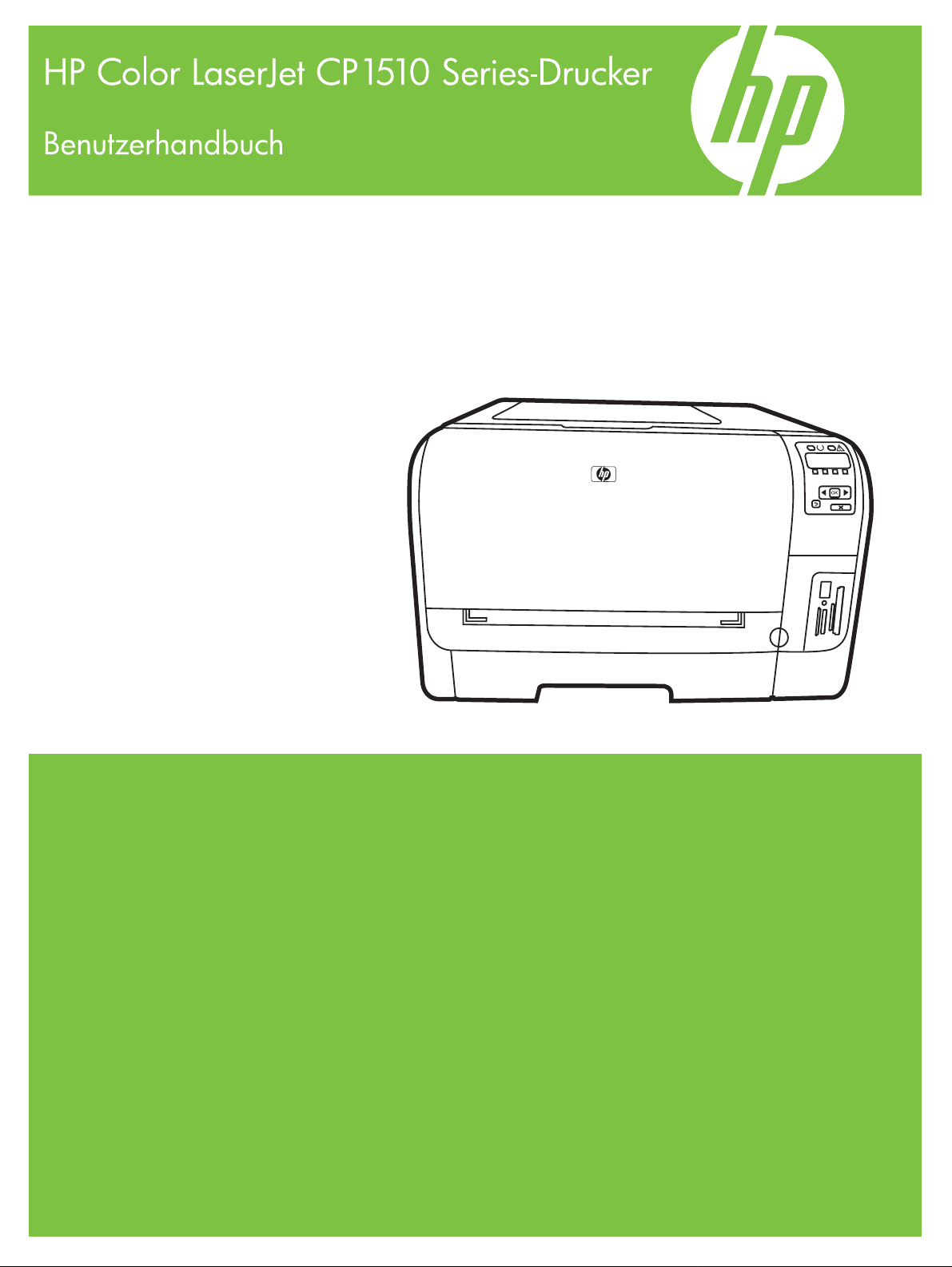
Page 2
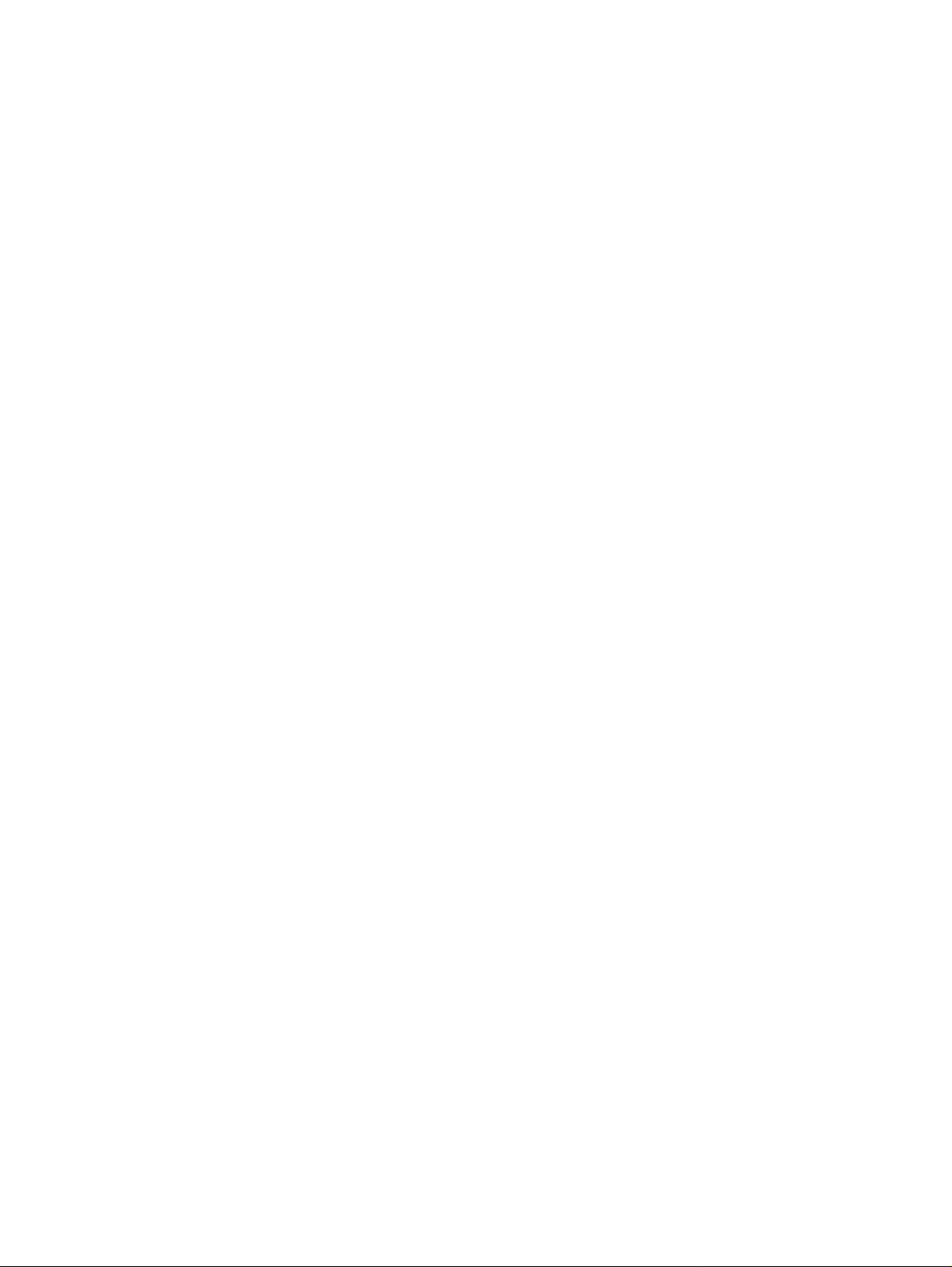
Page 3
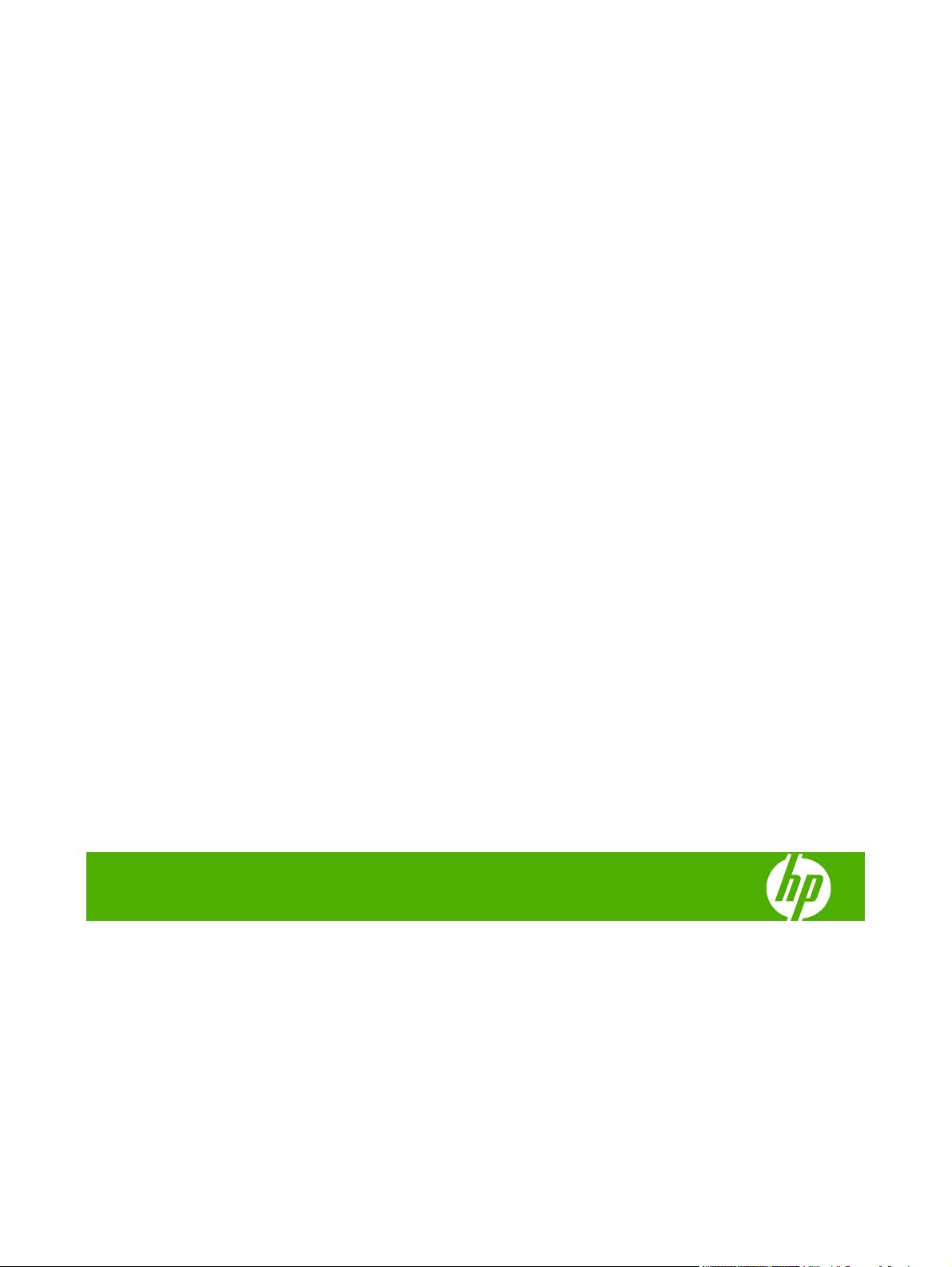
HP Color LaserJet CP1510 Series-Drucker
Benutzerhandbuch
Page 4
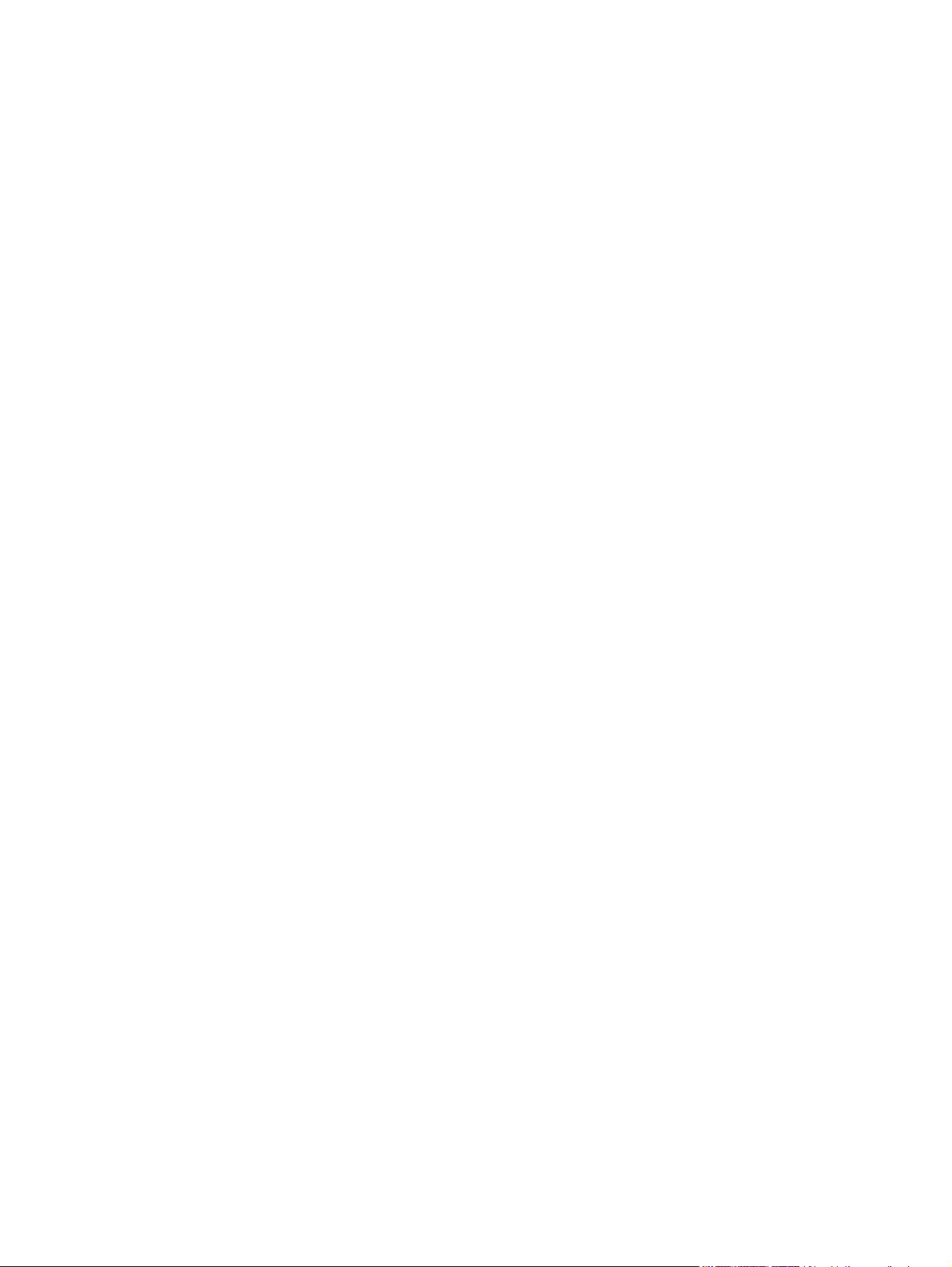
Copyright und Lizenz
Marken
© 2007 Copyright Hewlett-Packard
Development Company, L.P.
Die Vervielfältigung, Adaption oder
Übersetzung ist ohne vorherige schriftliche
Genehmigung nur im Rahmen des
Urheberrechts zulässig.
Die in diesem Dokument enthaltenen
Informationen können ohne Vorankündigung
geändert werden.
Für HP Produkte und Dienste gelten nur die
Gewährleistungen, die in den
ausdrücklichen
Gewährleistungserklärungen des jeweiligen
Produkts bzw. Dienstes aufgeführt sind.
Dieses Dokument gibt keine weiteren
Gewährleistungen. HP haftet nicht für
technische oder redaktionelle Fehler oder
Auslassungen in diesem Dokument.
Teilenummer: CC378-90907
Edition 3, 11/2007
Adobe®, AdobePhotoShop® und
PostScript® sind Marken von Adobe
Systems Incorporated.
ENERGY STAR
®
Logo
sind in den USA eingetragene Marken
®
und das ENERGY STAR-
der US-Umweltschutzbehörde EPA
(Environmental Protection Agency).
Corel® ist eine Marke oder eine
eingetragene Marke von Corel Corporation
oder Corel Corporation Limited.
Microsoft®, Windows® und Windows®XP
sind in den USA eingetragene Marken der
Microsoft Corporation.
Windows Vista™ ist eine eingetragene
Marke bzw. eine Marke der Microsoft
Corporation in den USA und/oder anderen
Ländern/Regionen.
Page 5

Inhaltsverzeichnis
1 Grundlagen
Produktvergleich ................................................................................................................................... 2
Produktfunktionen ................................................................................................................................ 3
Überblick .............................................................................................................................................. 5
Vorderansicht ....................................................................................................................... 5
Rück- und Seitenansicht ...................................................................................................... 5
Übersicht über das Bedienfeld ............................................................................................. 6
Modell- und Seriennummer ................................................................................................. 7
2 Software
Produktsoftware ................................................................................................................................. 10
Unterstützte Betriebssysteme und Druckertreiber .............................................................................. 11
Zusätzliche Treiber ............................................................................................................................. 12
Prioritäten für Druckeinstellungen ...................................................................................................... 13
Öffnen des Druckertreibers und Ändern der Druckeinstellungen ....................................................... 14
Entfernen von Software von Windows-Betriebssystemen .................................................................. 15
Dienstprogramme ............................................................................................................................... 16
Software für Windows ........................................................................................................ 16
HP ToolboxFX ................................................................................................... 16
Software für Macintosh ...................................................................................................... 16
PPD-Dateien (PostScript Printer Description) ................................................... 16
Konfigurieren eines Produkts auf einem Macintosh .......................................... 16
Software für Statuswarnmeldungen ................................................................................... 16
Software für Netzwerke ..................................................................................................... 17
HP Web Jetadmin ............................................................................................. 17
Integrierter Webserver ...................................................................................... 17
Linux .................................................................................................................. 17
3 Papier und Druckmedien
Informationen zur Papier- und Druckmedienverwendung .................................................................. 20
Unterstützte Papiersorten und Druckmedienformate ......................................................................... 21
Unterstützte Papiersorten und Fachkapazitäten ................................................................................ 23
Richtlinien für den Umgang mit Spezialpapier und -medien .............................................................. 24
Einlegen von Papier und Druckmedien .............................................................................................. 25
4 E/A-Konfiguration
USB-Anschluss .................................................................................................................................. 30
Netzwerkverbindung ........................................................................................................................... 31
DEWW iii
Page 6
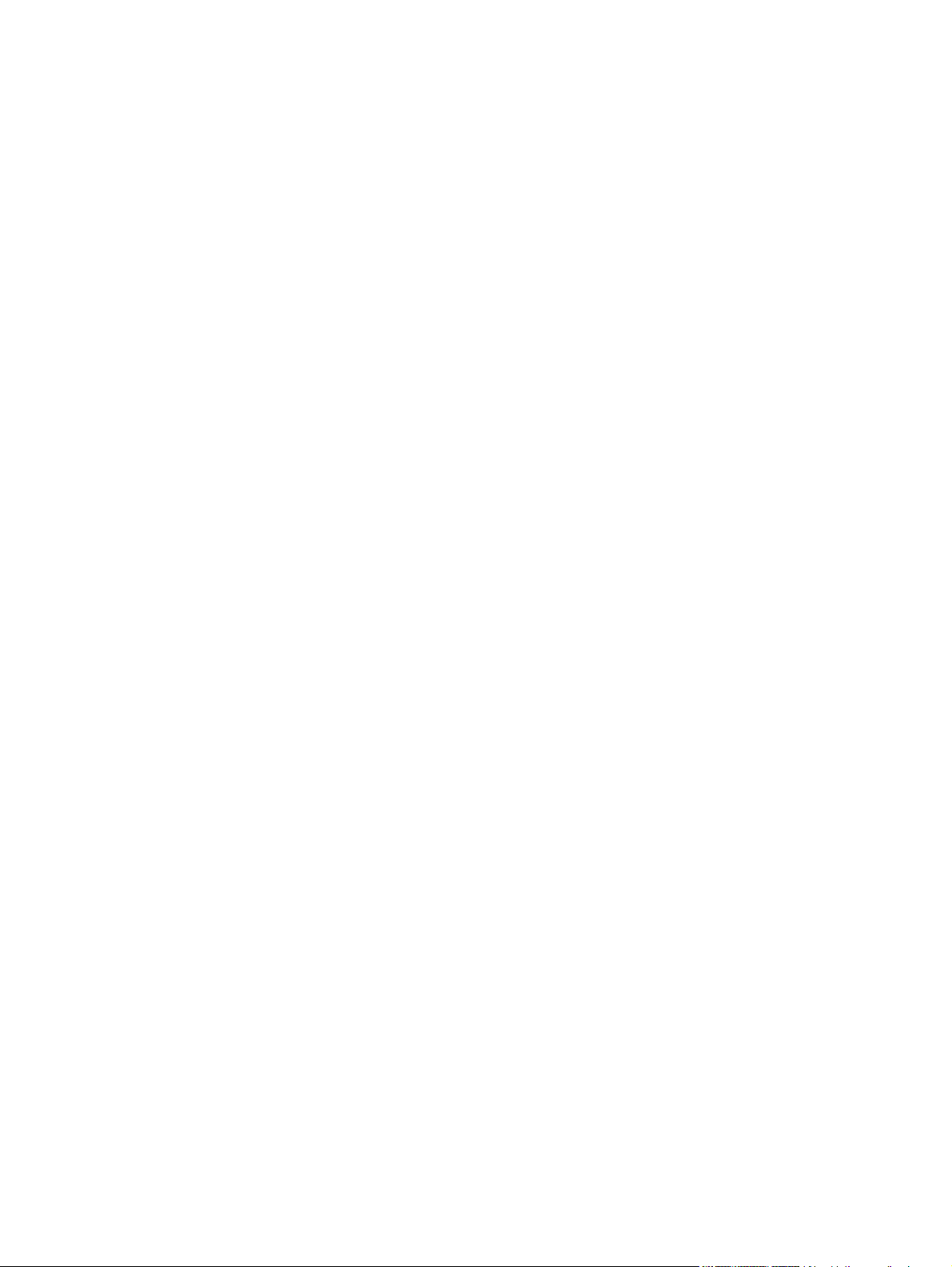
Netzwerkkonfiguration ........................................................................................................................ 32
Einrichten und Verwenden des Produkts im Netzwerk ...................................................... 32
Einrichten einer Netzwerkanschlusskonfiguration (direkter Modus oder Peer-
to-Peer-Druck) ................................................................................................... 32
Verwenden des integrierten Webservers oder der HP ToolboxFX .................................... 33
Angeben eines Systemkennworts ..................................................................................... 33
Produktbedienfeld .............................................................................................................. 33
Konfigurieren der TC/IP-Einstellungen .............................................................. 33
Manuelle Konfiguration ..................................................................... 34
Automatische Konfiguration .............................................................. 34
Anzeigen oder Verbergen der IP-Adresse auf dem Bedienfeld ........................ 34
Festlegen der gemeinsamen Nutzung der Speicherkarte ................................. 35
Festlegen des Automatischen Crossover ......................................................... 35
Festlegen von Netzwerkdiensten ...................................................................... 35
Voreinstellungen wiederherst. (Netzwerkeinstellungen) ................................... 35
Unterstützte Netzwerkprotokolle ........................................................................................ 36
TCP/IP ............................................................................................................................... 37
IP (Internet Protocol) ......................................................................................... 37
TCP (Transmission Control Protocol) ............................................................... 37
IP-Adresse ........................................................................................................ 37
Konfigurieren von IP-Parametern ...................................................................... 38
DHCP (Dynamic Host Configuration Protocol) ................................. 38
BOOTP ............................................................................................. 38
Teilnetze ............................................................................................................ 38
Teilnetzmaske .................................................................................. 38
Gateways .......................................................................................................... 38
Standard-Gateway ............................................................................ 38
5 Druckaufgaben
Verwenden der Funktionen des Windows-Druckertreibers ................................................................ 42
Verwenden der Funktionen des Macintosh-Druckertreibers .............................................................. 48
Anhalten eines Druckjobs ................................................................................................................... 50
Einstellen des Druckertreibers auf Druckmedientyp und -format ...................................... 42
Druckertreiberhilfe ............................................................................................................. 42
Abbrechen eines Druckauftrags ........................................................................................ 42
Erstellen und Verwenden von Druckverknüpfungen in Windows ...................................... 43
Drucken von Broschüren ................................................................................................... 43
Einstellungen für die Druckqualität .................................................................................... 44
Drucken auf Spezialmedien ............................................................................................... 44
Ändern der Größe von Dokumenten .................................................................................. 45
Einstellen der Druckausrichtung ........................................................................................ 45
Verwenden von Wasserzeichen ........................................................................................ 45
Drucken auf beiden Seiten des Papiers (manueller Duplexdruck) .................................... 46
Drucken mehrerer Seiten auf einem Blatt Papier in Windows ........................................... 46
Erstellen und Verwenden von Voreinstellungen unter Mac OS X ..................................... 48
Drucken eines Deckblatts .................................................................................................. 48
Drucken mehrerer Seiten auf einem Blatt Papier .............................................................. 49
So ändern Sie die Farbeinstellungen ................................................................................. 49
Anhalten des aktuellen Druckjobs über das Produktbedienfeld ........................................ 50
Abbrechen des aktuellen Druckjobs über das Softwareprogramm .................................... 50
iv DEWW
Page 7

6 Bedienfeld
Verstehen von Bedienfeldoptionen .................................................................................................... 52
Verwenden der Bedienfeldmenüs ...................................................................................................... 54
Verwenden des Produktbedienfelds in gemeinsam genutzten Umgebungen .................................... 59
7 Farbe
Farbverwaltung ................................................................................................................................... 62
Erweiterte Farbfunktionen .................................................................................................................. 64
Farbabstimmung ................................................................................................................................ 66
Funktion HP Basic Color Match ......................................................................................................... 67
Verwenden der Menüs ....................................................................................................... 54
Menü Berichte .................................................................................................................... 54
Menü System-Setup .......................................................................................................... 55
Netzwerkkonf. – Menü ....................................................................................................... 57
Menü Service ..................................................................................................................... 58
Drucken in Graustufen ....................................................................................................... 62
Automatische oder manuelle Farbanpassung ................................................................... 62
Manuelle Farboptionen ..................................................................................... 62
Farbthemen ....................................................................................................................... 63
HP ColorSphere-Toner ...................................................................................................... 64
HP ImageREt 3600 ............................................................................................................ 64
Auswahl der Medien .......................................................................................................... 64
Farboptionen ...................................................................................................................... 64
Standard Rot-Grün-Blau (sRGB) ....................................................................................... 65
Verwenden von HP ToolboxFX zum Drucken der Microsoft Office-
Grundfarbenpalette ............................................................................................................ 66
Verwenden von HP ToolboxFX zum Öffnen der Funktion HP Basic Color Match ............. 67
8 Foto
Einführen einer Speicherkarte ............................................................................................................ 70
Ändern der Standardeinstellungen für Speicherkarten ...................................................................... 72
Drucken von Fotos direkt von der Speicherkarte aus ........................................................................ 73
Drucken einer Indexseite .................................................................................................................... 75
PictBridge ........................................................................................................................................... 76
9 Verwaltung und Wartung
Drucken von Informationsseiten ......................................................................................................... 80
HP ToolboxFX .................................................................................................................................... 81
Anzeigen von HP ToolboxFX ............................................................................................. 81
Status ................................................................................................................................. 81
Warnmeldungen ................................................................................................................ 82
Produktinformationen ......................................................................................................... 83
Hilfe .................................................................................................................................... 83
Geräteeinstellungen ........................................................................................................... 83
Ereignisprotokoll ................................................................................................ 82
Einrichten von Statuswarnmeldungen ............................................................... 82
Einrichten von E-Mail-Benachrichtigungen ....................................................... 82
Geräteinformationen ......................................................................................... 84
Papierzufuhr ...................................................................................................... 84
DEWW v
Page 8
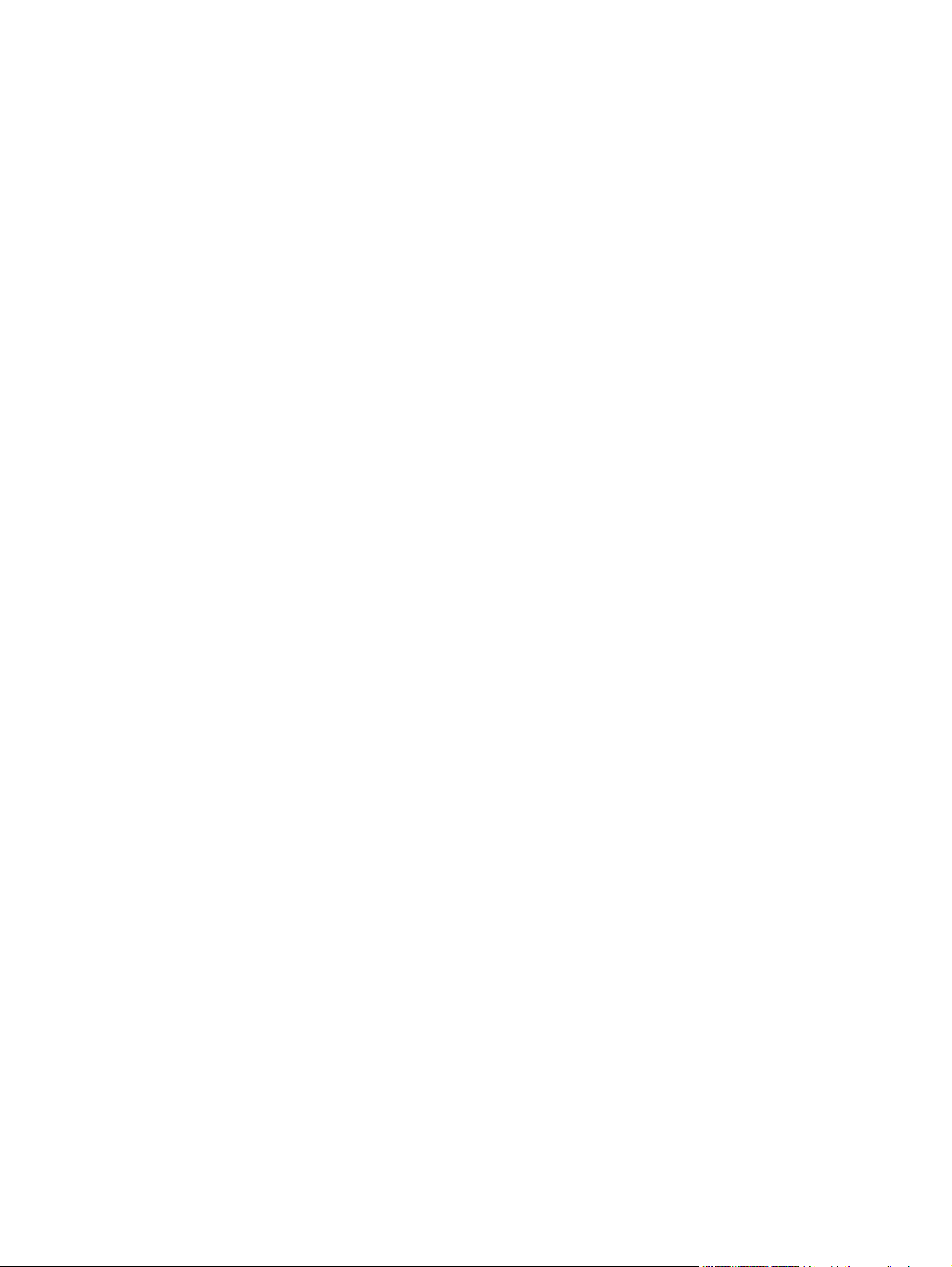
Drucken ............................................................................................................. 85
PCL5c ............................................................................................................... 85
PostScript .......................................................................................................... 85
Foto ................................................................................................................... 85
Druckqualität ..................................................................................................... 85
Druckdichte ....................................................................................................... 86
Papiersorten ...................................................................................................... 86
Erweiterte Druckmodi ........................................................................................ 86
System-Setup .................................................................................................... 88
Service .............................................................................................................. 88
Netzwerkeinstellungen ....................................................................................................... 88
Verbrauchsmaterial kaufen ................................................................................................ 88
Weitere Links ..................................................................................................................... 88
Verwenden des integrierten Webservers ........................................................................................... 89
Zugreifen auf den integrierten Webserver über eine Netzwerkverbindung ....................... 89
Bereiche des integrierten Webservers ............................................................................... 89
Konfigurieren des Produkts mit einem Macintosh .............................................................................. 92
Verbrauchsmaterial verwalten ............................................................................................................ 93
Lagern von Druckpatronen ................................................................................................ 93
HP Richtlinien für nicht von HP hergestellte Druckpatronen ............................................. 93
HP Hotline und Website für Produktpiraterie ..................................................................... 93
Automatisch fortfahren ....................................................................................................... 93
Austauschen von Druckpatronen ....................................................................................................... 95
Arbeiten mit dem Speicher ................................................................................................................. 98
Produktspeicher ................................................................................................................. 98
Installieren von DIMM-Speichermodulen ........................................................................... 98
Installieren von Speicher und Schriftart-DIMMs ................................................ 98
Aktivieren des Speichers ................................................................................. 100
Speicheraktivierung für Windows ................................................... 100
Prüfen der DIMM-Installation .......................................................................... 101
Reinigen des Geräts ......................................................................................................................... 102
Aktualisieren der Firmware ............................................................................................................... 103
10 Lösen von Problemen
Grundlegende Checkliste zur Fehlerbehebung ................................................................................ 106
Faktoren, die sich auf die Leistung des Geräts auswirken .............................................. 106
Bedienfeld und Status-Warnmeldungen ........................................................................................... 107
Papierstau ........................................................................................................................................ 115
Beheben von Staus ......................................................................................................... 115
Häufige Ursachen für Papierstaus ................................................................................... 115
Beheben von Staus ......................................................................................................... 117
Stau in Fach 1 ................................................................................................. 117
Stau in Fach 2 ................................................................................................. 118
Stau im Bereich der Fixiereinheit .................................................................... 119
Stau in Ausgabefach ....................................................................................... 120
Probleme mit der Druckqualität ........................................................................................................ 122
Verbessern der Druckqualität .......................................................................................... 122
Bestimmen und Beheben von Problemen mit der Druckqualität ..................................... 122
Prüfliste für die Druckqualität .......................................................................... 122
Allgemeine Druckqualitätsprobleme ................................................................ 123
vi DEWW
Page 9
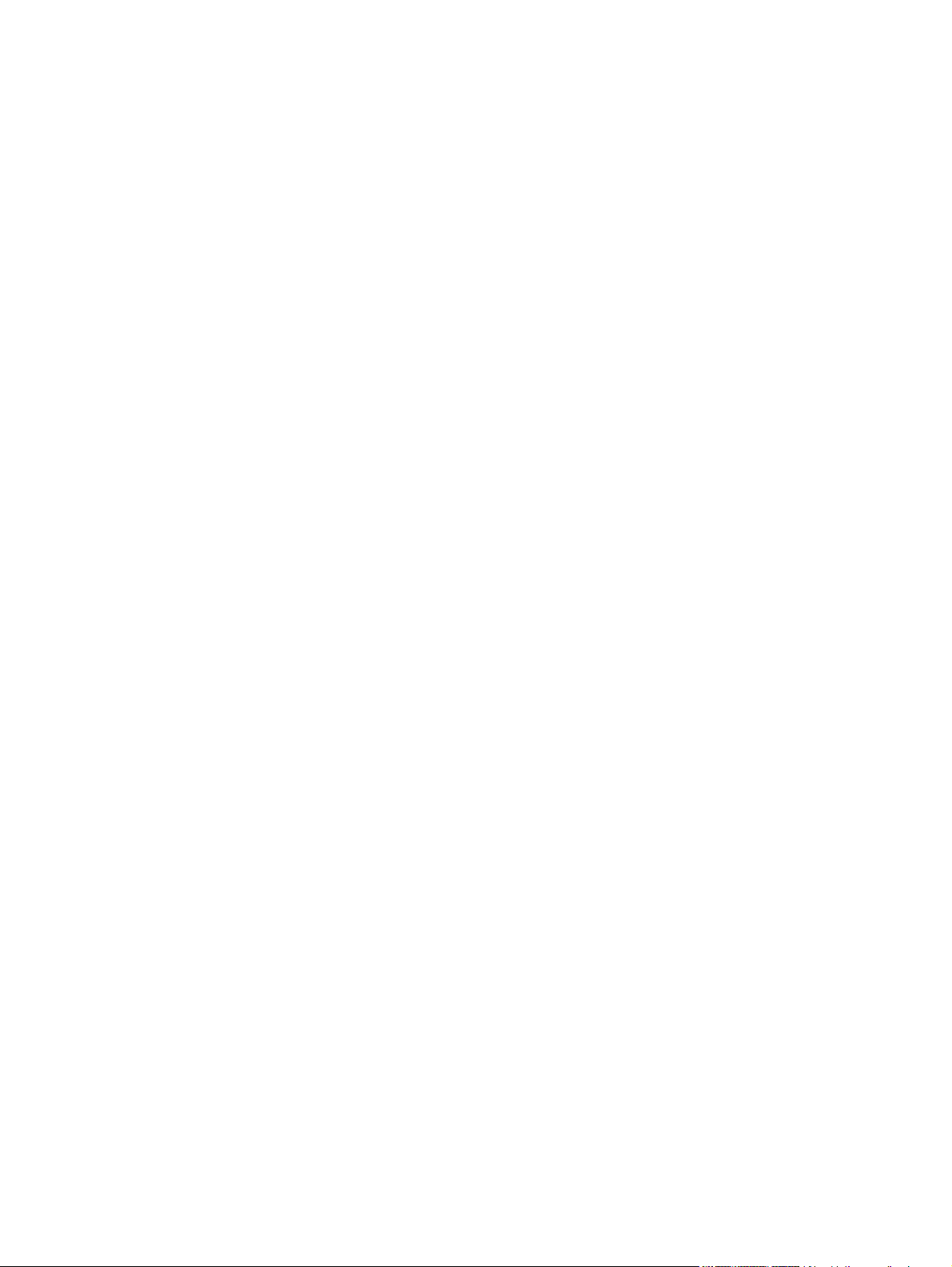
Beheben von Problemen mit Farbdokumenten ............................................... 128
Verwendung von HP ToolboxFX zur Behebung von Problemen mit der
Druckqualität .................................................................................................. 130
Kalibrieren des Geräts .................................................................................... 131
Leistungsprobleme ........................................................................................................................... 132
Probleme mit der Druckersoftware ................................................................................................... 133
Macintosh-Probleme ........................................................................................................................ 134
Beheben von Problemen mit Mac OS X .......................................................................... 134
Anhang A Verbrauchsmaterialien und Zubehör
Bestellen von Teilen, Verbrauchsmaterial und Zubehör .................................................................. 138
Direkt bei HP bestellen .................................................................................................... 138
Bestellung über Service- und Supportanbieter ................................................................ 138
Direktbestellung über die HP ToolboxFX-Software ......................................................... 138
Teilenummern .................................................................................................................................. 139
Anhang B Service und Support
Eingeschränkte Gewährleistung von Hewlett-Packard .................................................................... 142
Eingeschränkte Gewährleistung für Druckpatrone ........................................................................... 144
HP Kundendienst ............................................................................................................................. 145
Online-Service ................................................................................................................. 145
Telefonsupport ................................................................................................................. 145
Informationen zu Software-Dienstprogrammen, Treibern und Elektronik ........................ 145
Direktes Bestellen von HP Zubehör und Verbrauchsmaterial ......................................... 145
HP Service-Informationen ................................................................................................ 145
HP Service-Vereinbarungen ............................................................................................ 145
HP ToolboxFX ................................................................................................................. 146
HP Support und Informationen zu Macintosh-Computern ............................................... 146
HP Kundendienstvereinbarungen .................................................................................................... 147
HP Care Pack™ Serviceverträge .................................................................................... 147
Verlängerte Gewährleistung ............................................................................................ 147
Wiederverpacken des Geräts ........................................................................................................... 148
Service-Informationsformular ........................................................................................................... 149
Anhang C Spezifikationen
Physische Daten .............................................................................................................................. 152
Betriebsumgebungsbedingungen ..................................................................................................... 153
Elektrische Daten ............................................................................................................................. 154
Spezifikationen für den Stromverbrauch .......................................................................................... 155
Geräuschemissionen ........................................................................................................................ 156
Papier und Druckmedien - Spezifikationen ...................................................................................... 157
Druckneigung - Spezifikationen ........................................................................................................ 158
Anhang D Behördliche Bestimmungen
FCC-Bestimmungen ......................................................................................................................... 160
Umweltschutz-Förderprogramm ....................................................................................................... 161
Schutz der Umwelt ........................................................................................................... 161
Erzeugung von Ozongas ................................................................................................. 161
Stromverbrauch ............................................................................................................... 161
DEWW vii
Page 10
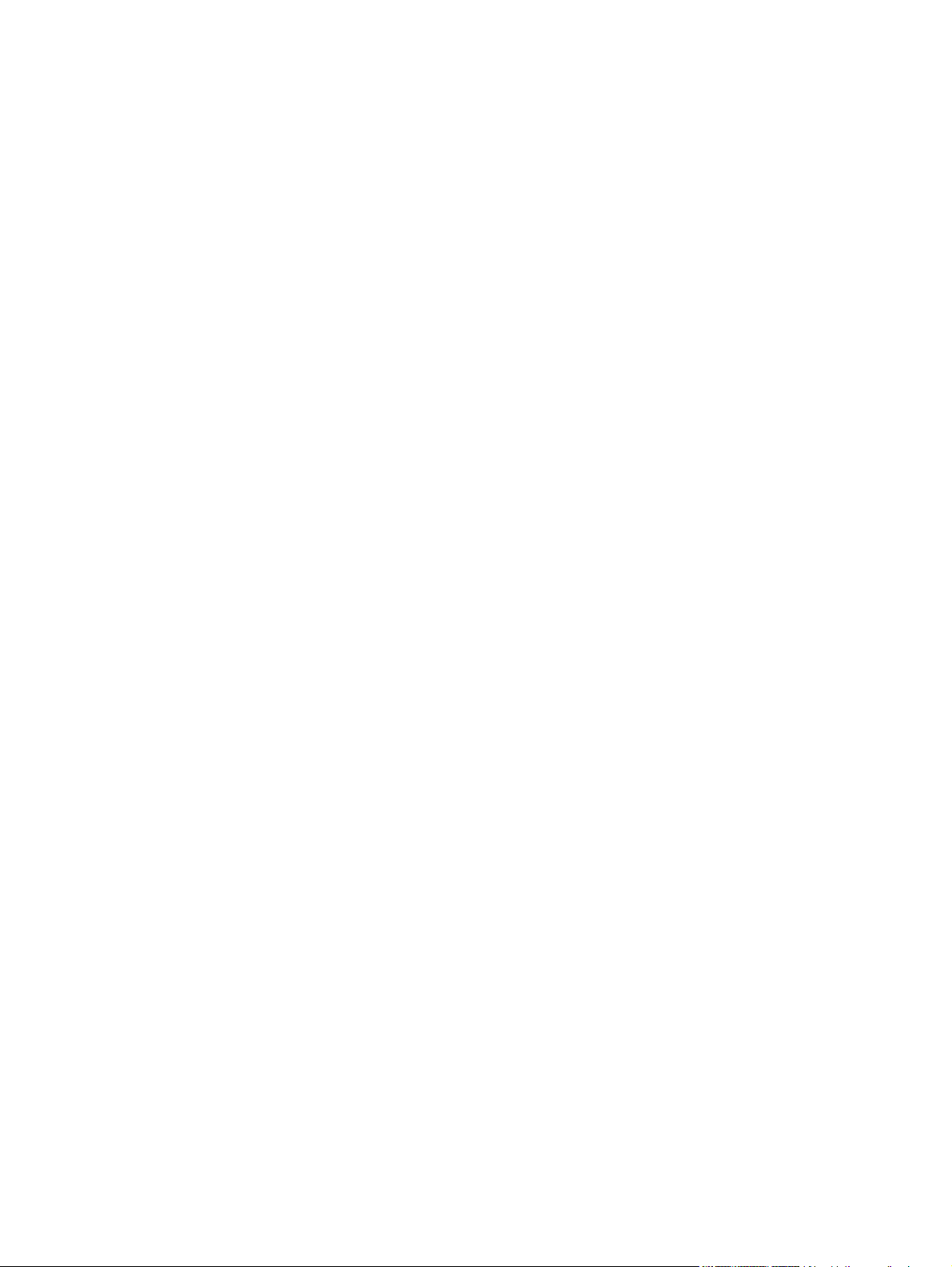
Papierverbrauch .............................................................................................................. 161
Kunststoffe ....................................................................................................................... 161
HP LaserJet-Druckzubehör ............................................................................................. 161
Hinweise zu Rückgabe und Recycling ............................................................................. 162
USA und Puerto Rico ...................................................................................... 162
Sammelrückgabe (zwei bis acht Patronen) .................................... 162
Einzelrückgabe ............................................................................... 162
Versand .......................................................................................... 162
Rückgabe außerhalb der USA ........................................................................ 162
Papier .............................................................................................................................. 163
Materialeinschränkungen ................................................................................................. 163
Abfallentsorgung durch Benutzer im privaten Haushalt in der Europäischen Union ....... 163
Datenblatt zur Materialsicherheit (MSDS) ....................................................................... 163
Weitere Informationen ..................................................................................................... 163
Konformitätserklärung ...................................................................................................................... 164
Sicherheitserklärungen ..................................................................................................................... 165
Lasersicherheit ................................................................................................................ 165
Konformitätserklärung für Kanada ................................................................................... 165
VCCI-Erklärung (Japan) .................................................................................................. 165
Netzkabel-Erklärung (Japan) ........................................................................................... 165
EMI-Erklärung (Korea) ..................................................................................................... 165
Erklärung zur Lasersicherheit für Finnland ...................................................................... 165
Zusammensetzungstabelle (China) ................................................................................. 166
Index ................................................................................................................................................................. 169
viii DEWW
Page 11
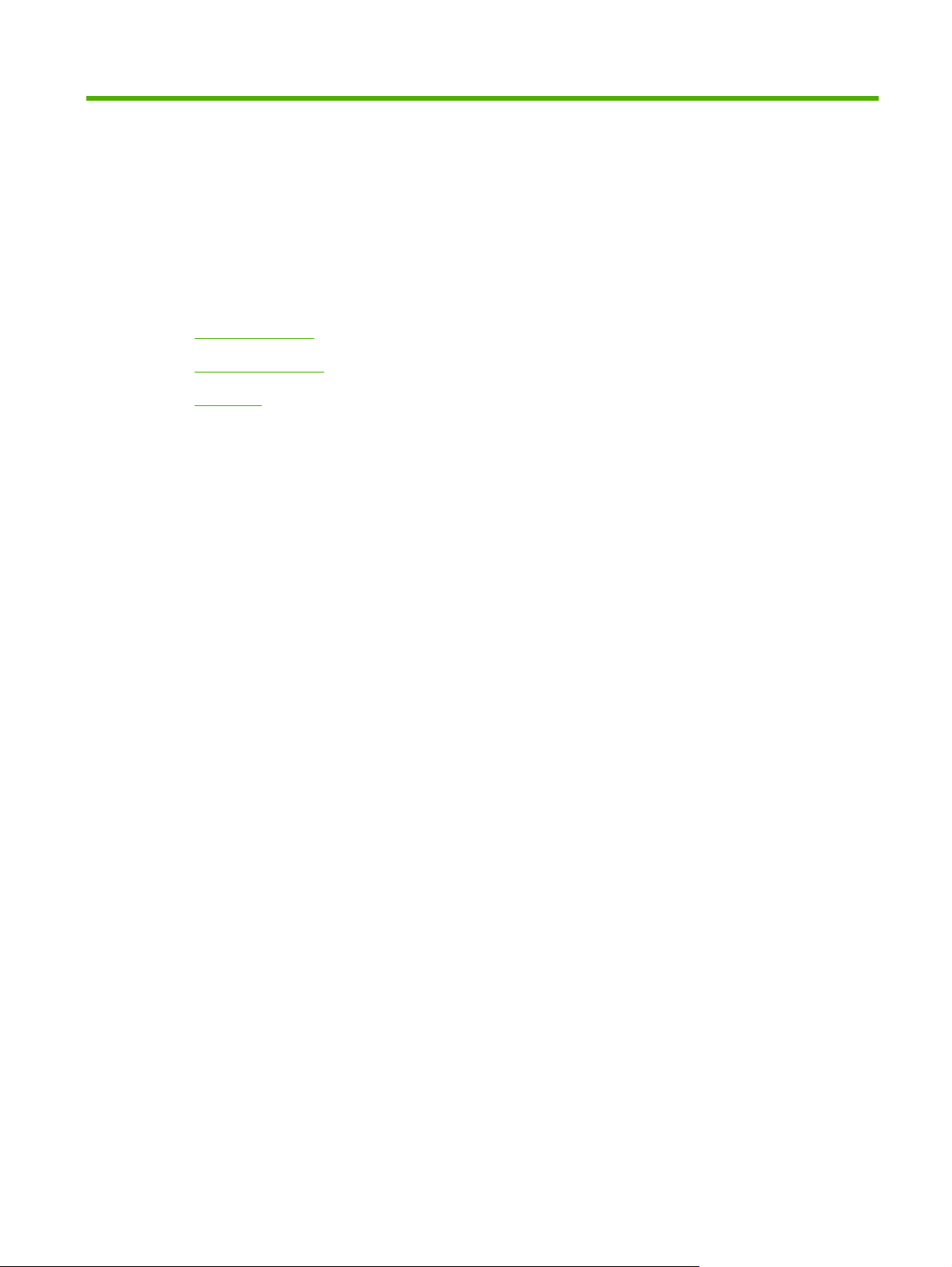
1 Grundlagen
Produktvergleich
●
Produktfunktionen
●
Überblick
●
DEWW 1
Page 12
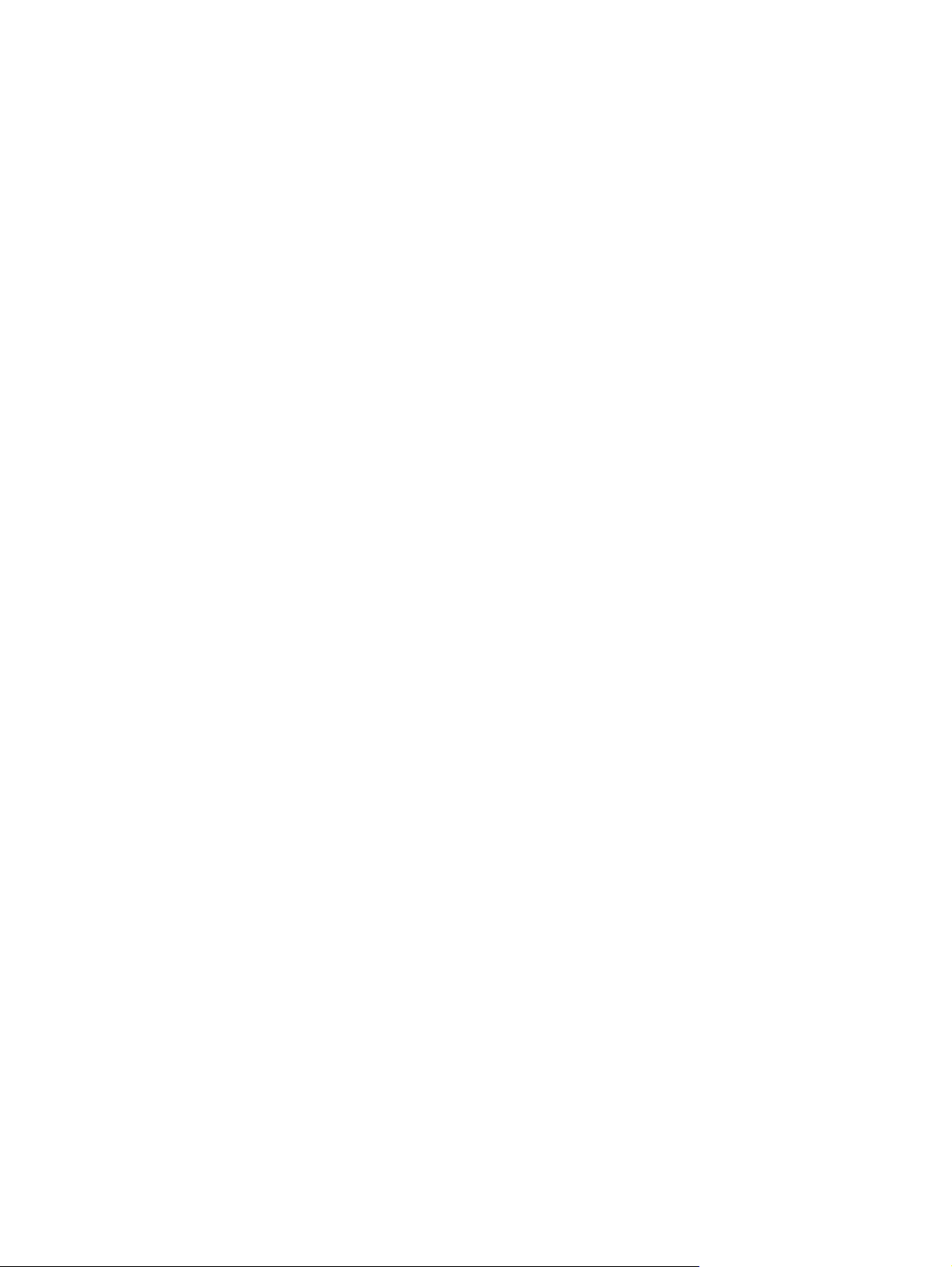
Produktvergleich
HP Color LaserJet CP1510 Series-Drucker
Druckt bis zu 12 Seiten pro Minute auf Druckmedien im Letter-Format oder im A4-Format im Modus
●
Monochrom (Schwarzweiß) und 8 Seiten pro Minute im Farbmodus.
Bevorzugtes Zufuhrfach mit Einzelblatteinzug (Fach 1) und 150-Blatt-Universalfach (Fach 2)
●
Hi-Speed-USB 2.0-Anschluss
●
Integrierte Netzwerkfunktion zum Herstellen einer Verbindung mit 10Base-T/100Base-TX-
●
Netzwerken
Nur Foto-Imaging-Modell (ni)
●
Foto-Speicherkartensteckplätze
◦
PictBridge-Steckplatz
◦
2 Kapitel 1 Grundlagen DEWW
Page 13
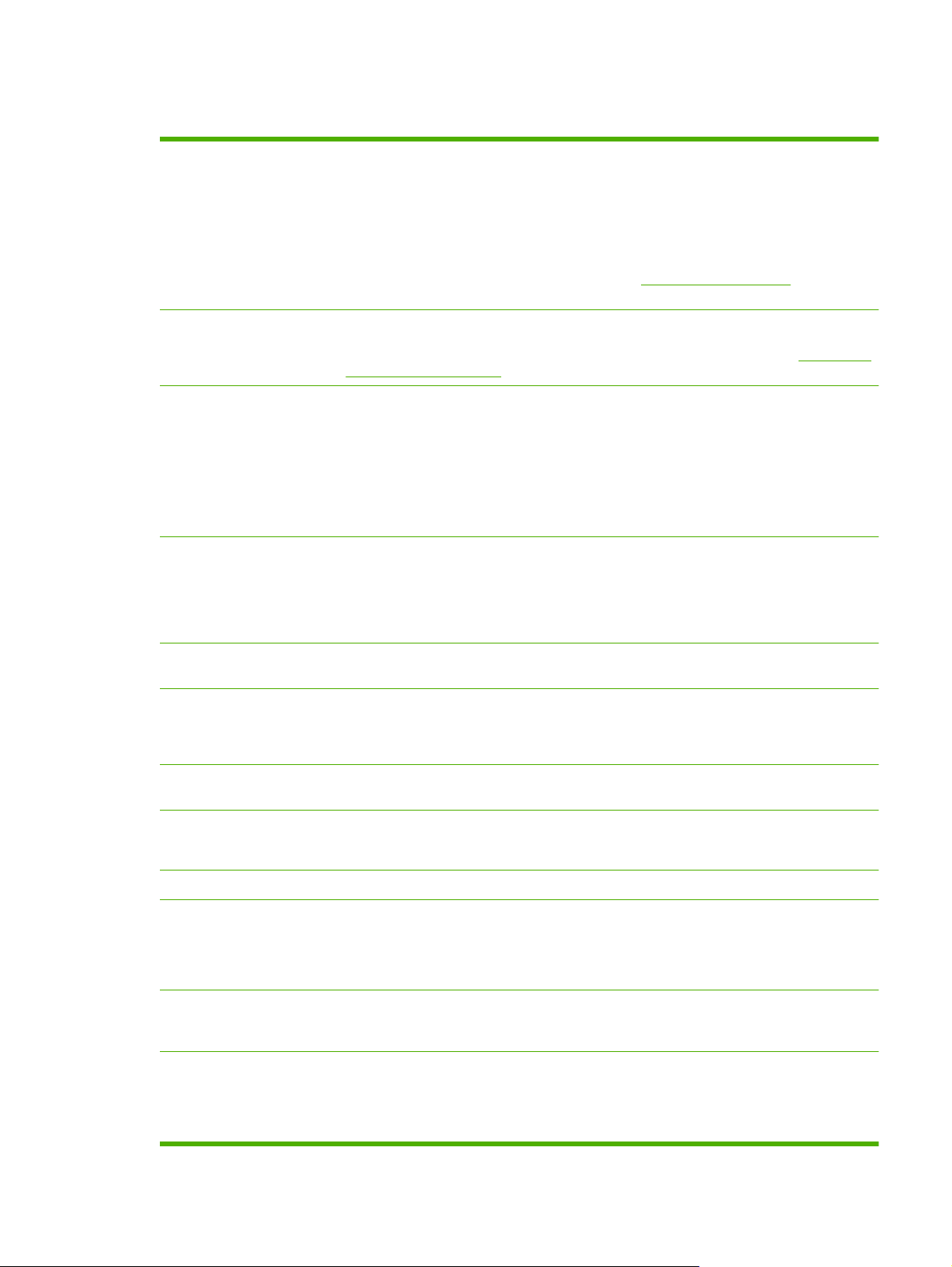
Produktfunktionen
Drucken
Speicher
Unterstützte
Betriebssysteme
Papierzufuhr
Druckgeschwindigkeit bei Seiten des Formats A4 oder Letter: bis zu 8 Seiten/min in Farbe
●
und 12 Seiten/min in Schwarzweiß.
Druckauflösung: 600 dpi.
●
Umfasst veränderbare Einstellungen zur Optimierung der Druckqualität
●
Die Druckpatronen verwenden HP ColorSphere-Toner. Informationen über die Anzahl der
●
Druckseiten pro Druckpatrone finden Sie unter
tatsächliche Ergiebigkeit der Patrone hängt von der jeweiligen Nutzung ab.
96 MB RAM im Lieferumfang enthalten.
●
Weitere Informationen zur Vergrößerung des Produktspeichers finden Sie unter
dem Speicher“ auf Seite 98.
Windows 2000
●
Windows XP Home/Professional
●
Windows Server 2003 (nur 32-Bit)
●
Windows Vista
●
Macintosh OS X 10.28 oder höher
●
Fach 1 bevorzugtes Zufuhrfach mit Einzelblatteinzug.
●
Fach 2 mit einem Fassungsvermögen von bis zu 150 Blatt Druckmedien oder
●
10 Briefumschlägen.
www.hp.com/go/pageyield. Die
„Arbeiten mit
Druckertreiber
Schnittstellenverbindungen
Umweltverträglichkeit
Sparsames Drucken
Verbrauchsmaterial
Zugang
PictBridge USB-Anschluss
(nur
HP Color LaserJet CP1518ni)
Speicherkartensteckplätze
(nur
HP Color LaserJet CP1518ni)
Ausgabefach fasst bis zu 125 Druckmedienseiten.
●
ImageREt 3600 – Schnelles Drucken von Geschäftstexten und Grafiken mit hochwertiger
●
Druckqualität und einer Auflösung von 3600 dpi.
Mit einem High-Speed-USB 2.0-Anschluss
●
Integrierte Netzwerkfunktion zum Herstellen einer Verbindung mit 10Base-T/100Base-
●
TX-Netzwerken.
Informationen zum Bestimmen des Qualifikationsstatus des Geräts unter ENERGY
●
STAR® finden Sie im Datenblatt bzw. in den technischen Daten zum Gerät.
Funktion zum Drucken mehrerer Seiten auf einem Blatt
●
Der Druckertreiber bietet die Option zum manuellen Bedrucken beider Seiten.
●
Verwendet Druckpatronen mit HP ColorSphere-Toner.
●
Das Online-Bedienungshandbuch ist mit den üblichen Leseprogrammen kompatibel.
●
Druckpatronen können mit einer Hand eingelegt und entnommen werden.
●
Alle Klappen und Abdeckungen können mit einer Hand geöffnet werden.
●
Ermöglicht direktes Verbinden einer kompatiblen Kamera oder eines Camcorders mit dem
●
Produkt zum direkten Drucken der aufgezeichneten Bilder.
Die folgenden Speicherkarten werden unterstützt:
CompactFlash (CF) Typ 1 und Typ 2
●
Memory Stick, Memory Stick PRO und Memory Stick Duo
●
DEWW Produktfunktionen 3
Page 14
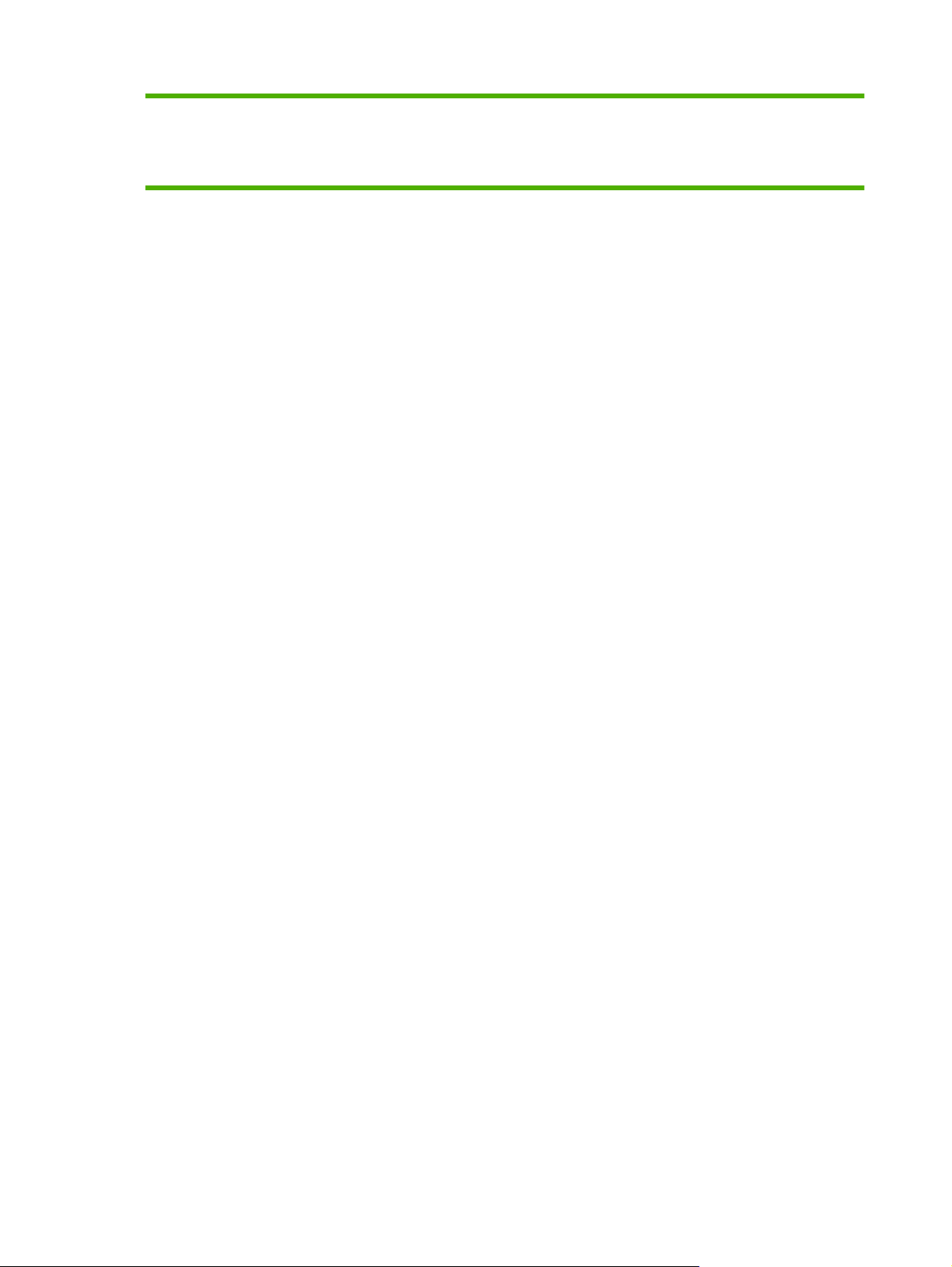
MultiMedia Card (MMC)
●
Secure Digital (SD)
●
xD Picture Card
●
4 Kapitel 1 Grundlagen DEWW
Page 15
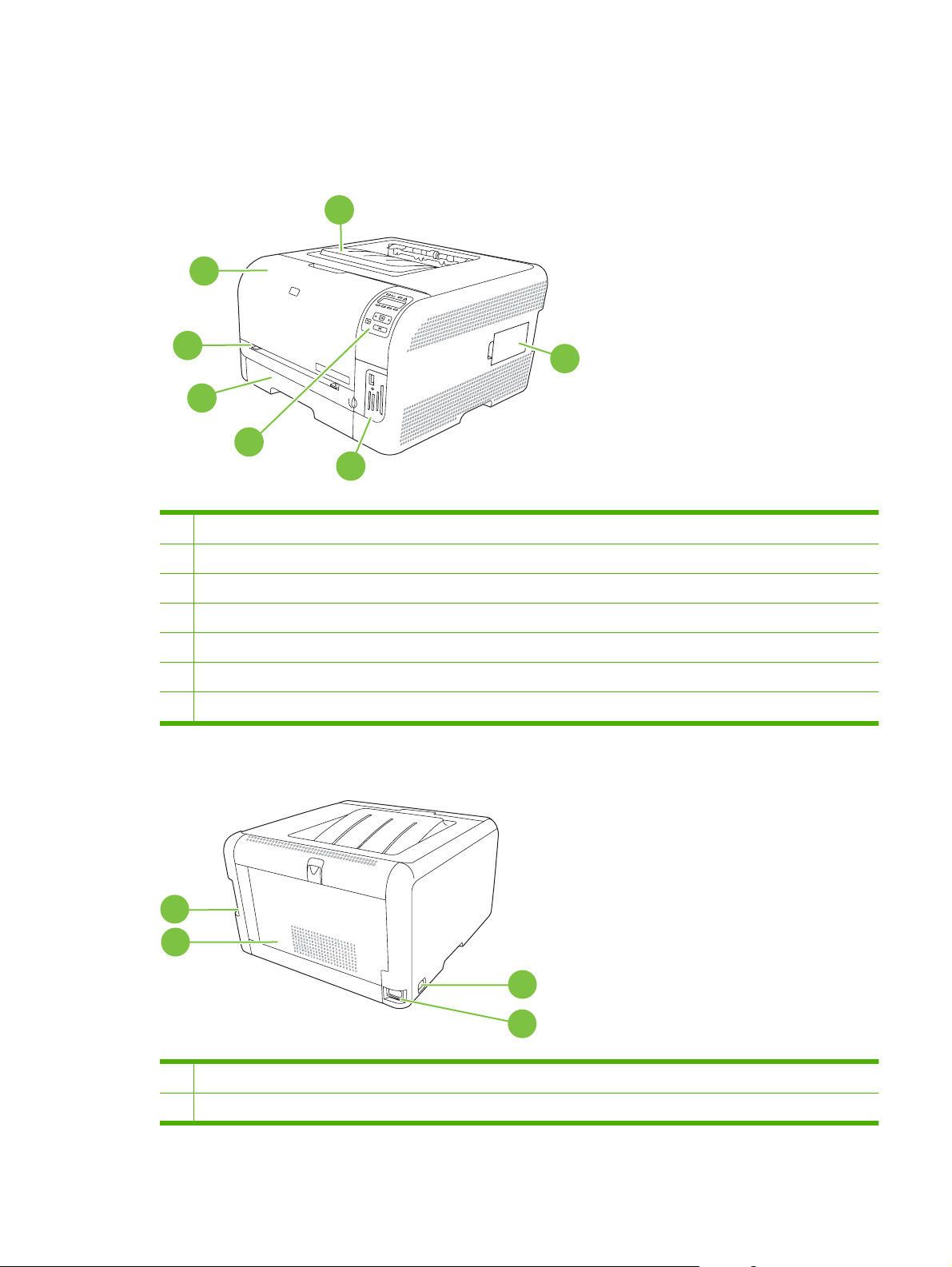
Überblick
Vorderansicht
2
1
3
4
5
1 Ausgabefach (fasst 125 Blatt Standardpapier)
2 Vordere Klappe (Zugang zu den Druckpatronen)
3 Fach 1 (bevorzugtes Zufuhrfach mit Einzelblatteinzug) und Stauzugangsabdeckung
4 Fach 2 (fasst 150 Blatt Standardpapier)
5 Bedienfeld
6 Speicherkartensteckplätze und PictBridge Anschluss (HP Color LaserJet CP1518ni)
7 DIMM-Klappe (zum Hinzufügen von zusätzlichem Speicher)
Rück- und Seitenansicht
7
6
1
2
3
4
1 High-Speed-USB 2.0-Anschluss und Netzwerkanschluss
2 Hintere Klappe (zur Staubehebung)
DEWW Überblick 5
Page 16
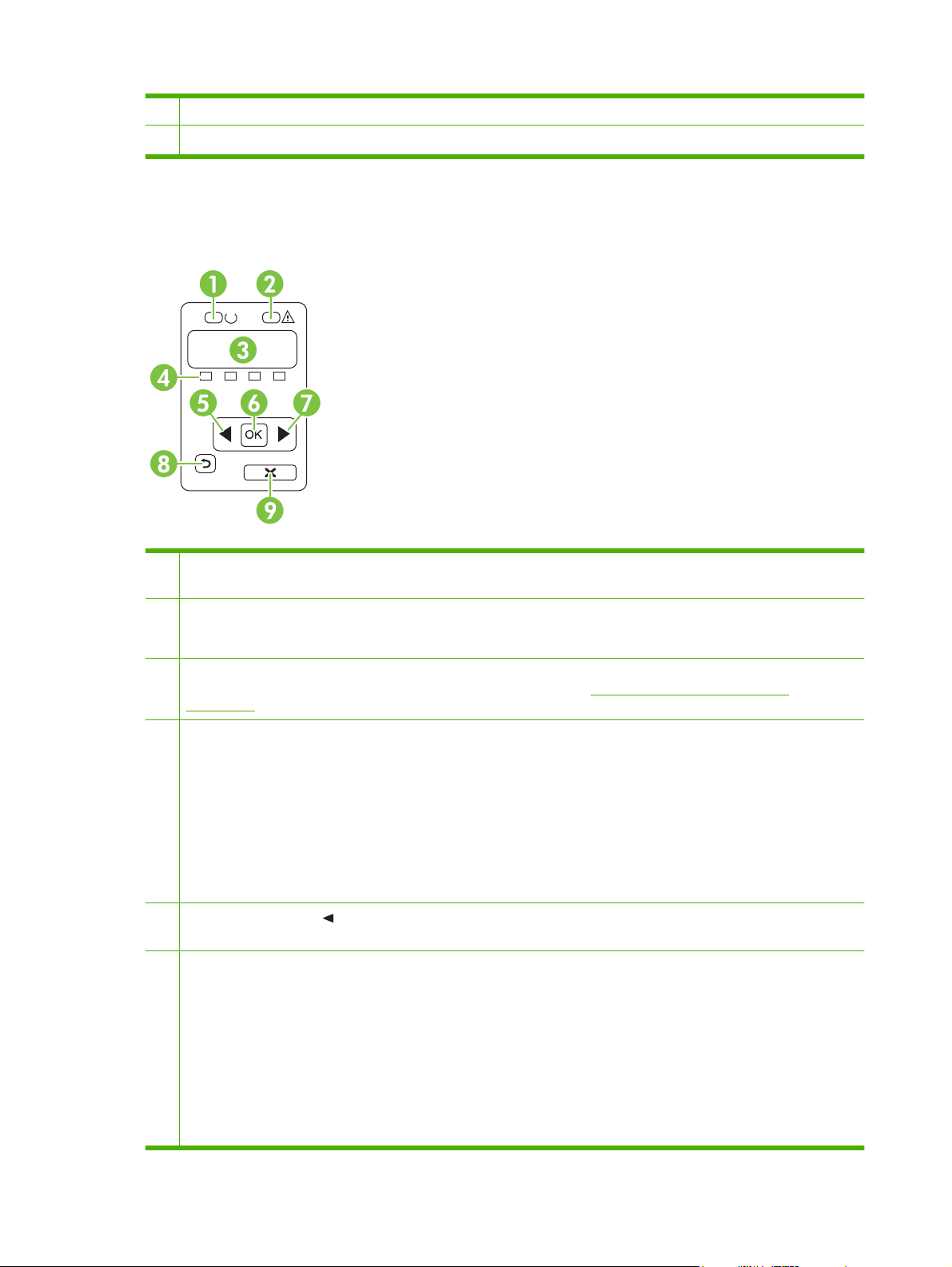
3 Netzschalter
4 Netzverbindung
Übersicht über das Bedienfeld
Das Produkt verfügt über die folgenden Objekte auf dem Bedienfeld.
1 Bereit-LED (grün): Die Bereit-LED leuchtet, wenn das Produkt druckbereit ist. Wenn das Produkt Druckdaten empfängt,
blinkt diese LED.
2 Achtung-LED (gelb): Die Achtung-LED blinkt, wenn eine Druckpatrone leer ist oder das Produkt gewartet werden muss.
HINWEIS: Wenn mehr als eine Druckpatrone leer ist, blinkt die Achtung-LED nicht.
3 Bedienfeldanzeige: Die Anzeige enthält Informationen zum Produkt. Mit den Menüs auf der Anzeige können Sie
Produkteinstellungen festlegen. Weitere Informationen finden Sie unter
auf Seite 54.
4 Anzeigen Druckerpatronenstatus: Diese Anzeigen geben den Füllstand der einzelnen Druckpatronen an (Schwarz,
Gelb, Zyan, und Magenta).
Wenn der Füllstand nicht ermittelt werden kann, wird das Symbol „?“ angezeigt. Das kann unter den folgenden
Bedingungen der Fall sein:
Die Druckpatrone fehlt oder ist nicht richtig eingesetzt.
●
Die Druckpatrone ist defekt.
●
Bei der Druckpatrone handelt es sich möglicherweise nicht um eine HP Patrone.
●
5
Schaltfläche Linkspfeil ( ): Verwenden Sie diese Taste, um durch die Menüs zu navigieren oder den Wert auf der
Anzeige zu verringern.
6 OK-Taste: Drücken Sie die Taste OK, um die folgenden Aktionen auszuführen:
Bedienfeldmenüs öffnen
●
Ein auf dem Bedienfeld angezeigtes Untermenü öffnen
●
Menüoption auswählen
●
„Verwenden der Bedienfeldmenüs“
Fehler beheben
●
Einen Druckauftrag als Reaktion auf eine Bedienfeldaufforderung beginnen (z. B. wenn die Meldung mit [OK]
●
drucken auf dem Bedienfeld erscheint).
6 Kapitel 1 Grundlagen DEWW
Page 17
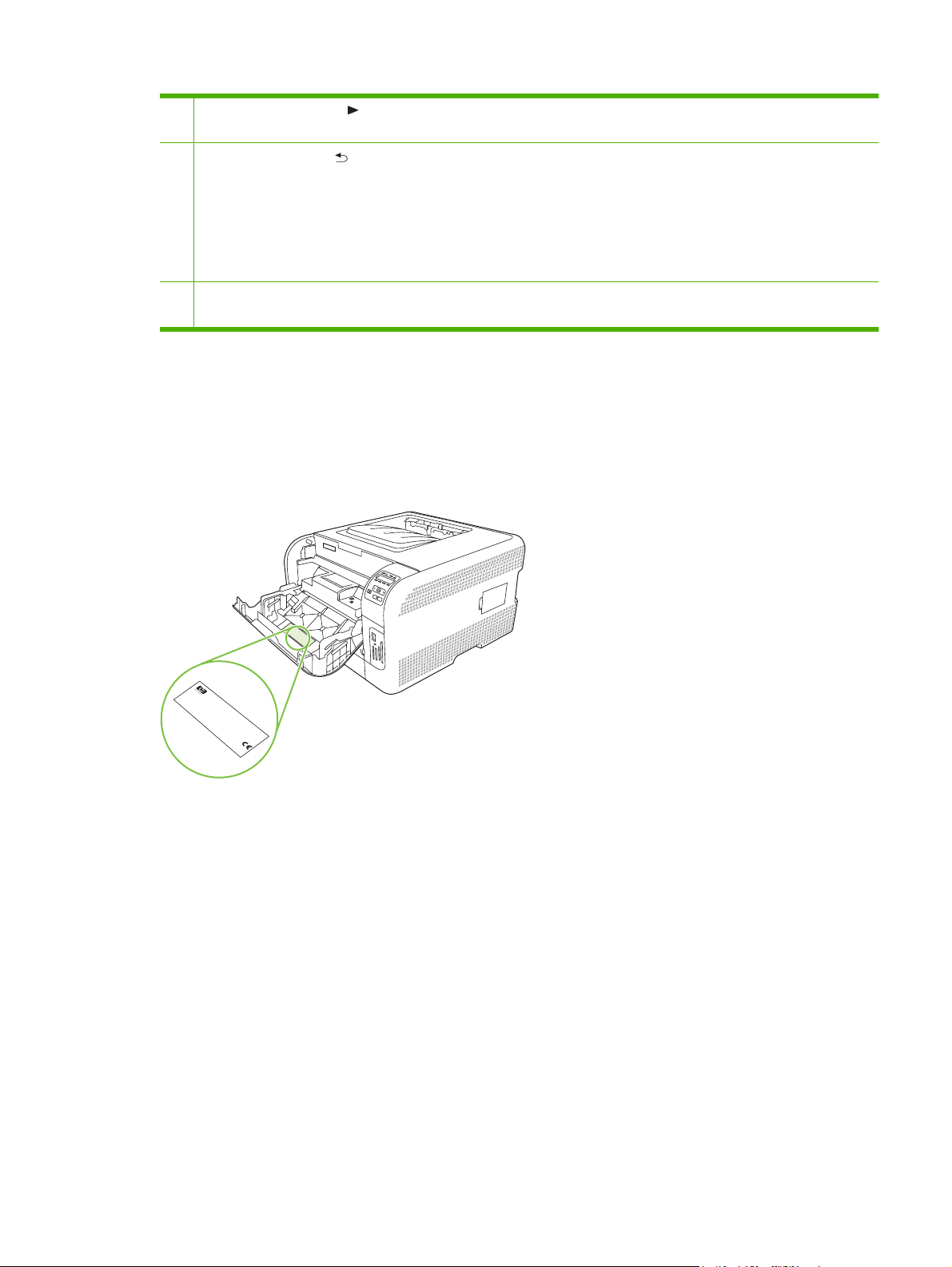
7
Schaltfläche Rechtspfeil ( ): Verwenden Sie diese Taste, um durch die Menüs zu navigieren oder den Wert auf der
Anzeige zu erhöhen.
8
Schaltfläche Rückpfeil ( ): Sie können diese Schaltfläche für folgende Aktionen verwenden:
Bedienfeldmenüs verlassen.
●
Zurück zu einem vorangegangenen Menü in einer Untermenüliste scrollen.
●
Zurück zu einem vorangegangenen Menüeintrag in einer Untermenüliste scrollen (ohne Änderungen des
●
Menüeintrags zu speichern).
9 Taste Auftrag abbr. (X): Drücken Sie diese Taste, um einen Druckauftrag abzubrechen, wenn die Achtung-LED blinkt,
oder um die Bedienfeldmenüs zu verlassen.
Modell- und Seriennummer
Die Modell- und die Seriennummer stehen auf einem Aufkleber auf der Innenseite der vorderen Klappe.
Der Aufkleber enthält Informationen über Herstellungsland bzw. -region und Revisionsstufe,
Herstellungsdatum, Herstellungscode und Herstellungsnummer des Geräts. Ferner enthält der
Aufkleber die Nennleistung und behördliche Bestimmungen.
Product No
C
H
C
N
E
1
N
B
1
W
B
R
B
3
Serial No
R
2
L
O
1
U
2
E
1
1
IS
C
S
.
1
T
2
C
C
A
Q3948M
E
N
T
2
3
H
-
,
Product of Japan
N
3
P
4
ID
IN
B
Produit du Japon
A
4
7
.
B
A
D
C
C
R
7
H
E
R
K
N
2
O
N
A
B
2
B
R
B
1
8
1
1
D
L
3
2
2
V
220- 240V ~A
7
2
3
D
1
3
50/60 Hz, 2.5A (2,5A)
4
4
.
3
5
4
6
Manufactured
4
7
Jan
7
uary 3, 2007
C
Numero regle
Regulatory
é
T
h
R
i
s
u
é
c
o
l
d
e
i
n
n
e
s
Model Number BOISB-0405-00
d
v
t
i
.
e
n
mentaire du m
i
i
O
c
t
r
m
t
i
e
f
e
o
e
p
a
r
n
r
e
f
c
y
e
e
s
r
o
T
r
:
n
a
c
m
e
h
r
c
t
(
a
a
i
n
i
1
e
o
p
s
u
C
d
c
)
,
n
l
s
i
p
i
e
F
T
e
a
a
e
r
i
s
R
t
s
h
n
r
o
i
u
e
o
i
d
d
w
s
s
n
c
c
n
u
u
(
i
e
h
d
d
t
c
2
odele
b
p
h
i
a
e
e
v
t
)
j
e
p
s
e
v
e
P
c
T
r
i
é
i
t
c
d
o
f
r
c
e
a
o
h
a
t
,
e
n
r
r
r
i
b
t
t
s
i
f
m
o
1
n
o
m
l
1
e
,
d
c
r
a
t
5
a
m
h
l
s
e
o
n
u
y
e
u
v
o
p
s
c
d
i
b
n
f
e
e
c
i
f
w
n
o
o
t
e
r
c
h
s
g
a
l
i
t
l
h
t
e
o
t
m
t
h
c
a
i
i
a
w
n
o
a
F
n
u
C
p
t
n
i
u
d
s
e
C
n
t
.
D
e
s
t
a
r
g
C
f
e
r
R
a
r
e
d
t
J
c
r
w
H
h
e
.
c
2
a
o
n
e
1
r
c
p
m
e
t
f
a
u
t
h
n
l
a
y
t
S
I
T
E
:
B
O
I
>
P
E
T
<
DEWW Überblick 7
Page 18
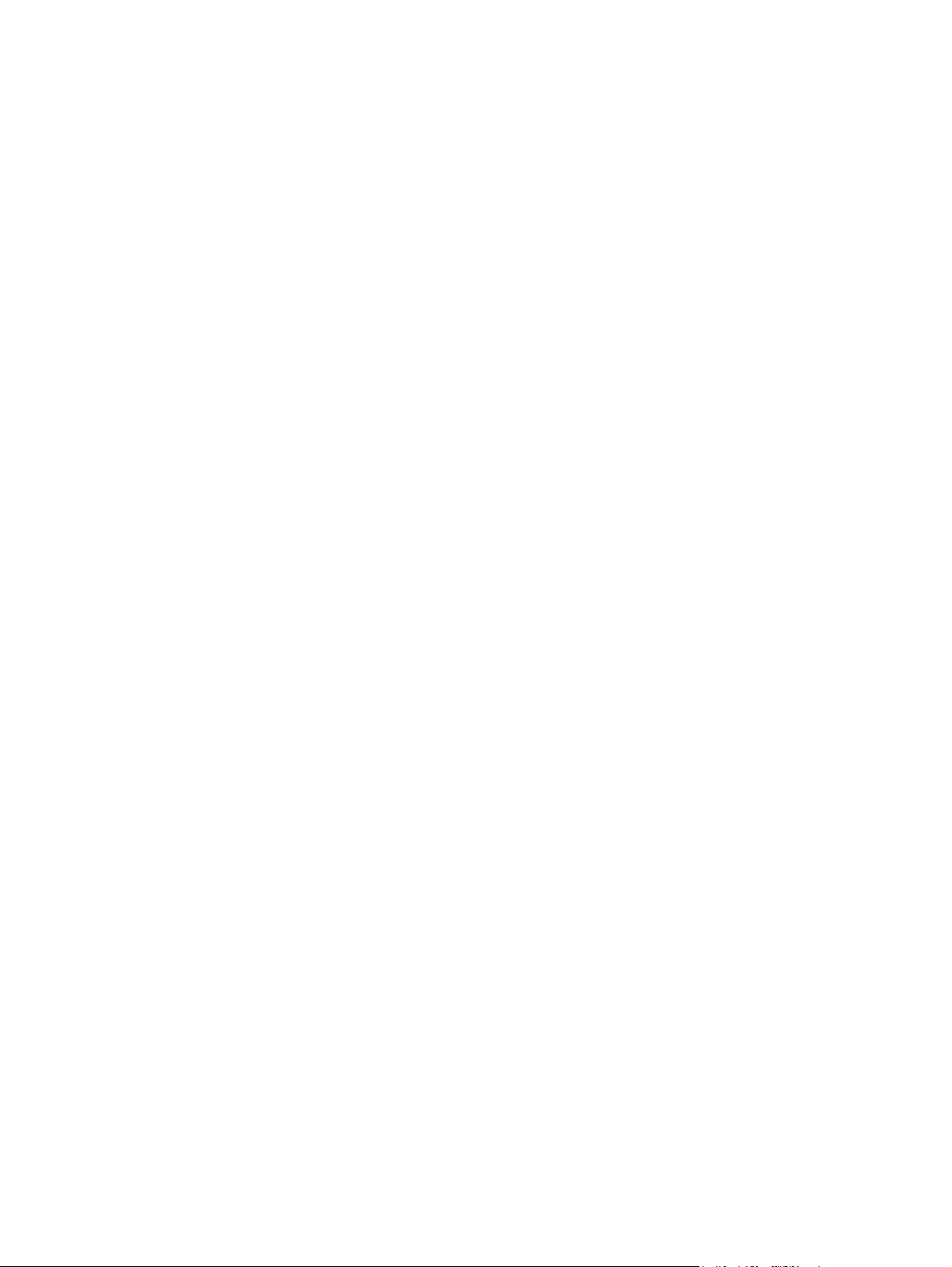
8 Kapitel 1 Grundlagen DEWW
Page 19
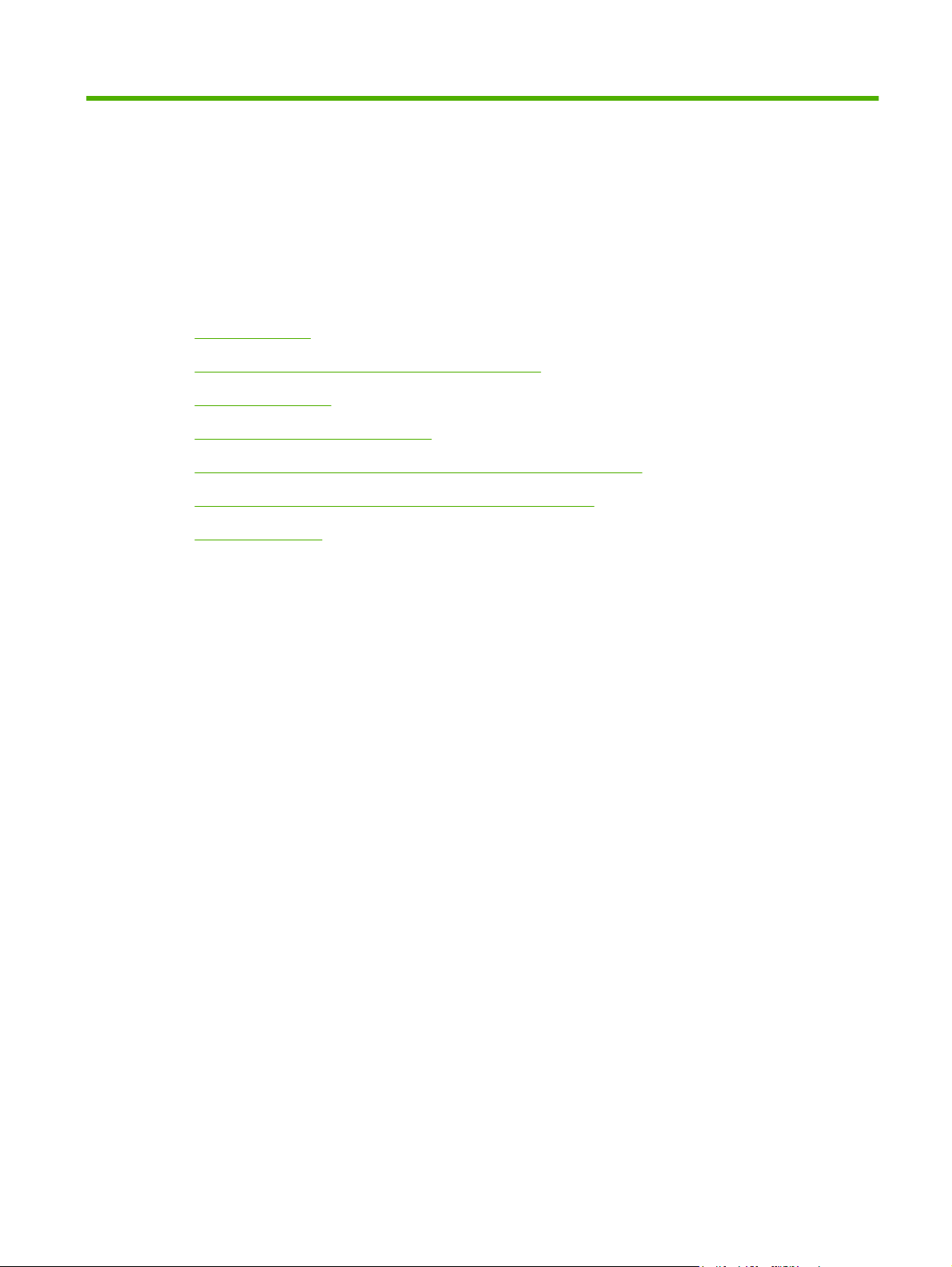
2Software
Produktsoftware
●
Unterstützte Betriebssysteme und Druckertreiber
●
Zusätzliche Treiber
●
Prioritäten für Druckeinstellungen
●
Öffnen des Druckertreibers und Ändern der Druckeinstellungen
●
Entfernen von Software von Windows-Betriebssystemen
●
Dienstprogramme
●
DEWW 9
Page 20
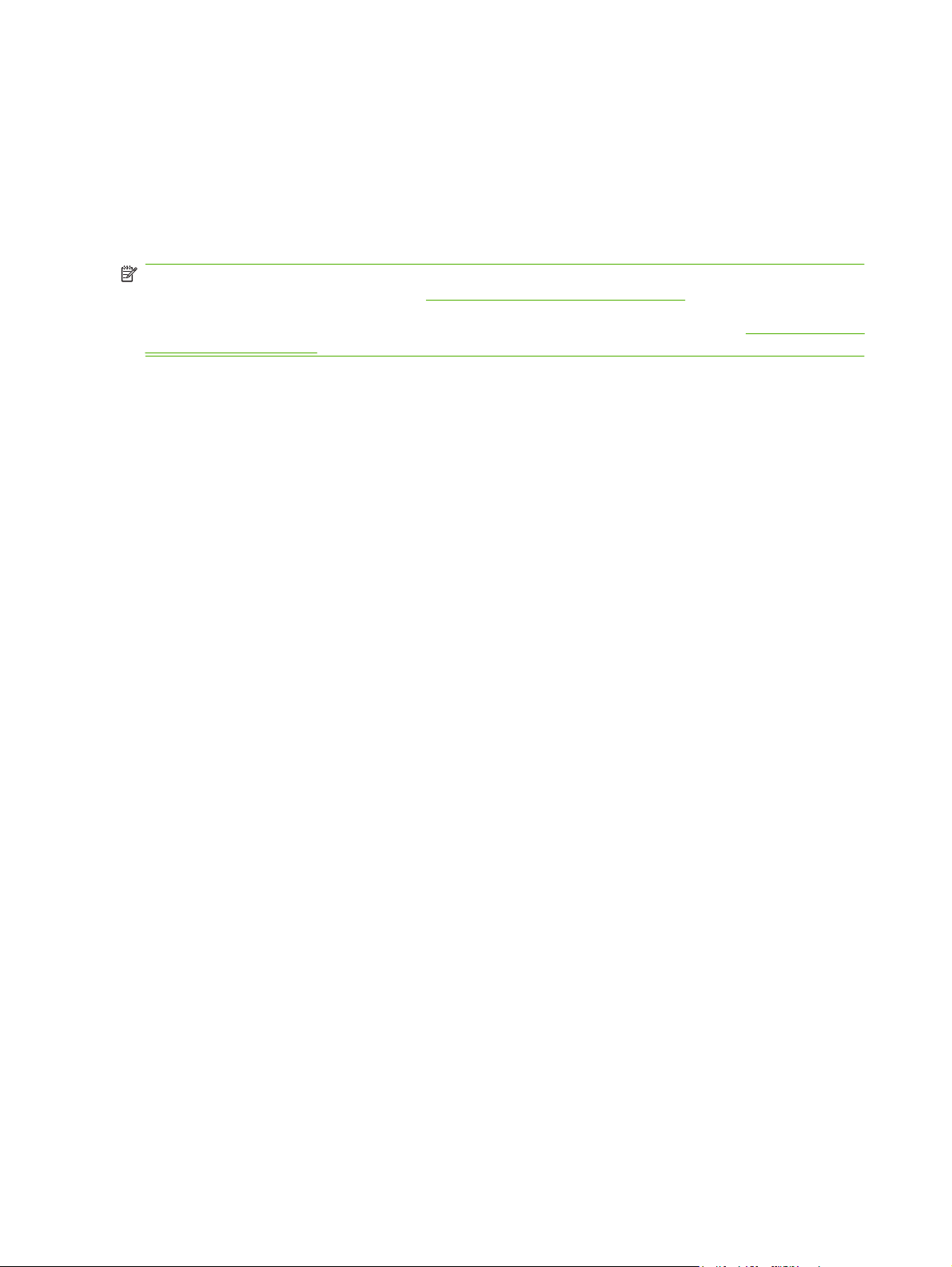
Produktsoftware
Zum Lieferumfang des Geräts gehört die Produktsystemsoftware. Im Leitfaden zur Inbetriebnahme
finden Sie Anleitungen zur Installation dieser Software.
Das Drucksystem umfasst Software für Endbenutzer und Netzwerkadministratoren sowie
Druckertreiber für den Zugriff auf die Funktionen des Geräts und die Kommunikation zwischen
Computer und Produkt.
HINWEIS: Eine Liste der von den Komponenten der Netzwerkadministratorsoftware unterstützten
Netzwerkumgebungen finden Sie unter
„Netzwerkkonfiguration“ auf Seite 32.
Eine Liste mit Druckertreibern und aktualisierter HP Produktsoftware finden Sie unter
ljcp1510series_software.
www.hp.com/go/
10 Kapitel 2 Software DEWW
Page 21
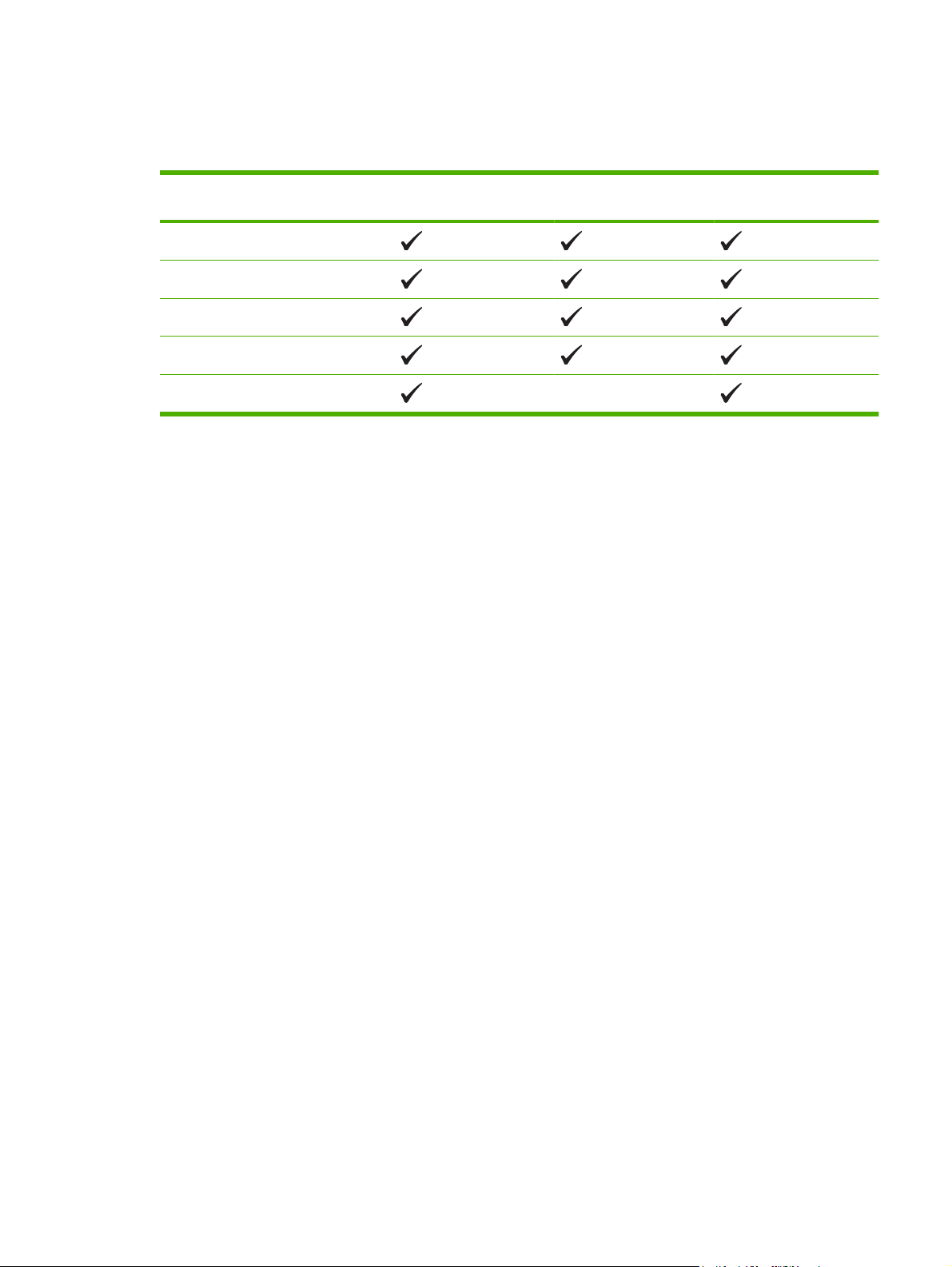
Unterstützte Betriebssysteme und Druckertreiber
Das Produkt verwendet die PCL 6- und HP PostScript Level 3 Emulation PDL-Treiber.
Betriebssystem
Windows 2000
Windows XP Home/Professional
Windows Server 2003
Windows Vista
Macintosh OS X 10.28 oder höher
1
Nicht alle Produktfunktionen sind über sämtliche Treiber oder Betriebssysteme verfügbar.
1
Netzwerkunterstützung PCL 6 HP PostScript Level 3-
Emulation
DEWW Unterstützte Betriebssysteme und Druckertreiber 11
Page 22
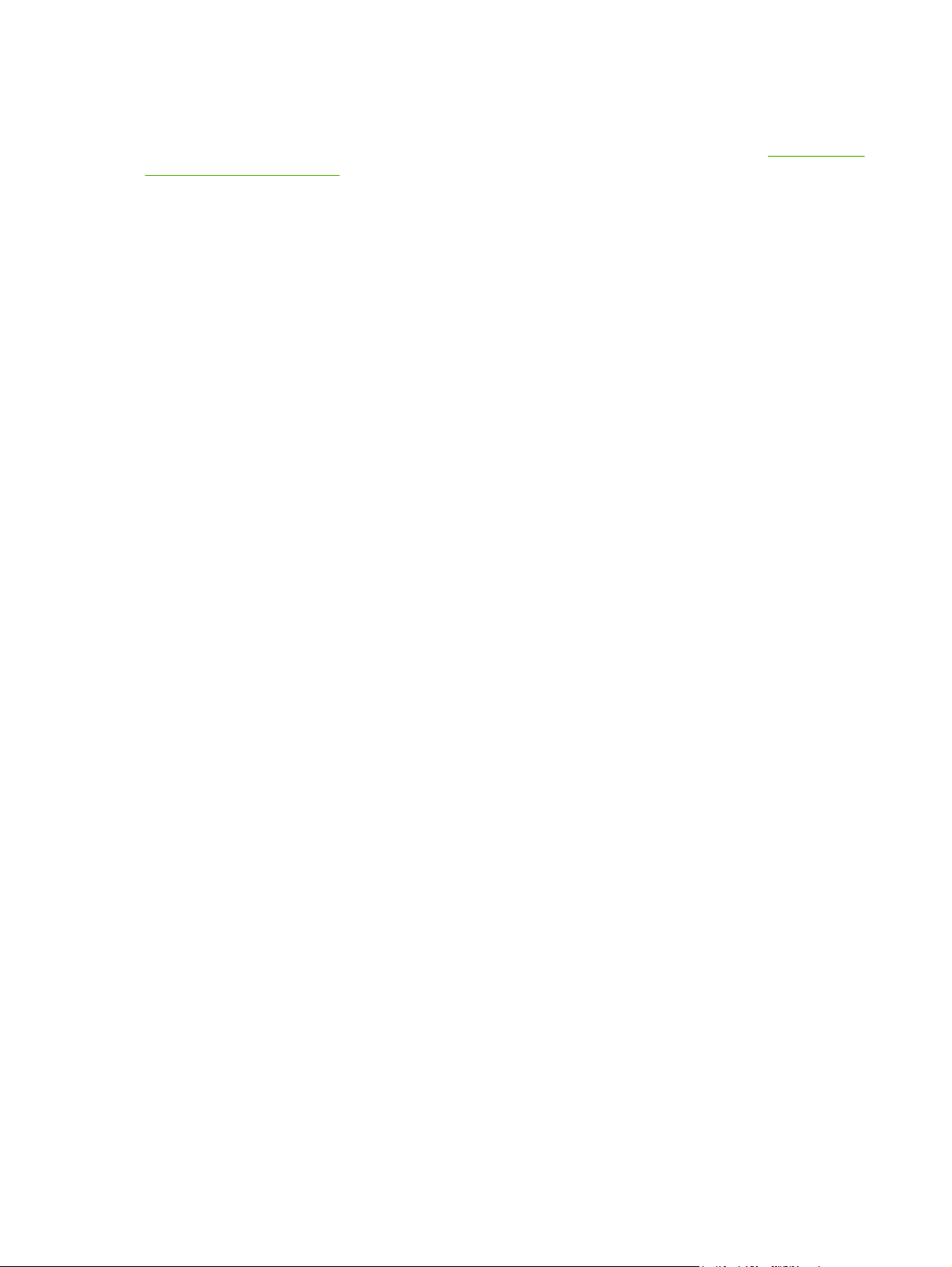
Zusätzliche Treiber
Die folgenden Treiber sind nicht auf der CD enthalten, jedoch im Internet erhältlich unter www.hp.com/
go/ljcp1510series_software.
Linux-Treiber
●
12 Kapitel 2 Software DEWW
Page 23
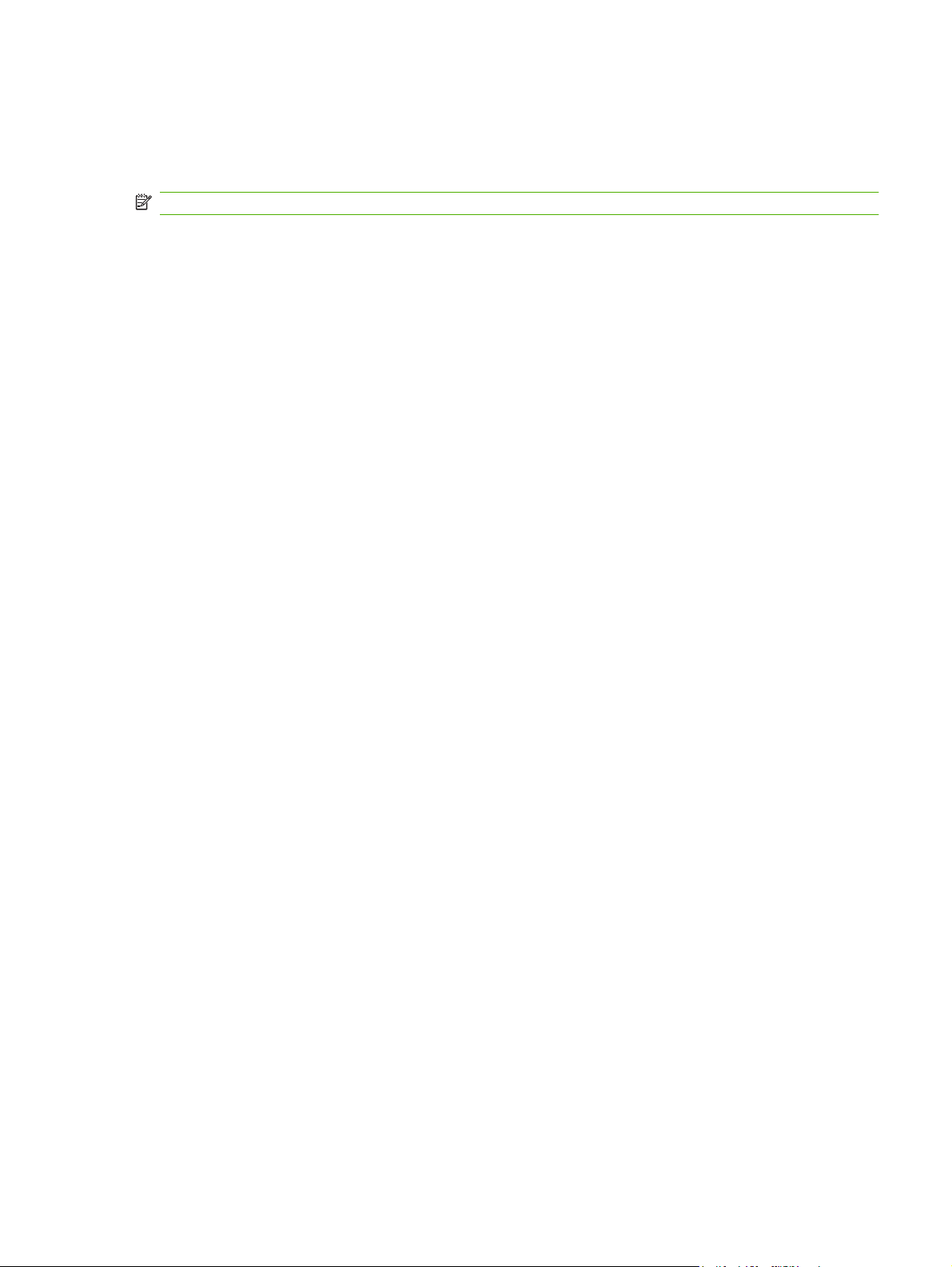
Prioritäten für Druckeinstellungen
Änderungen, die an den Druckeinstellungen vorgenommen werden, werden abhängig von ihrem
Ursprung mit folgender Priorität behandelt:
HINWEIS: Die Namen von Befehlen und Dialogfeldern können je nach Programm variieren.
Dialogfeld „Seite einrichten“: Klicken Sie in dem Programm, in dem Sie gerade arbeiten, auf
●
Seite einrichten oder einen ähnlichen Befehl im Menü Datei, um dieses Dialogfeld zu öffnen. Die
hier geänderten Einstellungen überschreiben Einstellungen, die anderswo geändert wurden.
Dialogfeld „Drucken“: Klicken Sie in dem Programm, in dem Sie gerade arbeiten, auf Drucken,
●
Drucker einrichten oder einen ähnlichen Befehl im Menü Datei, um dieses Dialogfeld zu öffnen.
Die Einstellungen, die Sie im Dialogfeld Drucken ändern, haben eine niedrigere Priorität und
überschreiben nicht die Änderungen, die Sie im Dialogfeld Seite einrichten vornehmen.
Dialogfeld „Eigenschaften von Drucker“ (Druckertreiber): Der Druckertreiber wird geöffnet,
●
wenn Sie im Dialogfeld Drucken auf Eigenschaften klicken. Die Einstellungen, die im Dialogfeld
Eigenschaften von Drucker geändert werden, überschreiben nicht die Einstellungen, die
anderswo in der Drucksoftware verfügbar sind.
Standarddruckertreibereinstellungen: Die Standarddruckertreibereinstellungen legen die
●
Einstellungen fest, die bei allen Druckaufträgen verwendet werden, sofern die Einstellungen
nicht im Dialogfeld Seite einrichten, Drucken oder Eigenschaften von Drucker geändert
werden.
DEWW Prioritäten für Druckeinstellungen 13
Page 24
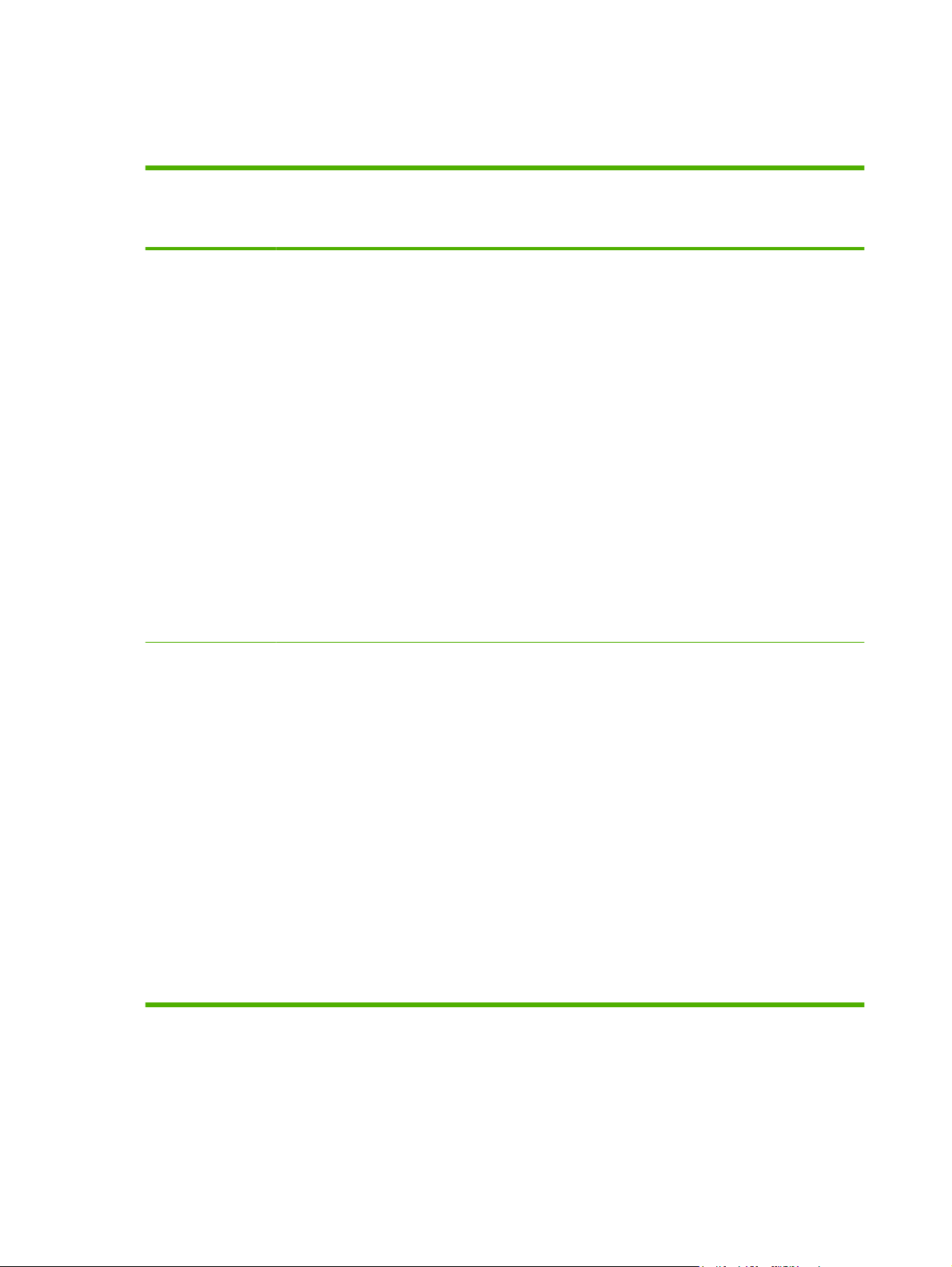
Öffnen des Druckertreibers und Ändern der Druckeinstellungen
Betriebssystem Ändern der Einstellungen für
Windows 2000, XP,
Server 2003 und
Vista
alle Druckjobs, bis das
Softwareprogramm
geschlossen wird
1. Klicken Sie in der
Anwendung im Menü
Datei auf Drucken.
2. Wählen Sie den Treiber
aus, und klicken Sie auf
Eigenschaften oder
Voreinstellungen.
Dies ist die gängigste
Vorgehensweise, wobei die
Schritte im Einzelnen abweichen
können.
So ändern Sie die
Standardeinstellungen für alle
Druckjobs
1. Klicken Sie auf Start,
Einstellungen und
anschließend auf Drucker
(Windows 2000) oder auf
Drucker und Faxgeräte
(Windows XP Professional
und Server 2003) bzw. auf
Drucker und andere
Hardwaregeräte
(Windows XP Home).
Klicken Sie in Windows
Vista auf Start,
Systemsteuerung und
anschließend auf Drucker.
2. Klicken Sie mit der rechten
Maustaste auf das
Treibersymbol, und wählen
Sie Druckeinstellungen
aus.
So ändern Sie die
Konfigurationseinstellungen
des Geräts
1. Klicken Sie auf Start,
Einstellungen und
anschließend auf Drucker
(Windows 2000) oder auf
Drucker und Faxgeräte
(Windows XP Professional
und Server 2003) bzw. auf
Drucker und andere
Hardwaregeräte
(Windows XP Home).
Klicken Sie in Windows
Vista auf Start,
Systemsteuerung und
anschließend auf Drucker.
2. Klicken Sie mit der rechten
Maustaste auf das
Treibersymbol, und wählen
Sie Eigenschaften aus.
3. Klicken Sie auf das
Register
Geräteeinstellungen.
Macintosh OS X 10.2
8 oder höher
1. Klicken Sie im Menü Datei
auf die Option Drucken.
2. Wählen Sie den Treiber
aus, und klicken Sie auf
Eigenschaften oder
Voreinstellungen.
Dies ist die üblichste Methode,
kann aber von Programm zu
Programm unterschiedlich sein.
1. Klicken Sie im Menü Datei
auf die Option Drucken.
2. Ändern Sie die
gewünschten Einstellungen
in den verschiedenen
Popup-Menüs.
3. Klicken Sie im Popup-Menü
Einstellungen auf Sichern
unter, und geben Sie einen
Namen für die
Voreinstellung ein.
Diese Einstellungen werden im
Menü Einstellungen
gespeichert. Um die neuen
Einstellungen zu verwenden,
müssen Sie die gespeicherte
Einstellung jeweils beim Öffnen
eines Programms für das
Drucken auswählen.
1. Öffnen Sie
Systemeinstellungen.
2. Wählen Sie Drucken &
Faxen.
3. Wählen Sie das Produkt
aus der Druckerliste.
4. Wählen Sie Printer Setup.
14 Kapitel 2 Software DEWW
Page 25
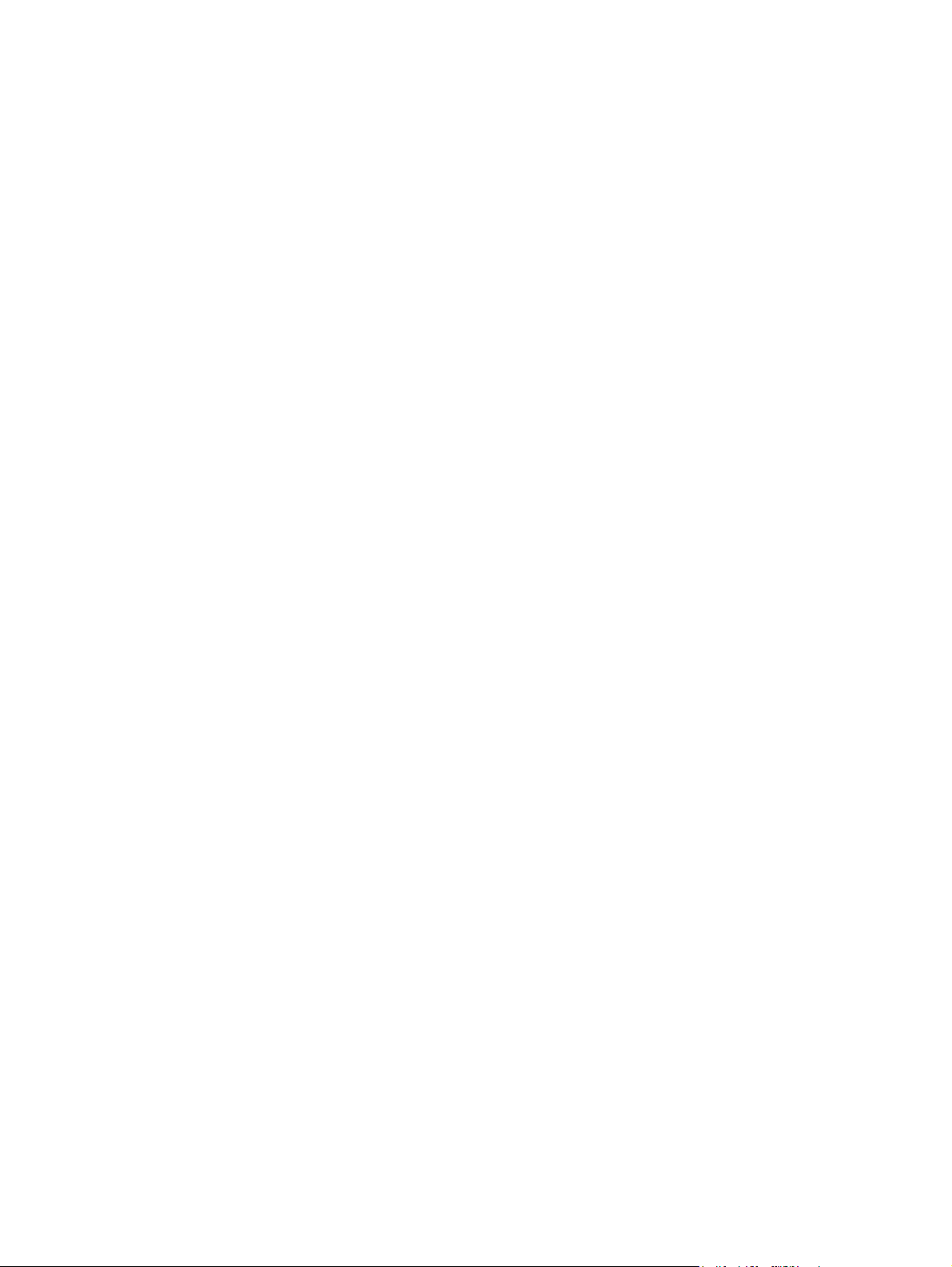
Entfernen von Software von Windows-Betriebssystemen
1. Klicken Sie auf Start und dann auf Alle Programme.
2. Klicken Sie auf HP, und klicken Sie dann auf HP Color LaserJet CP1510 Series.
3. Klicken Sie auf Deinstallieren, und befolgen Sie die Bildschirmanweisungen, um die Software zu
entfernen.
DEWW Entfernen von Software von Windows-Betriebssystemen 15
Page 26
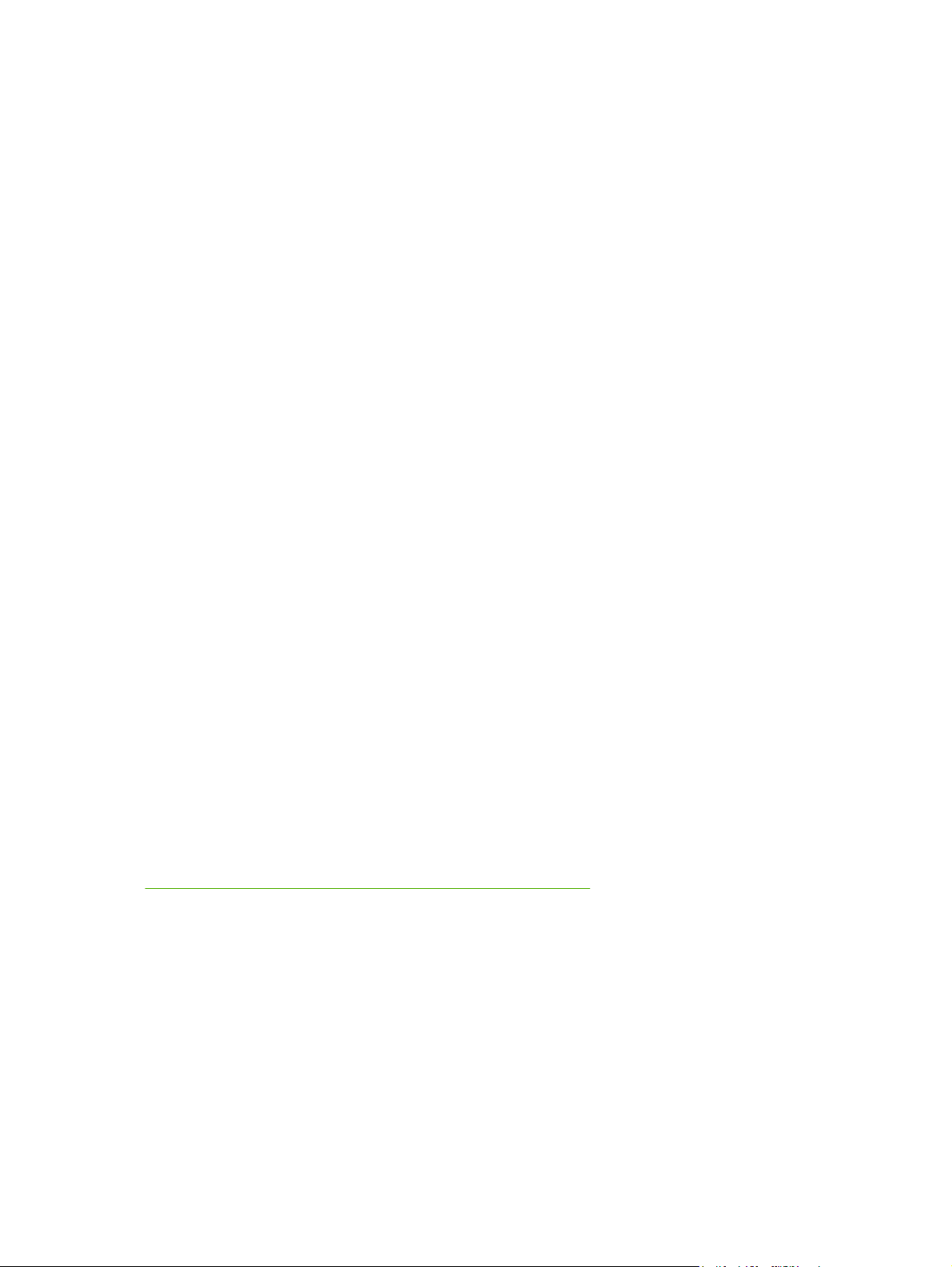
Dienstprogramme
Software für Windows
HP ToolboxFX
HP ToolboxFX ist ein Softwareprogramm, das für die folgenden Aufgaben eingesetzt werden kann:
Überprüfen des Produktstatus
●
Überprüfen des Materialstatus und Online-Bestellen von Zubehör
●
Einrichten von Warnmeldungen
●
Einrichten von E-Mail-Benachrichtigungen zu bestimmten Produkt- und Zubehörereignissen
●
Anzeigen und Ändern von Produkteinstellungen
●
Anzeigen der Produktdokumentation
●
Zugriff auf Fehlerbehebungs- und Wartungsprogramme
●
Sie können die HP ToolboxFX anzeigen, wenn das Produkt direkt an Ihren Computer oder an ein
Netzwerk angeschlossen ist. Um HP ToolboxFX verwenden zu können, müssen Sie eine empfohlene
Softwareinstallation durchführen.
Software für Macintosh
Das HP Installationsprogramm enthält PPD-Dateien (PostScript Printer Description), PDEErweiterungen (Printer Dialog Extensions) und die Gerätekonfigurationssoftware zur Verwendung auf
Macintosh-Computern.
PPD-Dateien (PostScript Printer Description)
Die PPD-Dateien und der Apple PostScript-Druckertreiber ermöglichen den Zugriff auf die
Produktfunktionen. Ein Installationsprogramm für die PPD und weitere Software ist auf der Produkt-CDROM enthalten.
Konfigurieren eines Produkts auf einem Macintosh
Weitere Informationen zum Konfigurieren des Produkts auf einem Macintosh finden Sie unter
„Konfigurieren des Produkts mit einem Macintosh“ auf Seite 92.
Software für Statuswarnmeldungen
Die Software für Statuswarnmeldungen liefert Informationen über den aktuellen Gerätestatus.
Die Software warnt in Popup-Fenstern, wenn bestimmte Ereignisse eintreten, zum Beispiel wenn ein
Fach leer ist oder eine Störung am Gerät vorliegt. Die Warnmeldungen enthalten Informationen zum
Beheben des Problems.
16 Kapitel 2 Software DEWW
Page 27
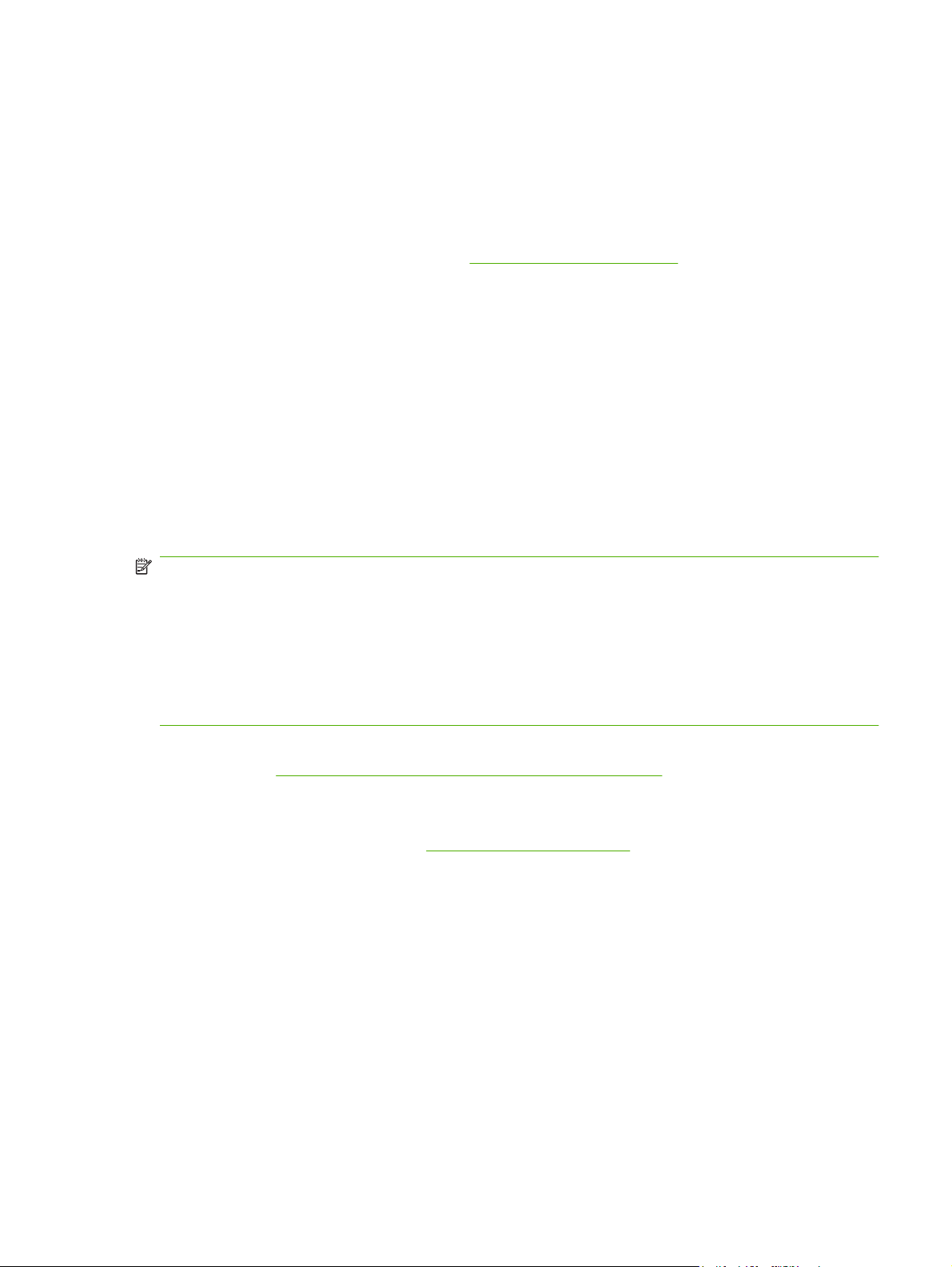
Software für Netzwerke
HP Web Jetadmin
HP Web Jetadmin ist ein browserbasiertes Verwaltungsprogramm für Netzwerkdrucker im Intranet.
Dieses Programm sollte nur auf dem Computer des Netzwerkadministrators installiert werden.
Download-Dateien einer aktuellen Version von HP Web Jetadmin sowie eine aktuelle Liste der
unterstützten Hostsysteme finden Sie unter
Wenn HP Web Jetadmin auf einem Hostserver installiert ist, kann jeder Client über einen unterstützten
Webbrowser (beispielsweise Microsoft Internet Explorer 6.x oder Netscape Navigator 7.x oder höher)
darauf zugreifen. Wechseln Sie dazu zum HP Web Jetadmin-Host.
Integrierter Webserver
Der HP Color LaserJet CP1510 Series Drucker verfügt über einen integrierten Webserver (Embedded
Web Server, EWS), mit dem Sie auf Informationen zu Produkten und Netzwerkaktivitäten zugreifen
können. Diese Informationen werden in einem Web-Browser (z. B. Microsoft Internet Explorer, Netscape
Navigator oder Macintosh OS Safari) angezeigt.
Der integrierte Webserver ist in das Produkt integriert. Er wird nicht auf den Netzwerkserver geladen.
Sie müssen keine spezielle Software installieren oder konfigurieren, auf Ihrem Computer muss aber ein
unterstützter Webbrowser installiert sein.
HINWEIS: Macintosh-Benutzer können den EWS durch Klicken auf die Schaltfläche Utility öffnen,
wenn Sie die Druckwarteschlange anzeigen. Dadurch wird ein Web-Browser (z. B. Safari) geöffnet, mit
dessen Hilfe der Benutzer auf den EWS zugreifen kann. Sie können auch direkt auf den EWS zugreifen,
indem Sie die Netzwerk-IP-Adresse oder den DNS-Namen des Produkts in den Web-Browser eingeben.
www.hp.com/go/webjetadmin.
Linux
Mit der HP USB EWS Gateway Software, die automatisch installiert wird, kann ein Web-Browser auch
auf das Produkt zugreifen, wenn es mit einem USB-Kabel angeschlossen ist. Klicken Sie auf die
Schaltfläche Utility, um über den Web-Browser auf den EWS zuzugreifen, wenn Sie eine USBVerbindung verwenden.
Eine komplette Beschreibung der Leistungsmerkmale und Funktionalität des integrierten Webservers
finden Sie unter
Informationen hierzu finden Sie unter www.hp.com/go/linuxprinting.
„Verwenden des integrierten Webservers“ auf Seite 89.
DEWW Dienstprogramme 17
Page 28
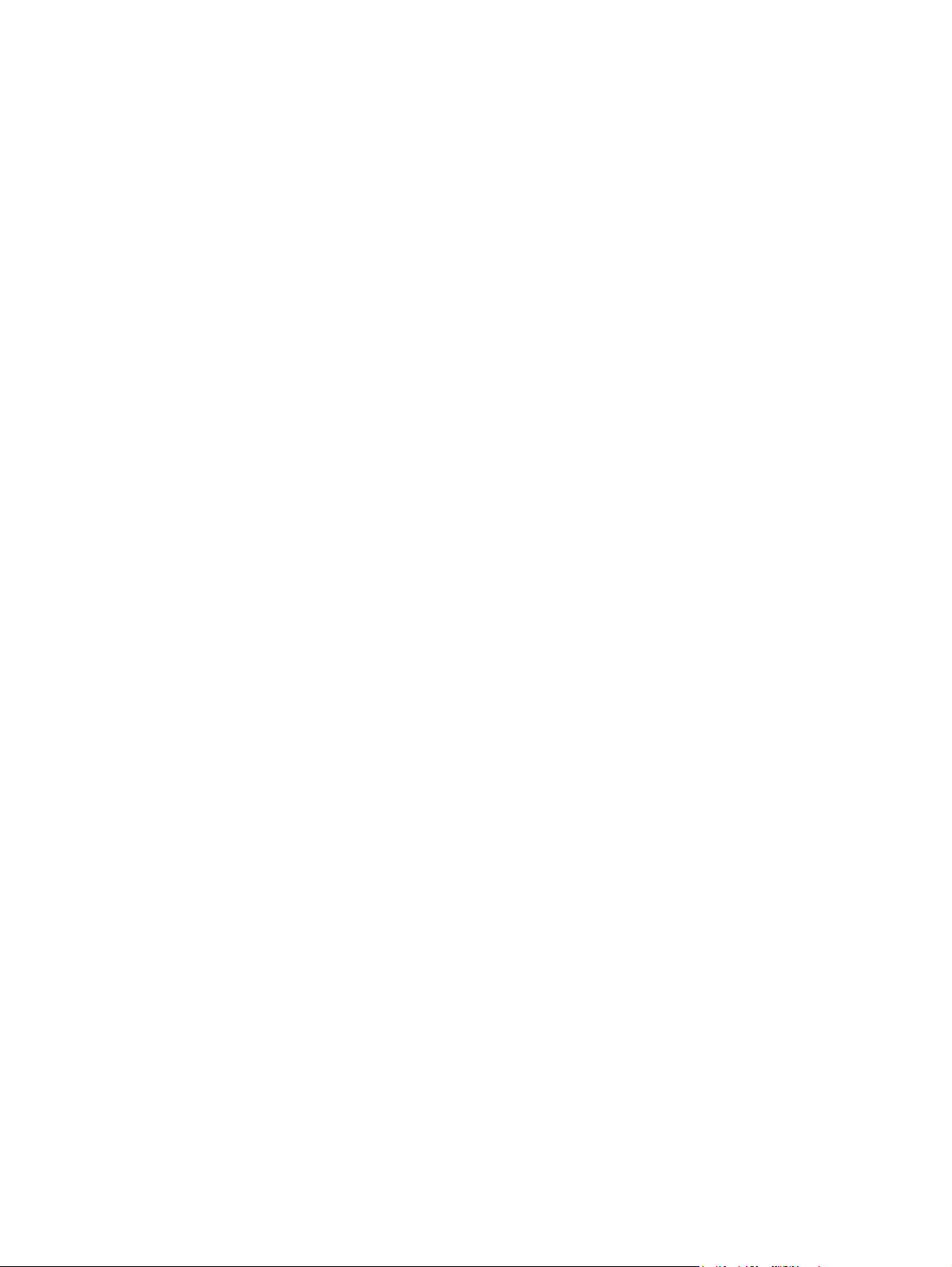
18 Kapitel 2 Software DEWW
Page 29
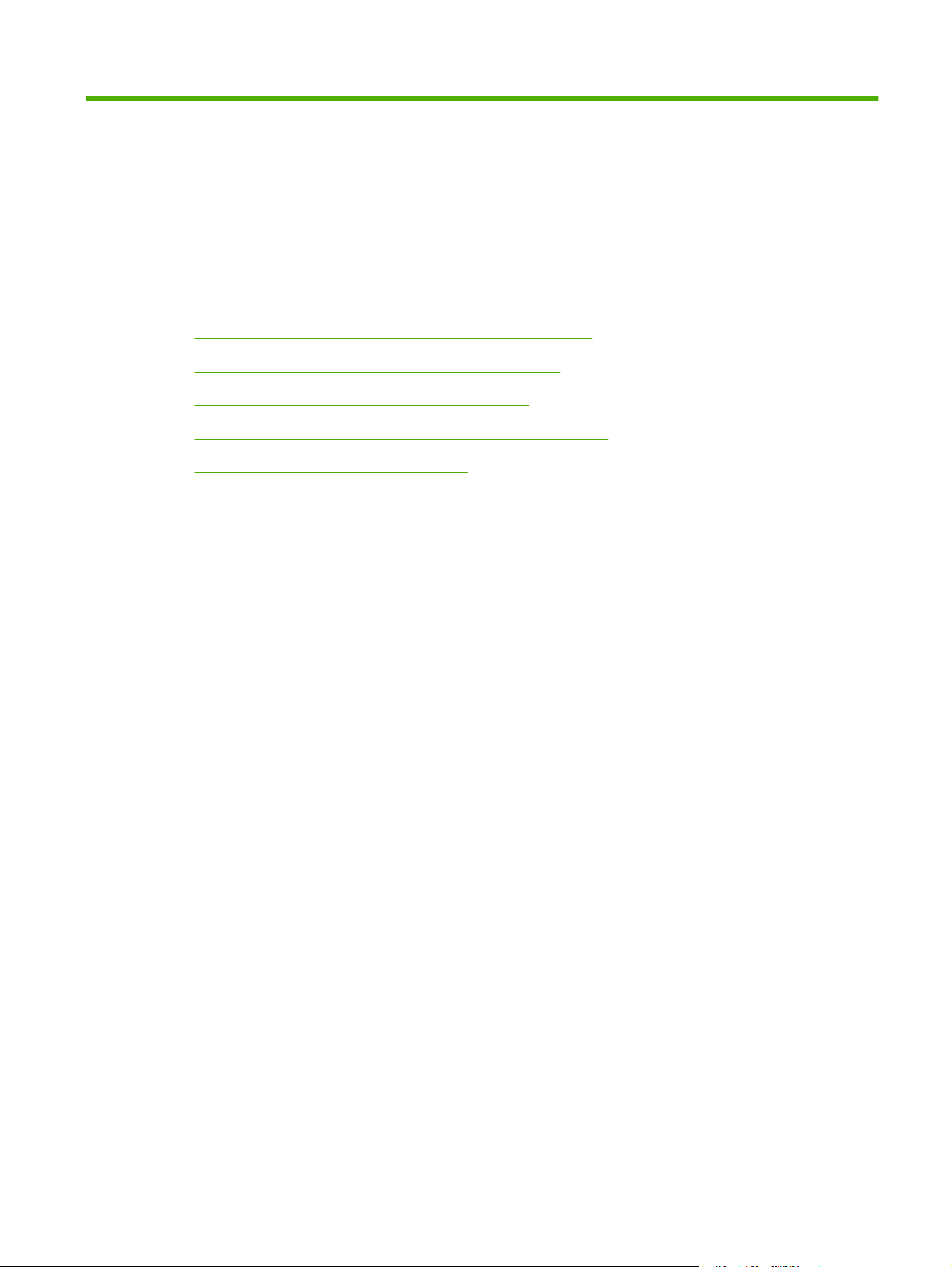
3 Papier und Druckmedien
Informationen zur Papier- und Druckmedienverwendung
●
Unterstützte Papiersorten und Druckmedienformate
●
Unterstützte Papiersorten und Fachkapazitäten
●
Richtlinien für den Umgang mit Spezialpapier und -medien
●
Einlegen von Papier und Druckmedien
●
DEWW 19
Page 30
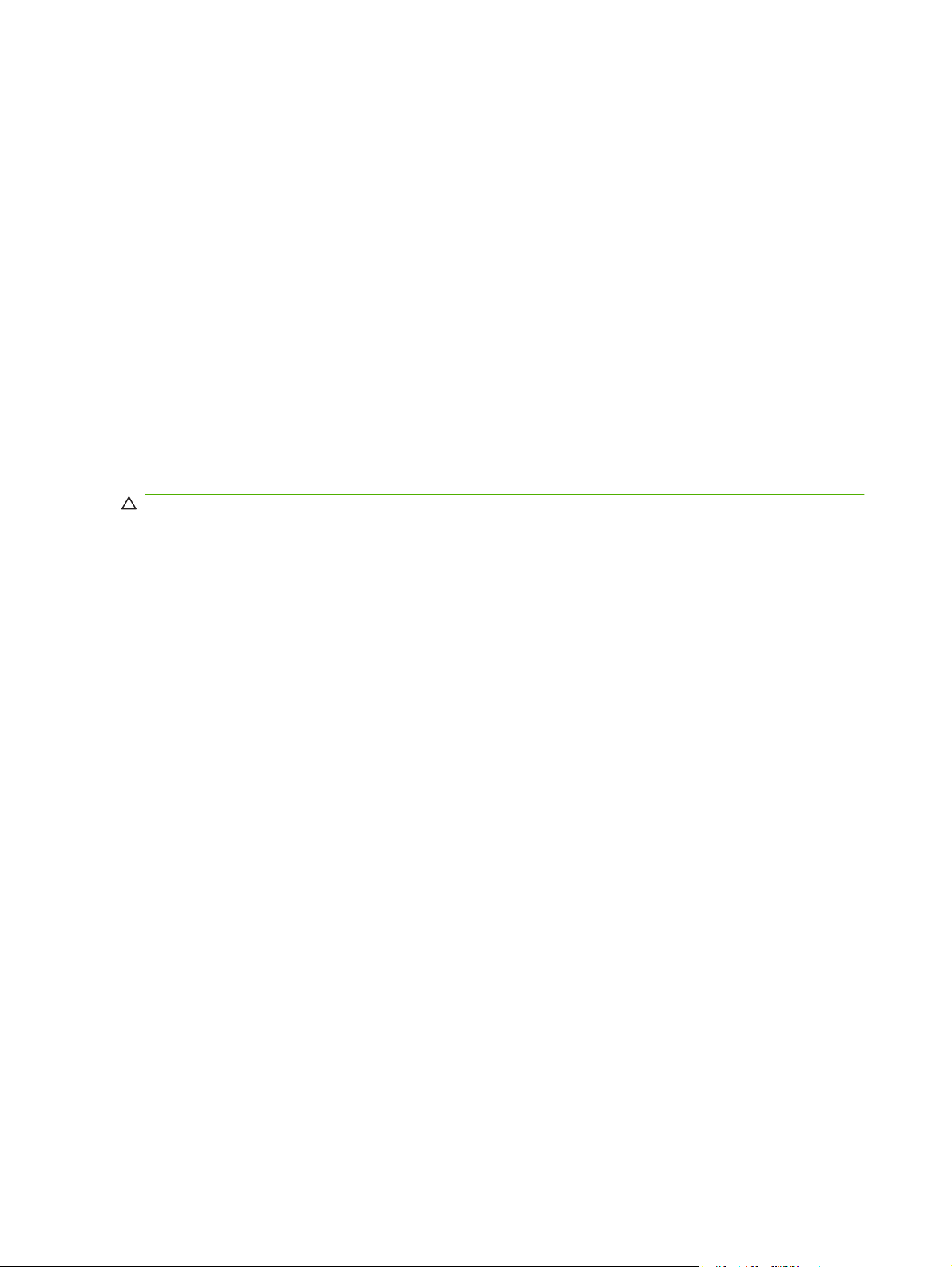
Informationen zur Papier- und Druckmedienverwendung
Dieses Gerät unterstützt eine Vielzahl von Papiersorten und anderen Druckmedien entsprechend den
in diesem Handbuch beschriebenen Richtlinien. Die Verwendung von Papiersorten oder Druckmedien,
die diese Richtlinien nicht erfüllen, kann zu folgenden Probleme führen:
Schlechte Druckqualität
●
Vermehrte Papierstaus
●
Vorzeitige Abnutzung des Geräts und dadurch erforderliche Reparaturen
●
Zum Erzielen bester Ergebnisse sollten stets HP Papier und HP Druckmedien verwendet werden, die
speziell für Laserdrucker oder mehrere Geräte geeignet sind. Verwenden Sie kein Papier und keine
Druckmedien für Tintenstrahldrucker. Die Hewlett-Packard Company empfiehlt keine Medien anderer
Marken, da deren Qualität nicht von HP kontrolliert werden kann.
Es kann vorkommen, dass ein bestimmtes Medium alle in diesem Handbuch beschriebenen Richtlinien
erfüllt und dennoch keine zufrieden stellenden Ergebnisse erzielt werden. Dies kann auf unsachgemäße
Handhabung, unangemessene Temperatur- oder Feuchtigkeitsverhältnisse oder andere Aspekte
zurückzuführen sein, über die Hewlett-Packard keine Kontrolle hat.
ACHTUNG: Die Verwendung von Papiersorten oder Druckmedien, die nicht den Spezifikationen von
Hewlett-Packard entsprechen, kann Geräteprobleme verursachen, die eine Reparatur erforderlich
machen. Eine derartige Reparatur fällt nicht unter die Gewährleistung oder Serviceverträge von HewlettPackard.
20 Kapitel 3 Papier und Druckmedien DEWW
Page 31

Unterstützte Papiersorten und Druckmedienformate
Dieses Produkt unterstützt eine Reihe von Papierformaten und passt sich verschiedenen Medien an.
HINWEIS: Sie erhalten optimale Druckergebnisse, wenn Sie vor dem Drucken das entsprechende
Papierformat auswählen und den Druckertreiber angeben.
Tabelle 3-1 Unterstützte Papiersorten und Druckmedienformate
Format Maße Fach 1 Fach 2
Letter 216 x 279 mm
Legal 216 x 356 mm
A4 210 x 297 mm
Executive 184 x 267 mm
A3 297 x 420 mm
A5 148 x 210 mm
A6 105 x 148 mm
B4 (JIS) 257 x 364 mm
B5 (JIS) 182 x 257 mm
B5 (ISO) 176 x 250 mm
B6 (ISO) 125 x 176 mm
16k 184 x 260 mm
195 x 270 mm
197 x 273 mm
8,5 x 13 216 x 330 mm
4 x 6 107 x 152 mm
5 x 8 127 x 203 mm
10 x 15 cm 100 x 150 mm
Benutzerdefiniert (76 - 216) x (127 - 356) mm
Tabelle 3-2 Unterstützte Briefumschläge und Postkarten
Format Maße Fach 1 Fach 2
Envelope #10 105 x 241 mm
DL-Umschlag 110 x 220 mm
DEWW Unterstützte Papiersorten und Druckmedienformate 21
Page 32

Tabelle 3-2 Unterstützte Briefumschläge und Postkarten (Fortsetzung)
Format Maße Fach 1 Fach 2
Umschlag C5 162 x 229 mm
Umschlag B5 176 x 250 mm
US-Umschlag
Monarch
Postkarte 100 x 148 mm
Doppelpostkarte 148 x 200 mm
98 x 191 mm
22 Kapitel 3 Papier und Druckmedien DEWW
Page 33

Unterstützte Papiersorten und Fachkapazitäten
Papiersorte Abmessungen
Papier, einschließlich
Minimal: 76 x 127 mm
folgender Sorten:
Maximal: 216 x 356 mm
Normal
●
Briefkopf
●
Farbe
●
Vordruck
●
Gelocht
●
Recycling
●
Dickes Papier Siehe Papier
Deckblattpapier Siehe Papier
Hochglanzpapier
Siehe Papier
Fotopapier
1
Gewicht Kapazität
60 bis 90 g/m
2
Fach 1: nur einzelnes
Blatt
2
Seitenausrichtung
Zu bedruckende Seite
nach oben; Oberkante an
der Rückseite des Fachs
Fach 2: bis zu 150 Blatt
2
75 g/m
Bis zu 200 g/m
2
Fach 1: nur einzelnes
Blatt
Zu bedruckende Seite
nach oben; Oberkante an
der Rückseite des Fachs
Fach 2: bis zu 15 mm
(0,6 Zoll) Stapelhöhe
Bis zu 200 g/m
2
Fach 1: nur einzelnes
Blatt
Zu bedruckende Seite
nach oben; Oberkante an
der Rückseite des Fachs
Fach 2: bis zu 15 mm
(0,59 Zoll) Stapelhöhe
Bis zu 220 g/m
2
Fach 1: nur einzelnes
Blatt
Zu bedruckende Seite
nach oben; Oberkante an
der Rückseite des Fachs
Fach 2: bis zu 15 mm
(0,59 Zoll) Stapelhöhe
Transparentfolien A4 oder Letter Stärke: 0,12 bis 0,13 mm
stark
Etiketten
Briefumschläge
Postkarten oder
3
A4 oder Letter Stärke: bis zu 0,23 mm Fach 1: nur einzelnes
●
●
●
●
●
COM 10
Monarch
DL
C5
B5
Bis zu 90 g/m
2
100 x 148 mm Fach 1: nur einzelnes
Indexkarten
1
Das Gerät unterstützt eine breite Palette an Druckmedien mit Standard- und benutzerdefiniertem Format. Überprüfen Sie den
Druckertreiber auf unterstützte Formate.
2
Die Kapazität kann je nach Druckmediengewicht und -stärke sowie Umgebungsbedingungen variieren.
3
Glätte: 100 bis 250 (Sheffield)
Fach 1: nur einzelnes
Blatt
Fach 2: bis zu 50 Blatt
Blatt
Fach 2: bis zu 50 Blatt
Fach 1: nur einzelner
Umschlag
Fach 2: bis zu
10 Umschläge
Blatt
Fach 2: bis zu 50 Blatt
Zu bedruckende Seite
nach oben; Oberkante an
der Rückseite des Fachs
Zu bedruckende Seite
nach oben; Oberkante an
der Rückseite des Fachs
Zu bedruckende Seite
nach oben; Stempelende
an der Rückseite des
Fachs
Zu bedruckende Seite
nach oben; Oberkante an
der Rückseite des Fachs
DEWW Unterstützte Papiersorten und Fachkapazitäten 23
Page 34

Richtlinien für den Umgang mit Spezialpapier und medien
Mit diesem Gerät können Sie auf Spezialmedien drucken. Halten Sie sich an die folgenden Richtlinien,
um zufrieden stellende Ergebnisse zu erzielen. Stellen Sie beim Bedrucken von Spezialpapier und medien unbedingt im Druckertreiber den Typ und das Format ein, damit eine optimale Druckqualität
gewährleistet ist.
ACHTUNG: HP LaserJet-Drucker verwenden Fixierer, um die trockenen Tonerpartikel punktgenau
auf das Papier aufzubringen. Die HP Papiersorten für Laserdrucker wurden speziell für diese extreme
Hitze entwickelt. Wenn Sie Papier für Tintenstrahldrucker verwenden, das nicht für diese Technologie
ausgelegt ist, können Sie Ihren Drucker beschädigen.
Medientyp Halten Sie sich an Folgendes Vermeiden Sie Folgendes
Umschläge
Etiketten
Transparentfolien
Bewahren Sie Umschläge flach
●
liegend auf.
Verwenden Sie Umschläge, bei
●
denen der Saum ganz bis zur Ecke
reicht.
Verwenden Sie Umschläge mit
●
abziehbaren Klebestreifen, die für
Laserdrucker zugelassen sind.
Verwenden Sie nur Etiketten,
●
zwischen denen die Trägerfolie
nicht frei liegt.
Verwenden Sie Etiketten, die flach
●
aufliegen.
Verwenden Sie nur vollständige
●
Etikettenbögen.
Verwenden Sie nur
●
Transparentfolien, die für
Laserdrucker zugelassen sind.
Legen Sie Transparentfolien nach
●
dem Herausnehmen aus dem
Gerät auf einen ebenen
Untergrund.
Verwenden Sie keine Umschläge,
●
die aneinander haften bzw.
verknittert, eingerissen oder
anderweitig beschädigt sind.
Verwenden Sie keine Umschläge
●
mit Klammern, Verschlüssen,
Sichtfenstern oder beschichtetem
Futter.
Verwenden Sie keine Umschläge
●
mit selbstklebenden Flächen oder
anderen synthetischen Materialien.
Verwenden Sie keine Etiketten mit
●
Knicken, Blasen oder anderen
Beschädigungen.
Bedrucken Sie Etikettenbögen
●
nicht teilweise.
Verwenden Sie keine
●
transparenten Druckmedien, die
nicht für Laserdrucker zugelassen
sind.
Briefkopfpapier oder vorgedruckte
Formulare
Schweres Papier
Hochglanzpapier oder gestrichenes
Papier
Verwenden Sie nur Briefkopfpapier
●
oder vorgedruckte Formulare, die
für Laserdrucker zugelassen sind.
Verwenden Sie nur schweres
●
Papier, das für Laserdrucker
zugelassen ist und die
Gewichtsspezifikationen des
Geräts erfüllt.
Verwenden Sie nur gestrichenes
●
Papier oder Hochglanzpapier, das
für Laserdrucker zugelassen ist.
Verwenden Sie kein geprägtes
●
oder metallisches Briefkopfpapier.
Verwenden Sie kein Papier, das die
●
für dieses Gerät empfohlenen
Gewichtsspezifikationen
überschreitet. Einzige Ausnahme
ist HP Papier, das für dieses Gerät
zugelassen ist.
Verwenden Sie kein gestrichenes
●
Papier oder Hochglanzpapier, das
für Tintenstrahldrucker ausgelegt
ist.
24 Kapitel 3 Papier und Druckmedien DEWW
Page 35

Einlegen von Papier und Druckmedien
Einlegen Fach 1
HINWEIS: Legen Sie die Druckmedien so in Fach 1 ein, dass die zu bedruckende Seite nach oben
und die obere Kante zum Produkt zeigt.
1. Legen Sie ein einzelnes Blatt in das Zufuhrfach Fach 1, und schieben Sie die Papierführungen
nach innen, bis sie an den Medien anliegen.
2. Schieben Sie das Blatt so weit wie möglich in das Fach.
1
2
Einlegen Fach 2
1. Ziehen Sie das Fach aus dem Gerät heraus, und entfernen Sie vorhandenes Papier.
2. Öffnen Sie die Führungen für Papierlänge und -breite.
DEWW Einlegen von Papier und Druckmedien 25
Page 36

Soll Papier im Format „Legal“ eingelegt werden, erweitern Sie das Fach, indem Sie die
●
Freigabelasche drücken und festhalten und die Vorderseite des Fachs nach vorn ziehen.
HINWEIS: Ist Papier des Formats „Legal“ eingelegt, ergibt sich dadurch ein Vorsprung von
etwa 51 mm an der Vorderseite des Geräts.
3. Legen Sie das Papier in das Fach ein, und stellen Sie sicher, dass es an allen vier Ecken flach
aufliegt. Stellen Sie die Führungen für Papierlänge und -breite so ein, dass sie am Papierstapel
anliegen.
4. Drücken Sie auf das Papier, damit der Stapel ganz unter den Laschen für die maximale Füllhöhe
an der Seite des Fachs liegt.
26 Kapitel 3 Papier und Druckmedien DEWW
Page 37

5. Schieben Sie das Fach in das Gerät ein.
DEWW Einlegen von Papier und Druckmedien 27
Page 38

28 Kapitel 3 Papier und Druckmedien DEWW
Page 39

4 E/A-Konfiguration
USB-Anschluss
●
Netzwerkverbindung
●
Netzwerkkonfiguration
●
DEWW 29
Page 40

USB-Anschluss
HINWEIS: Schließen Sie das USB-Kabel nicht vor dem Installieren der Software an. Das
Installationsprogramm meldet, wann das USB-Kabel angeschlossen werden soll.
Dieses Gerät unterstützt USB 2.0. Sie benötigen zum Drucken ein USB-Kabel mit einem Typ-A- und
einem Typ-B-Stecker.
30 Kapitel 4 E/A-Konfiguration DEWW
Page 41

Netzwerkverbindung
Dieses Gerät unterstützt eine 10/100 Netzwerkverbindung. Schließen Sie das Netzwerkkabel an das
Produkt und die Netzwerkverbindung an.
DEWW Netzwerkverbindung 31
Page 42

Netzwerkkonfiguration
Verwenden Sie zum Konfigurieren von Netzwerkparametern am Produkt das Bedienfeld, den
integrierten Webserver oder bei Windows-Betriebssystemen die HP ToolboxFX-Software.
Einrichten und Verwenden des Produkts im Netzwerk
Zum Einrichten der Druckertreiber für Netzwerke empfiehlt Hewlett-Packard das
HP Softwareinstallationsprogramm auf der Produkt-CD-ROM.
Einrichten einer Netzwerkanschlusskonfiguration (direkter Modus oder Peer-to-PeerDruck)
In dieser Konfiguration ist das Produkt direkt mit dem Netzwerk verbunden, und alle Computer im
Netzwerk senden ihre Druckaufträge direkt an das Gerät.
1. Verbinden Sie das Produkt direkt mit dem Netzwerk, indem Sie das Netzwerkkabel in den
Netzwerkanschluss des Produkts stecken.
2. Verwenden Sie das Bedienfeld, um eine Konfigurationsseite zu drucken. Weitere Informationen
finden Sie unter
3. Legen Sie die Produkt-CD-ROM in das Laufwerk des Computers. Wenn das
Softwareinstallationsprogramm nicht gestartet wird, suchen Sie die Datei „SETUP.EXE“ auf der
CD-ROM und führen sie mit einem Doppelklick aus.
„Drucken von Informationsseiten“ auf Seite 80.
4. Klicken Sie auf Empfohlene Installation.
5. Klicken Sie im Begrüßungsbildschirm auf Weiter.
6. Klicken Sie im Fenster Aktualisierungen des Installationsprogramms auf Ja, um im Internet
nach neuen Versionen des Installationsprogramms zu suchen.
7. Wählen Sie unter Windows 2000/XP/Vista im Fenster Installationsoptionen die gewünschte
Option aus. Hewlett-Packard empfiehlt die Standardinstallation, wenn Ihr System die
Mindestvoraussetzungen erfüllt.
8. Lesen Sie die Bestimmungen im Fenster Lizenzvereinbarung, stimmen Sie zu, und klicken Sie
auf Weiter.
9. Legen Sie unter Windows 2000/XP/Vista im Fenster HP Erweiterte Funktionen fest, ob die
erweiterten Funktionen verwendet werden sollen, und klicken Sie auf Weiter.
10. Geben Sie im Fenster Zielordner das gewünschte Verzeichnis an, und klicken Sie auf Weiter.
11. Klicken Sie im Fenster Bereit zur Installation auf Weiter, um die Installation zu starten.
HINWEIS: Wenn Sie die Einstellungen ändern möchten, klicken Sie auf Zurück statt auf
Weiter. Sie gelangen dann in die vorherigen Fenster zurück und können die Änderungen
vornehmen.
12. Aktivieren Sie im Fenster Verbindungstyp die Option Netzwerk, und klicken Sie auf Weiter.
13. Suchen Sie im Fenster Drucker identifizieren nach dem Produkt, oder geben Sie die Hardware-
bzw. IP-Adresse von der Konfigurationsseite an, die Sie zuvor gedruckt haben. Normalerweise
32 Kapitel 4 E/A-Konfiguration DEWW
Page 43

wird eine IP-Adresse zugewiesen. Sie können die Adresse jedoch ändern, indem Sie im Bildschirm
Drucker identifizieren auf Produkt durch Adresse festlegen klicken. Klicken Sie auf Weiter.
14. Warten Sie, bis die Installation abgeschlossen ist.
Verwenden des integrierten Webservers oder der HP ToolboxFX
Sie können die IP-Konfigurationseinstellungen mit dem integrierten Webserver (Embedded Web Server,
EWS) oder mit HP ToolboxFX anzeigen und ändern. Geben Sie die IP-Adresse des Produkts in die
Adresszeile des Browsers ein, um auf den integrierten Webserver zuzugreifen.
HINWEIS: Macintosh-Benutzer können auf den EWS durch Klicken auf die Schaltfläche Utility
zugreifen, wenn Sie die Druckwarteschlange anzeigen. Dadurch wird ein Web-Browser (z. B. Safari)
geöffnet, mit dessen Hilfe der Benutzer auf den EWS zugreifen kann. Sie können auch direkt auf den
EWS zugreifen, indem Sie die Netzwerk-IP-Adresse oder den DNS-Namen des Produkts in den WebBrowser eingeben.
Auf der Registerkarte Netzwerk (EWS) oder Netzwerkeinstellungen (HP ToolboxFX) können Sie
folgende Einstellungen festlegen:
Hostname
●
Manuelle IP-Adresse
●
Manuelle Teilnetzmaske
●
Manuelles Standard-Gateway
●
HINWEIS: Zum Ändern der Netzwerkkonfiguration ist es möglicherweise erforderlich, den Browser-
URL zu ändern, damit Sie erneut mit dem Produkt kommunizieren können. Das Produkt ist während
der Änderung der Netzwerkkonfiguration für einige Sekunden nicht verfügbar.
Angeben eines Systemkennworts
Verwenden Sie HP ToolboxFX oder den integrierten Webserver, um ein Systemkennwort festzulegen.
1. Klicken Sie im integrierten Webserver auf die Registerkarte Einstellungen.
Klicken Sie in HP ToolboxFX auf die Registerkarte Geräteeinstellungen.
HINWEIS: Wenn bereits ein Kennwort eingerichtet wurde, werden Sie dazu aufgefordert, es
einzugeben. Geben Sie das Kennwort ein, und klicken Sie dann auf Übernehmen.
2. Klicken Sie auf Kennwort.
3. Geben Sie im Feld Kennwort das gewünschte Kennwort ein. Geben Sie im Feld Kennwort
bestätigen das Kennwort zur Bestätigung erneut ein.
4. Klicken Sie auf Übernehmen, um das Kennwort zu speichern.
Produktbedienfeld
Konfigurieren der TC/IP-Einstellungen
Sie können die IP-Adresse manuell konfigurieren oder sie automatisch zuweisen lassen.
DEWW Netzwerkkonfiguration 33
Page 44

Manuelle Konfiguration
1. Drücken Sie auf dem Bedienfeldmenü die Taste OK.
2. Verwenden Sie den Linkspfeil (
Drücken Sie anschließend OK.
3. Verwenden Sie den Linkspfeil (
Drücken Sie anschließend OK.
4. Verwenden Sie den Linkspfeil (
Sie anschließend OK.
5. Drücken Sie den Rechtspfeil (
Drücken Sie den Linkspfeil (
Korrektur auf OK.
6. Wenn die richtige Adresse angezeigt wird, wählen Sie mit dem Linkspfeil (
Rechtspfeil (
die Einstellungen der Teilnetzmaske und des Standard-Gateway.
- Oder -
Wenn die falsche IP-Adresse angezeigt wird, wählen Sie mit dem Linkspfeil (
Rechtspfeil (
um die richtige IP-Adresse und dann die Einstellungen der Teilnetzmaske und des StandardGateway festzulegen.
Automatische Konfiguration
) oder den Rechtspfeil ( ), um Netzwerkkonf. auszuwählen.
) oder den Rechtspfeil ( ), um TCP/IP konfig. auszuwählen.
) oder den Rechtspfeil ( ), um Manuell auszuwählen. Drücken
), um den Wert für den ersten Bereich der IP-Adresse zu erhöhen.
), um den Wert zu verringern. Drücken Sie zum Abschließen der
) oder dem
) die Option Ja aus. Drücken Sie anschließend OK. Wiederholen Sie Schritt 5 für
) oder dem
) die Option Nein aus. Drücken Sie anschließend OK. Wiederholen Sie Schritt 5,
HINWEIS: Automatisch ist die standardmäßige Netzwerkkonf.- TCP/IP konfig.-Einstellung.
1. Drücken Sie auf dem Bedienfeldmenü die Taste OK.
2. Verwenden Sie den Linkspfeil (
Drücken Sie anschließend OK.
3. Verwenden Sie den Linkspfeil (
Drücken Sie anschließend OK.
4. Verwenden Sie den Linkspfeil (
Drücken Sie anschließend OK.
Die automatische IP-Adresse kann möglicherweise erst nach einigen Minuten verwendet werden
kann.
HINWEIS: Wenn Sie bestimmte automatische IP-Modi (z.B. BOOTP, DHCP oder AutoIP) deaktivieren
oder aktivieren möchten, können Sie dazu den integrierten Webserver oder HP ToolboxFX verwenden.
) oder den Rechtspfeil ( ), um Netzwerkkonf. auszuwählen.
) oder den Rechtspfeil ( ), um TCP/IP konfig. auszuwählen.
) oder den Rechtspfeil ( ), um Automatisch auszuwählen.
Anzeigen oder Verbergen der IP-Adresse auf dem Bedienfeld
HINWEIS: Wenn IP-Adresse anz. An ist, erscheint die IP-Adresse abwechselnd mit den Anzeigen
für den Druckerpatronenstatus auf der Bedienfeldanzeige.
1. Drücken Sie auf dem Bedienfeldmenü die Taste OK.
2. Verwenden Sie den Linkspfeil (
Drücken Sie anschließend OK.
) oder den Rechtspfeil ( ), um Netzwerkkonf. auszuwählen.
34 Kapitel 4 E/A-Konfiguration DEWW
Page 45

3. Verwenden Sie den Linkspfeil ( ) oder den Rechtspfeil ( ), um IP-Adresse anz. auszuwählen.
Drücken Sie anschließend OK.
4. Verwenden Sie den Linkspfeil (
Drücken Sie anschließend OK.
) oder den Rechtspfeil ( ), um Ja oder Nein auszuwählen.
Festlegen der gemeinsamen Nutzung der Speicherkarte
1. Drücken Sie auf dem Bedienfeldmenü die Taste OK.
2. Verwenden Sie den Linkspfeil (
Drücken Sie anschließend OK.
3. Verwenden Sie den Linkspfeil (
Drücken Sie anschließend OK.
4. Verwenden Sie den Linkspfeil (
Drücken Sie anschließend OK.
) oder den Rechtspfeil ( ), um Netzwerkkonf. auszuwählen.
) oder den Rechtspfeil ( ), um Speicherkarte auszuwählen.
) oder den Rechtspfeil ( ), um An oder Aus auszuwählen.
Festlegen des Automatischen Crossover
1. Drücken Sie auf dem Bedienfeldmenü die Taste OK.
2. Verwenden Sie den Linkspfeil (
Drücken Sie anschließend OK.
3. Verwenden Sie den Linkspfeil (
auszuwählen. Drücken Sie anschließend OK.
) oder den Rechtspfeil ( ), um Netzwerkkonf. auszuwählen.
) oder den Rechtspfeil ( ), um AutomatischCrossover
4. Verwenden Sie den Linkspfeil (
Drücken Sie anschließend OK.
) oder den Rechtspfeil ( ), um An oder Aus auszuwählen.
Festlegen von Netzwerkdiensten
1. Drücken Sie auf dem Bedienfeldmenü die Taste OK.
2. Verwenden Sie den Linkspfeil (
Drücken Sie anschließend OK.
3. Verwenden Sie den Linkspfeil (
Drücken Sie anschließend OK.
4. Verwenden Sie den Linkspfeil (
Drücken Sie anschließend OK.
5. Verwenden Sie den Linkspfeil (
Drücken Sie anschließend OK.
) oder den Rechtspfeil ( ), um Netzwerkkonf. auszuwählen.
) oder den Rechtspfeil ( ), um Netzwerkdienste auszuwählen.
) oder den Rechtspfeil ( ), um IPv4 oder IPv6 auszuwählen.
) oder den Rechtspfeil ( ), um An oder Aus auszuwählen.
Voreinstellungen wiederherst. (Netzwerkeinstellungen)
1. Drücken Sie auf dem Bedienfeldmenü die Taste OK.
2. Verwenden Sie den Linkspfeil (
Drücken Sie anschließend OK.
) oder den Rechtspfeil ( ), um Netzwerkkonf. auszuwählen.
DEWW Netzwerkkonfiguration 35
Page 46

3. Verwenden Sie den Linkspfeil ( ) oder den Rechtspfeil ( ), um Voreinstellungen
wiederherst. auszuwählen. Drücken Sie anschließend OK.
4. Drücken Sie OK, um die werkseitigen Netzwerkstandardeinstellungen wiederherzustellen.
Drücken Sie X, um das Menü ohne Wiederherstellen der werkseitigen
Netzwerkstandardeinstellungen zu verlassen.
Unterstützte Netzwerkprotokolle
Das Produkt unterstützt das TCP/IP-Netzwerkprotokoll, bei dem es sich um das am häufigsten
verwendete Netzwerkprotokoll handelt. Weitere Informationen hierzu finden Sie unter
auf Seite 37. In der folgenden Tabelle werden die unterstützten Netzwerkdienste und -protokolle
aufgeführt.
Tabelle 4-1 Drucken
Dienstname Beschreibung
port9100 (Direct Mode) Druckdienst
LPD (Line Printer Daemon) Druckdienst
Tabelle 4-2 Netzwerkgeräteerkennung
Dienstname Beschreibung
„TCP/IP“
SLP (Service Location Protocol) Geräteerkennungsprotokoll zum Suchen und Konfigurieren
Bonjour Geräteerkennungsprotokoll zum Suchen und Konfigurieren
von Netzwerkgeräten. Vorwiegend verwendet von Microsoftbasierten Programmen.
HINWEIS: Wird vorrangig vom HP Software Installer
verwendet, um ein Gerät im Netzwerk zu erkennen.
von Netzwerkgeräten. Vorwiegend verwendet von Apple
Macintosh-basierten Programmen.
Tabelle 4-3 Messaging und Verwaltung
Dienstname Beschreibung
HTTP (Hyper Text Transfer Protocol) Mit diesem Protokoll können Webbrowser mit dem integrierten
Webserver kommunizieren.
EWS (embedded Web server - eingebetteter Webserver) Hiermit können Benutzer das Gerät über einen Webbrowser
SNMP (Simple Network Management Protocol) Wird von Netzwerkanwendungen zur Geräteverwaltung
verwalten.
verwendet. SNMP V1 und MIB-II-Standardobjekte
(Management Information Base) werden unterstützt.
Tabelle 4-4 IP-Adressierung
Dienstname Beschreibung
DHCP (Dynamic Host Configuration Protocol) Zur automatischen Zuweisung von IP-Adressen. Der DHCP-
Server stellt dem Gerät eine IP-Adresse zur Verfügung, ohne
dass der Benutzer eingreifen muss.
36 Kapitel 4 E/A-Konfiguration DEWW
Page 47

Tabelle 4-4 IP-Adressierung (Fortsetzung)
Dienstname Beschreibung
BOOTP (Bootstrap Protocol) Zur automatischen Zuweisung von IP-Adressen. Der BOOTP-
Server stellt dem Gerät eine IP-Adresse bereit, nachdem der
Administrator die MAC-Hardwareadresse auf dem BOOTPServer eingegeben hat.
Auto-IP Zur automatischen Zuweisung von IP-Adressen. Wenn kein
TCP/IP
Ähnlich einer Sprache, mit der Menschen untereinander kommunizieren, ist TCP/IP (Transmission
Control Protocol/Internet Protocol) eine Suite von Protokollen, die festlegt, wie Computer und andere
Geräte über ein Netzwerk miteinander kommunizieren.
IP (Internet Protocol)
Beim netzwerkweiten Versenden von Informationen werden die Daten in kleine Pakete unterteilt. Jedes
Paket wird einzeln gesendet. Jedes Paket wird mit IP-Informationen verschlüsselt (z.B. die IP-Adresse
des Senders und des Empfängers). IP-Pakete können über Router und Gateways gesendet werden.
Das sind Geräte, die ein Netzwerk mit anderen Netzwerken verbinden.
Für IP-Kommunikation ist keine Verbindung erforderlich. Wenn IP-Pakete gesendet werden, kommen
sie möglicherweise nicht in der richtigen Reihenfolge am Ziel an. Übergeordnete Protokolle und
Programme ordnen die Pakete in der richtigen Reihenfolge, damit die IP-Kommunikation effizient ist.
Für jeden Knoten oder jedes Gerät, das im Netzwerk kommuniziert, ist eine IP-Adresse erforderlich.
DHCP-Server oder BOOTP-Server vorhanden ist, verwendet
das Produkt diesen Dienst zum Generieren einer eindeutigen
IP-Adresse.
TCP (Transmission Control Protocol)
TCP unterteilt die Daten in Pakete und stellt sie am Ziel erneut zusammen. TCP ist daher ein
verbindungsorientierter, zuverlässiger Service, der die Zustellung von Informationen an einen anderen
Knoten im Netzwerk sicherstellt. Wenn die Datenpakete an ihrem Ziel empfangen werden, errechnet
TCP eine Prüfsumme für die einzelnen Pakete, mit denen die Daten überprüft werden. Wenn die Daten
im Paket während der Übertragung beschädigt wurden, verwirft TCP die Daten und fordert das Paket
erneut an.
IP-Adresse
Jeder Host (Workstation oder Knoten) in einem IP-Netzwerk erfordert eine eindeutige IP-Adresse für
die einzelnen Netzwerkschnittstellen. Diese Adresse ist eine Softwareadresse, mit der die NetzwerkHosts und die Hosts in einem Netzwerk identifiziert werden. Ein Host kann von einem Server bei jedem
Gerätestart eine dynamische IP-Adresse anfordern (z.B. über DHCP und BOOTP).
Eine IP-Adresse enthält Informationen im Umfang von vier Byte, die in Pakete mit jeweils einem Byte
unterteilt sind. Die IP-Adresse weist das folgende Format auf:
xxx.xxx.xxx.xxx
HINWEIS: Wenden Sie sich beim Zuweisen von IP-Adressen immer an den IP-Adressen-
Administrator. Durch eine falsche Adresse können die anderen Geräte im Netzwerk deaktiviert werden,
oder es können Kommunikationsfehler auftreten
DEWW Netzwerkkonfiguration 37
Page 48

Konfigurieren von IP-Parametern
TCP/IP-Konfigurationsparameter können manuell konfiguriert oder beim Einschalten des Produkts über
DHCP bzw. BOOTP automatisch heruntergeladen werden.
Beim Einschalten eines neuen Produkts wird diesem automatisch eine standardmäßige IP-Adresse
zugewiesen, wenn der Drucker keine gültige IP-Adresse abrufen kann. In kleinen privaten Netzwerken
wird eine eindeutige und gültige IP-Adresse im Bereich von 169.254.1.0 bis 169.254.254.255
zugewiesen. Die IP-Adresse für das Produkt wird auf der Produktkonfigurationsseite und dem
Netzwerkbericht angegeben. Weitere Informationen finden Sie unter
auf Seite 54.
DHCP (Dynamic Host Configuration Protocol)
Das DHCP-Protokoll gestattet einer Gruppe von Geräten, einen Satz von IP-Adressen zu verwenden,
die von einem DHCP-Server verwaltet werden. Das Gerät sendet eine Anfrage an den Server; wenn
eine IP-Adresse verfügbar ist, wird sie dem Gerät vom Server zugewiesen.
BOOTP
BOOTP ist ein Bootstrap-Protokoll, das zum Herunterladen von Konfigurationsparametern und HostInformationen von einem Netzwerkserver verwendet wird.
Der Client überträgt ein Boot-Anforderungspaket, das die Hardware-Adresse des Produkts enthält. Der
Server antwortet mit einem Boot-Paket, das die Informationen enthält, die das Gerät zur Konfiguration
benötigt.
„Verwenden der Bedienfeldmenüs“
Teilnetze
Wenn einer Organisation eine IP-Adresse für ein Netzwerk zugewiesen wird, wird dabei nicht
berücksichtigt, ob an diesem Standort mehrere Netzwerke vorhanden sind oder nicht. Die
Administratoren lokaler Netzwerke verwenden daher Teilnetze, um ein Netzwerk zu unterteilen. Die
Aufspaltung eines Netzwerks in Teilnetze führt im allgemeinen zu einer höheren Leistung und
verbesserten Nutzung der begrenzten Netzwerkadressen.
Teilnetzmaske
Mit einer Teilnetzmaske wird ein IP-Netzwerk in verschiedene Teilnetzwerke unterteilt. Bei einer
bestimmten Netzwerkklasse wird zum Identifizieren eines Teilnetzwerks ein Teil der IP-Adresse
verwendet, mit der normalerweise ein Knoten identifiziert wird. Eine Teilnetzmaske wird auf die
einzelnen IP-Adressen angewendet, um den für die Teilnetzwerke verwendeten Teil und den Teil zum
Identifizieren des Knotens zu bestimmen.
Gateways
Gateways (Router) dienen dazu, Netzwerke miteinander zu verbinden. Gateways sind Geräte, die
Übersetzungsfunktionen zwischen Systemen wahrnehmen, die nicht das gleiche
Kommunikationsprotokoll, die gleiche Datenformatierung, die gleichen Strukturen, Sprachen oder
Architekturen verwenden. Gateways verpacken die Datenpakete neu und ändern die Syntax, damit sie
mit der des Zielsystems übereinstimmt. Wenn Netzwerke in Teilnetze unterteilt sind, werden Gateways
benötigt, um diese miteinander zu verbinden.
Standard-Gateway
Das Standard-Gateway ist die IP-Adresse des Gateway oder Router, das/der die Pakete zwischen den
Netzwerken verschiebt.
38 Kapitel 4 E/A-Konfiguration DEWW
Page 49

Falls mehrere Gateways oder Router vorhanden sind, ist das Standard-Gateway in der Regel die
Adresse des ersten bzw. nächsten Gateways oder Routers. Ist kein Gateway oder Router vorhanden,
dann übernimmt das Standard-Gateway gewöhnlich die IP-Adresse des Netzwerkknotens (z.B.
Arbeitsstation oder Produkt).
DEWW Netzwerkkonfiguration 39
Page 50

40 Kapitel 4 E/A-Konfiguration DEWW
Page 51

5 Druckaufgaben
Verwenden der Funktionen des Windows-Druckertreibers
●
Verwenden der Funktionen des Macintosh-Druckertreibers
●
Anhalten eines Druckjobs
●
DEWW 41
Page 52

Verwenden der Funktionen des Windows-Druckertreibers
Einstellen des Druckertreibers auf Druckmedientyp und -format
Die Auswahl der Druckmedien nach Typ und Format führt bei schwerem Papier, bei Glanzpapier und
bei Transparentfolien zu einer deutlich besseren Druckqualität. Falsche Einstellungen können eine
unbefriedigende Druckqualität zur Folge haben. Drucken Sie immer nach Typ, wenn Sie
Sonderdruckmedien wie z.B. Etiketten oder Transparentfolien verwenden. Drucken Sie immer nach
Format, wenn Sie Umschläge verwenden.
1. Klicken Sie im Menü Datei in der Software auf Drucken.
2. Wählen Sie den Treiber aus, und klicken Sie auf Eigenschaften oder Voreinstellungen.
3. Klicken Sie auf die Registerkarte Papier/Qualität.
4. Wählen Sie im Listenfeld Papierart oder Papiergröße die richtige Druckmedienart und das Format
aus.
5. Klicken Sie auf OK.
Druckertreiberhilfe
Die Druckertreiberhilfe ist von der Programmhilfe getrennt. Die Druckertreiberhilfe gibt Erläuterungen
zu den Schaltflächen, Kontrollkästchen und Dropdown-Listen im Druckertreiber. Sie enthält auch
Anleitungen zur Durchführung von Druckaufgaben wie z. B. beidseitigem Drucken, Drucken mehrerer
Seiten auf einem Blatt und Drucken von Titel- oder Deckblättern auf anderem Papier.
Aktivieren Sie das Hilfe-Fenster des Druckertreibers wie folgt:
Klicken Sie im Dialogfeld Eigenschaften des Druckertreibers auf die Schaltfläche Hilfe.
●
Drücken Sie die Taste F1 auf der Computertastatur.
●
Klicken Sie auf das Fragezeichen-Symbol in der oberen rechten Ecke des Druckertreibers.
●
Klicken Sie mit der rechten Maustaste auf ein Element des Treibers und dann auf die
●
Direkthilfe.
Abbrechen eines Druckauftrags
Ein Druckauftrag kann von den folgenden Stellen aus abgebrochen werden:
Bedienfeld des Druckers: Drücken Sie zum Abbrechen des Druckauftrags kurz die Abbruch-
●
Taste auf dem Bedienfeld des Druckers.
Softwareanwendung: In der Regel erscheint auf dem Bildschirm kurz ein Dialogfeld, in dem Sie
●
den Druckauftrag abbrechen können.
Windows-Druckwarteschlange: Wenn sich der Druckauftrag in einer Warteschlange
●
(Arbeitsspeicher des Computers) oder einem Druck-Spooler befindet, können Sie ihn dort löschen.
Klicken Sie auf Start, Einstellungen und anschließend auf Drucker (Windows 2000) oder
◦
auf Drucker und Faxgeräte (Windows XP Professional und Server 2003) bzw. auf Drucker
und andere Hardwaregeräte (Windows XP Home).
Klicken Sie in Windows Vista auf Start, Systemsteuerung und anschließend auf Drucker.
◦
42 Kapitel 5 Druckaufgaben DEWW
Page 53

Doppelklicken Sie zum Öffnen des Fensters auf das Symbol HP Color LaserJet CP1510
Series, wählen Sie den Druckauftrag aus, und klicken Sie auf Löschen.
Falls die Status-LEDs des Bedienfelds nach dem Abbruch des Druckauftrags weiterhin blinken, ist der
Computer immer noch damit beschäftigt, den Druckauftrag an das Produkt zu senden. Löschen Sie den
Druckauftrag in der Warteschlange, oder warten Sie, bis der Sendevorgang aller Daten abgeschlossen
ist. Das Produkt kehrt dann wieder in den Modus Bereit zurück.
Erstellen und Verwenden von Druckverknüpfungen in Windows
Verwenden Sie Druckverknüpfungen, um die aktuellen Treibereinstellungen zur Wiederverwendung zu
speichern.
Erstellen einer Druckverknüpfung
1. Klicken Sie im Menü Datei in der Software auf Drucken.
2. Wählen Sie den Treiber aus, und klicken Sie auf Eigenschaften oder Voreinstellungen.
3. Klicken Sie auf die Registerkarte Druckverknüpfungen.
4. Wählen Sie die gewünschten Druckeinstellungen aus. Klicken Sie auf Speichern unter.
5. Geben Sie im Feld Druckverknüpfungen einen Namen für die Verknüpfung ein.
6. Klicken Sie auf OK.
Verwenden von Druckverknüpfungen
1. Klicken Sie im Menü Datei in der Software auf Drucken.
2. Wählen Sie den Treiber aus, und klicken Sie auf Eigenschaften oder Voreinstellungen.
3. Klicken Sie auf die Registerkarte Druckverknüpfungen.
4. Wählen Sie im Feld Druckverknüpfungen die gewünschte Verknüpfung aus.
5. Klicken Sie auf OK.
HINWEIS: Wenn Sie die Standardeinstellungen des Druckertreibers verwenden möchten, wählen Sie
die Option Werkseinstellungen aus.
Drucken von Broschüren
Sie können Broschüren im Format US-Letter, US-Legal oder A4 drucken.
1. Legen Sie Papier in das Fach ein.
2. Klicken Sie im Menü Datei in der Software auf Drucken.
3. Wählen Sie den Treiber aus, und klicken Sie auf Eigenschaften oder Voreinstellungen.
4. Klicken Sie auf die Registerkarte Fertigstellung.
5. Aktivieren Sie das Kontrollkästchen Beidseitiger Druck (manuell).
6. Wählen Sie in der Dropdown-Liste Broschürenlayout die Option Bindung links oder Bindung
rechts aus.
DEWW Verwenden der Funktionen des Windows-Druckertreibers 43
Page 54

7. Klicken Sie auf OK.
8. Drucken Sie das Dokument.
Der Druckertreiber fordert zum erneuten Einlegen der Blätter zum Bedrucken der Rückseite auf.
9. Falten und heften Sie die Seiten zusammen.
Einstellungen für die Druckqualität
Die Einstellungen für die Druckqualität wirken sich auf die Druckauflösung und den Tonerverbrauch
aus.
1. Klicken Sie im Menü Datei in der Software auf Drucken.
2. Wählen Sie den Treiber aus, und klicken Sie auf Eigenschaften oder Voreinstellungen.
3. Wählen Sie auf der Registerkarte Papier/Qualität die gewünschte Einstellung für die
Druckqualität.
Wählen Sie Gesamten Text schwarz drucken aus, wenn Farbtoner gespart werden soll. Damit
wird zum Drucken von schwarzem Text nur schwarzer Toner anstatt einer Kombination aus vier
Farben verwendet.
Drucken auf Spezialmedien
Verwenden Sie nur für dieses Gerät empfohlene Druckmedien. Weitere Informationen finden Sie unter
„Papier und Druckmedien“ auf Seite 19.
ACHTUNG: Stellen Sie im Druckertreiber den richtigen Druckmedientyp ein. Der Drucker passt die
Fixiertemperatur aufgrund der Druckmedientyp-Einstellung an. Beim Drucken auf Spezialmedien wird
dadurch verhindert, dass das Druckmedium in der Fixiereinheit beschädigt wird.
1. Legen Sie die Druckmedien in das Fach ein.
Legen Sie Briefumschläge mit der Vorderseite nach oben so ein, dass die Briefmarkenposition
●
zur Rückseite des Fachs weist.
Legen Sie alle anderen Papiere und Druckmedien mit der Vorderseite nach oben so ein, dass
●
die Oberkanten der Seiten an der Rückseite des Fachs liegen.
Legen Sie für den beidseitigen Druck das Papier mit der Vorderseite nach unten so ein, dass
●
die Oberkanten der Seiten an der Rückseite des Fachs liegen.
2. Stellen Sie die Führungen für Länge und Breite auf das Medienformat ein.
3. Klicken Sie im Menü Datei in der Software auf Drucken.
4. Wählen Sie den Treiber aus, und klicken Sie auf Eigenschaften oder Voreinstellungen.
5. Wählen Sie auf der Registerkarte Papier/Qualität den richtigen Druckmedientyp aus. Oder wählen
Sie auf der Registerkarte Druckverknüpfungen eine passende Option aus.
6. Drucken Sie das Dokument.
44 Kapitel 5 Druckaufgaben DEWW
Page 55

Ändern der Größe von Dokumenten
Mit den Verkleinerungs- und Vergrößerungsoptionen können Sie ein Dokument auf einen Prozentsatz
seiner Originalgröße skalieren. Sie können für das Dokument auch ein anderes Format auswählen (mit
oder ohne Skalierung).
Verkleinern oder Vergrößern von Dokumenten
1. Klicken Sie im Menü Datei der Anwendung auf Drucken.
2. Wählen Sie den Treiber aus, und klicken Sie auf Eigenschaften oder Voreinstellungen.
3. Geben Sie auf der Registerkarte Effekte neben % der tats. Größe den Prozentwert ein, um den
Sie das Dokument verkleinern oder vergrößern möchten.
Sie können den Prozentwert auch über die Bildlaufleiste ändern.
4. Klicken Sie auf OK.
Drucken eines Dokuments auf einem anderen Papierformat
1. Klicken Sie im Menü Datei der Anwendung auf Drucken.
2. Wählen Sie den Treiber aus, und klicken Sie auf Eigenschaften oder Voreinstellungen.
3. Klicken Sie auf der Registerkarte Effekte auf Dokument drucken auf.
4. Wählen Sie das gewünschte Papierformat aus.
5. Wenn das Dokument ohne Größenanpassung gedruckt werden soll, darf die Option Größe
anpassen nicht aktiviert sein.
6. Klicken Sie auf OK.
Einstellen der Druckausrichtung
1. Klicken Sie im Menü Datei in der Software auf Drucken.
2. Wählen Sie auf der Registerkarte Fertigstellung im Abschnitt Ausrichtung entweder
Hochformat oder Querformat.
3. Klicken Sie auf OK.
Verwenden von Wasserzeichen
Ein Wasserzeichen ist ein Hinweis (z .B. „Vertraulich“), der auf jeder Seite eines Dokuments im
Hintergrund gedruckt wird.
1. Klicken Sie im Menü Datei in der Software auf Drucken.
2. Wählen Sie den Treiber aus, und klicken Sie auf Eigenschaften oder Voreinstellungen.
3. Klicken Sie auf der Registerkarte Effekte auf die Dropdown-Liste Wasserzeichen.
4. Wählen Sie das gewünschte Wasserzeichen aus. Wenn Sie ein neues Wasserzeichen erstellen
möchten, klicken Sie auf Bearbeiten.
DEWW Verwenden der Funktionen des Windows-Druckertreibers 45
Page 56

5. Wenn das Wasserzeichen nur auf der ersten Seite des Dokuments gedruckt werden soll, klicken
Sie auf Nur erste Seite.
6. Klicken Sie auf OK.
Wenn das Wasserzeichen nicht gedruckt werden soll, klicken Sie in der Dropdown-Liste
Wasserzeichen auf den Eintrag (Keines).
Drucken auf beiden Seiten des Papiers (manueller Duplexdruck)
Beim beidseitigen Bedrucken des Papiers muss zuerst die Vorderseite bedruckt werden. Drehen Sie
das Papier dann um, legen Sie es wieder in das Fach ein, und bedrucken Sie die Rückseite.
1. Klicken Sie im Windows-Desktop nacheinander auf Start, Einstellungen und Drucker oder
Drucker und Faxgeräte.
2. Klicken Sie mit der rechten Maustaste auf HP Color LaserJet CP1510 Series, und wählen Sie
Eigenschaften.
3. Klicken Sie auf die Registerkarte Konfigurieren.
4. Wählen Sie im Abschnitt Papierzufuhr die Option Manuellen Duplexdruck zulassen.
5. Klicken Sie auf OK.
6. Öffnen Sie das Dialogfeld Drucken des Softwareprogramms, aus dem Sie drucken. In den meisten
Programmen müssen Sie dazu auf Datei und dann auf Drucken klicken.
7. Wählen Sie HP Color LaserJet CP1510 Series.
8. Klicken Sie auf Eigenschaften oder auf Einstellungen. Die genaue Bezeichnung der Option hängt
vom Softwareprogramm ab, aus dem Sie drucken.
9. Klicken Sie auf die Registerkarte Fertigstellung.
10. Aktivieren Sie das Kontrollkästchen Beidseitiger Druck (manuell).
11. Klicken Sie auf OK.
12. Drucken Sie die Vorderseiten des Dokuments.
13. Sobald die Vorderseiten gedruckt sind, nehmen Sie das übrige Papier aus dem Fach und legen
es beiseite, bis der manuelle zweiseitige Druckauftrag beendet ist.
14. Nehmen Sie die bedruckten Blätter und richten Sie den Stapel aus.
15. Legen Sie den Stapel mit der bedruckten Seite nach unten wieder so in das Fach ein, dass die
Oberkanten der Seiten an der Rückseite des Fachs liegen.
16. Drücken Sie die Wiederaufnahmetaste, um die Rückseite zu drucken.
Drucken mehrerer Seiten auf einem Blatt Papier in Windows
Sie können mehrere Seiten auf einem Blatt Papier drucken.
46 Kapitel 5 Druckaufgaben DEWW
Page 57

1. Klicken Sie im Menü Datei in der Software auf Drucken.
2. Wählen Sie den Treiber aus und klicken Sie auf Eigenschaften oder Voreinstellungen.
3. Klicken Sie auf die Registerkarte Fertigstellung.
4. Geben Sie im Bereich Dokumentoptionen die Anzahl der Seiten an (1, 2, 4, 6, 9 oder 16), die Sie
auf jedem Blatt drucken möchten.
5. Wenn Sie eine größere Seitenanzahl als 1 angegeben haben, wählen Sie die richtigen Optionen
für Seitenränder drucken und Seitenreihenfolge.
Wenn Sie die Seitenausrichtung ändern möchten, klicken Sie auf Hochformat oder
●
Querformat.
6. Klicken Sie auf OK. Das Produkt wird nun mit der festgelegten Seitenanzahl pro Blatt gedruckt.
DEWW Verwenden der Funktionen des Windows-Druckertreibers 47
Page 58

Verwenden der Funktionen des MacintoshDruckertreibers
Wenn Sie von einer Anwendung aus drucken, werden die meisten Produktfunktionen durch den
Druckertreiber bereitgestellt. Umfassende Informationen zu den Funktionen des Druckertreibers finden
Sie in der Hilfe zum Druckertreiber.
HINWEIS: Die Einstellungen im Druckertreiber und in der Anwendung haben immer Vorrang vor den
Bedienfeldeinstellungen. Die Einstellungen in der Anwendung setzen generell die Einstellungen des
Druckertreibers außer Kraft.
Erstellen und Verwenden von Voreinstellungen unter Mac OS X
Verwenden Sie die Einstellungen, um die aktuellen Treibereinstellungen zur Wiederverwendung zu
sichern.
Erstellen einer Einstellung
1. Rufen Sie den Druckertreiber auf. Weitere Informationen finden Sie unter
Druckertreibers und Ändern der Druckeinstellungen“ auf Seite 14.
2. Wählen Sie die Druckeinstellungen aus.
3. Klicken Sie im Feld Einstellungen auf In Datei speichern, und geben Sie einen Namen für die
Einstellung ein.
4. Klicken Sie auf OK.
Verwenden von Einstellungen
1. Rufen Sie den Druckertreiber auf. Weitere Informationen finden Sie unter
Druckertreibers und Ändern der Druckeinstellungen“ auf Seite 14.
2. Wählen Sie im Menü Einstellungen die Einstellung aus, die Sie verwenden möchten.
HINWEIS: Wenn Sie die Standardeinstellungen des Druckertreibers verwenden möchten, wählen Sie
die Option Standard aus.
Drucken eines Deckblatts
Sie können ein separates Deckblatt für Ihr Dokument mit einer Meldung (z.B. „Vertraulich“) drucken.
1. Rufen Sie den Druckertreiber auf. Weitere Informationen finden Sie unter
Druckertreibers und Ändern der Druckeinstellungen“ auf Seite 14.
„Öffnen des
„Öffnen des
„Öffnen des
2. Wählen Sie im Popup-Menü Deckblatt oder Papier/Qualität die Deckblattdruckoption Vor
Dokument oder Nach Dokument aus.
3. Wenn Sie Mac OS X verwenden, wählen Sie im Popup-Menü Deckblatttyp die Information aus,
die auf dem Deckblatt gedruckt werden soll.
HINWEIS: Um ein leeres Deckblatt zu drucken, wählen Sie für Deckblatttyp die Option
Standard aus.
48 Kapitel 5 Druckaufgaben DEWW
Page 59

Drucken mehrerer Seiten auf einem Blatt Papier
Sie können mehrere Seiten auf einem Blatt Papier drucken. Diese Funktion bietet eine kostensparende
Möglichkeit zum Drucken von Entwurfsseiten.
1. Rufen Sie den Druckertreiber auf. Weitere Informationen finden Sie unter
Druckertreibers und Ändern der Druckeinstellungen“ auf Seite 14.
2. Öffnen Sie das Popup-Menü Layout.
3. Wählen Sie neben der Option Seiten pro Blatt die Anzahl der Seiten aus, die auf jeder Seite
gedruckt werden sollen (1, 2, 4, 6, 9 oder 16).
4. Wählen Sie neben der Option Seitenfolge die Reihenfolge und Platzierung der Seiten auf dem
Blatt aus.
5. Wählen Sie neben der Option Rahmen die Rahmenart aus, die um jede Seite auf dem Blatt
gedruckt werden soll.
So ändern Sie die Farbeinstellungen
Verwenden Sie das Popup-Menü Farboptionen, um die Interpretation und den Druck der Farben durch
Softwareprogramme zu steuern.
1. Rufen Sie den Druckertreiber auf. Weitere Informationen finden Sie unter
Druckertreibers und Ändern der Druckeinstellungen“ auf Seite 14.
2. Öffnen Sie das Popup-Menü Farboptionen.
3. Wenn Sie Mac OS X verwenden, klicken Sie auf Erweiterte Optionen anzeigen.
4. Nehmen Sie individuelle Einstellungen für Text, Grafiken und Fotografien vor.
„Öffnen des
„Öffnen des
DEWW Verwenden der Funktionen des Macintosh-Druckertreibers 49
Page 60

Anhalten eines Druckjobs
Sie können einen Druckjob entweder über das Produktbedienfeld oder über das Softwareprogramm
abbrechen. Anweisungen zum Abbrechen einer Druckanforderung über einen Computer finden Sie in
der Online-Hilfe zu der jeweiligen Netzwerk-Software.
HINWEIS: Wenn Sie den Druckauftrag abgebrochen haben, dauert es ein Weile, bis der
Druckvorgang eingestellt wird.
Anhalten des aktuellen Druckjobs über das Produktbedienfeld
Drücken Sie die Taste Auftrag abbr. (X) auf dem Bedienfeld.
HINWEIS: Wenn der Druckvorgang weit fortgeschritten ist, kann er möglicherweise nicht mehr
abgebrochen werden.
Abbrechen des aktuellen Druckjobs über das Softwareprogramm
Auf dem Bildschirm wird möglicherweise kurz ein Dialogfeld angezeigt, in dem Sie den Druckauftrag
abbrechen können.
Wenn über die Anwendung mehrere Druckjobs an das Produkt gesendet wurden, befinden sie sich
möglicherweise in einer Druckwarteschlange (z.B. im Druckmanager von Windows). Genaue
Anweisungen zum Abbrechen eines Druckjobs über den Computer finden Sie in der SoftwareDokumentation.
Wenn ein Druckauftrag in einer Druckwarteschlange (Computerspeicher bzw. Windows 2000, XP oder
Vista) ansteht, müssen Sie den Druckauftrag dort löschen.
Klicken Sie unter Windows 2000, Windows XP oder Windows Vista auf Start und anschließend auf
Drucker und Faxgeräte, oder klicken Sie auf Start, klicken Sie auf Systemsteuerung und
anschließend auf Drucker und Faxgeräte. Doppelklicken Sie auf das Druckersymbol, um die
Warteschlange zu öffnen. Wählen Sie den abzubrechenden Druckauftrag aus, und klicken Sie
anschließend im Menü Dokument auf Abbrechen oder Entfernen. Wenn der Druckauftrag nicht
abgebrochen wird, müssen Sie den Computer möglicherweise herunterfahren und neu starten.
50 Kapitel 5 Druckaufgaben DEWW
Page 61

6 Bedienfeld
Verstehen von Bedienfeldoptionen
●
Verwenden der Bedienfeldmenüs
●
Verwenden des Produktbedienfelds in gemeinsam genutzten Umgebungen
●
DEWW 51
Page 62

Verstehen von Bedienfeldoptionen
Der Drucker verfügt über die folgenden LEDs und Tasten auf dem Bedienfeld:
1 Bereit-LED (grün) Die Bereit-LED leuchtet, wenn das Produkt druckbereit ist. Wenn das Produkt Druckdaten empfängt,
blinkt diese LED.
2 Achtung-LED (gelb) Die Achtung-LED blinkt, wenn eine Druckpatrone leer ist oder das Produkt gewartet werden muss.
HINWEIS: Wenn mehr als eine Druckpatrone leer ist, blinkt die Achtung-LED nicht.
3 Bedienfeldanzeige: Die Anzeige enthält Informationen zum Produkt. Mit den Menüs auf der Anzeige können Sie
Produkteinstellungen festlegen. Weitere Informationen finden Sie unter
auf Seite 54.
4 Anzeigen Druckerpatronenstatus: Diese Anzeigen geben den Füllstand der einzelnen Druckpatronen an (Schwarz,
Gelb, Zyan, und Magenta).
Wenn der Füllstand nicht ermittelt werden kann, wird das Symbol „?“ angezeigt. Das kann unter den folgenden
Bedingungen der Fall sein:
Die Druckpatrone fehlt oder ist nicht richtig eingesetzt.
●
Die Druckpatrone ist defekt.
●
Bei der Druckpatrone handelt es sich möglicherweise nicht um eine HP Patrone.
●
5
Schaltfläche Linkspfeil ( ): Drücken Sie diese Taste, um durch die Menüs zu navigieren oder den Wert auf der Anzeige
zu verringern.
6 OK-Taste: Drücken Sie die Taste OK, um die folgenden Aktionen auszuführen:
Bedienfeldmenüs öffnen
●
Ein auf dem Bedienfeld angezeigtes Untermenü öffnen
●
Menüoption auswählen
●
Produktfehler beheben
●
Einen Druckauftrag als Reaktion auf eine Bedienfeldaufforderung beginnen (z.B., wenn die Mitteilung mit [OK]
●
drucken auf der Bedienfeldanzeige erscheint).
„Verwenden der Bedienfeldmenüs“
7
Schaltfläche Rechtspfeil ( ): Drücken Sie diese Taste, um durch die Menüs zu navigieren oder den Wert auf der Anzeige
zu erhöhen.
52 Kapitel 6 Bedienfeld DEWW
Page 63

8
Schaltfläche Rückpfeil ( ): Sie können diese Schaltfläche für folgende Aktionen verwenden:
Bedienfeldmenüs verlassen
●
Zurück zu einem vorangegangenen Menüeintrag in einer Untermenüliste scrollen
●
Zurück zu einem vorangegangenen Menüeintrag in einer Untermenüliste scrollen (ohne Änderungen des
●
Menüeintrags zu speichern)
9 Taste Auftrag abbr. (X): Drücken Sie diese Taste, um einen Druckauftrag abzubrechen, wenn die Achtung-LED blinkt,
oder um die Bedienfeldmenüs zu verlassen.
DEWW Verstehen von Bedienfeldoptionen 53
Page 64

Verwenden der Bedienfeldmenüs
Verwenden der Menüs
1. Drücken Sie OK, um die Menüs zu öffnen.
2. Drücken Sie den Linkspfeil (
3. Drücken Sie OK, um die gewünschte Option auszuwählen. Neben der aktiven Auswahl wird ein
Sternchen (*) angezeigt.
4. Drücken Sie den Rückpfeil (
5. Drücken Sie X, um das Menü ohne Speichern der Änderungen zu verlassen.
In den folgenden Abschnitten werden die Optionen der einzelnen Hauptmenüs beschrieben:
„Menü Berichte“ auf Seite 54
●
„Menü System-Setup“ auf Seite 55
●
„Netzwerkkonf. – Menü“ auf Seite 57
●
„Menü Service“ auf Seite 58
●
Menü Berichte
Mit dem Menü Berichte können Sie Berichte mit Produktinformationen drucken.
Menüoption Beschreibung
Demoseite Druckt eine farbige Seite, mit der die Druckqualität überprüft werden kann.
) oder den Rechtspfeil ( ), um sich durch die Listen zu bewegen.
), um durch die Untermenüs zu scrollen.
Menüstruktur Druckt das Menüstruktur-Layout des Bedienfelds. Die aktiven Einstellungen der
einzelnen Menüs werden aufgeführt.
Konfig-Bericht Druckt eine Liste aller Produkteinstellungen. Wenn das Produkt mit einem Netzwerk
Zubehörstatus Druckt den Status der einzelnen Druckpatronen einschließlich der folgenden
Netzwerkbericht Druckt eine Liste aller Produktnetzwerkeinstellungen.
Nutzungsseite Druckt eine Seite, die PCL-Seiten, PCL 6-Seiten, PS-Seiten, im Drucker gestaute
PCL-Schriftliste Druckt eine Liste aller installierten PCL-Schriftarten.
PS-Schriftliste Druckt eine Liste aller installierten PS-Schriftarten (PostScript)
verbunden ist, zählen dazu auch Netzwerkinformationen.
Informationen:
Verbleibende Seiten, geschätzt
●
Bestellnummer
●
Anzahl der gedruckten Seiten
●
oder falsch eingezogene Seiten, Monochrom- (Schwarzweiß-) oder Farbseiten
sowie die Seitenanzahl auflistet
nur HP Color LaserJet CP1518ni: Druckt eine Seite, die die oben genannten
Informationen und die gedruckten Monochrom- (Schwarzweiß-) oder Farbseiten,
Anzahl der eingelegten Speicherkarten, Anzahl der PictBridge-Verbindungen und
die PictBridge-Seitenanzahl auflistet
54 Kapitel 6 Bedienfeld DEWW
Page 65

Menüoption Beschreibung
PCL6-Schriftlst Druckt eine Liste aller installierten PCL6-Schriftarten
Farbnutzgsprot. Druckt einen Bericht, der den Benutzernamen, den Anwendungsnamen und
Service-Seite Druckt den Servicebericht
Diagnoseseite Druckt die Kalibrierungs- und Farbdiagnoseseiten
Menü System-Setup
Mit diesem Menü können Sie die grundlegenden Produkteinstellungen festlegen. Das Menü SystemSetup verfügt über verschiedene Untermenüs. Die einzelnen Untermenüs werden in der folgenden
Tabelle beschrieben.
Menüoption Untermenüoption Untermenüoption Beschreibung
Sprache Wählen Sie die Sprache für die
Informationen zum Farbverbrauch (nach Druckauftrag gestaffelt) enthält
Bedienfeldanzeige und die
Produktberichte aus.
Papier-Setup Std.- Papierfmt Letter
A4
Legal
Std.- Papiersorte Eine Liste verfügbarer
Papiersorten wird
angezeigt.
Fach 2 Papierformat
Papiertyp
Papiermangel - Aktion Unbegrenzt warten
Überschreiten
Abbrechen
Wählen Sie das Format zum Drucken
interner Berichte und aller Druckjobs
aus, für die kein Format festgelegt wird.
Wählen Sie die Papiersorte zum
Drucken interner Berichte und aller
Druckjobs aus, für die keine Papiersorte
festgelegt wird.
Wählen Sie aus der Liste verfügbarer
Formate und Sorten das Standardformat
und den Standardtyp für Fach 2 aus.
Legen Sie fest, wie das Produkt
reagieren soll, wenn für einen Druckjob
ein nicht verfügbares Format bzw. eine
nicht verfügbare Sorte erforderlich ist
oder wenn das angegebene Fach leer
ist.
Wählen Sie Unbegrenzt warten aus,
damit das Produkt wartet, bis die
richtigen Druckmedien eingelegt
wurden, und drücken Sie OK. Dies ist die
Standardeinstellung.
Wählen Sie Überschreiten aus, um
nach einem festgelegten
Verzögerungszeitraum mit einem
anderen Format oder Typ zu drucken.
Wählen Sie Abbrechen aus, um den
Druckauftrag nach einem festgelegten
Verzögerungszeitraum automatisch
abzubrechen.
Wenn Sie Überschreiten oder
Abbrechen auswählen, werden Sie über
DEWW Verwenden der Bedienfeldmenüs 55
Page 66

Menüoption Untermenüoption Untermenüoption Beschreibung
das Bedienfeld aufgefordert, die Anzahl
der Sekunden für die Verzögerung
festzulegen. Drücken Sie den
Rechtspfeil (
zu 3600 Sekunden zu erhöhen. Drücken
Sie den Linkspfeil (
verringern.
), um die Wartezeit auf bis
), um die Zeit zu
Druckqualität Farbe kalibr. Nach Einschalten
Jetzt kalibr.
Kalibrierungsmodus
Material ersetzen Leer übergehen
Stopp bei leer
Nach Einschalten: Legen Sie fest, zu
welchem Zeitpunkt das Produkt
kalibrieren soll, nachdem es
eingeschaltet wurde. Die
Standardeinstellung ist 15 Minuten.
Jetzt kalibr.: Die Kalibrierung des
Produkts wird sofort durchgeführt. Wenn
gerade ein Auftrag bearbeitet wird,
erfolgt die Kalibrierung des Produkts
nach Beendigung des Druckvorgangs.
Wenn eine Fehlermeldung angezeigt
wird, muss der Fehler zunächst behoben
werden.
Kalibrierungsmodus: Bestimmt den
Kalibrierungstyp, den das Produkt
während des Kalibrierungsvorgangs
verwendet.
Normal. Standardmäßige
●
Kalibrierungsmodus-Einstellung.
Voll Erweiterte
●
Kalibrierungsmodus-Einstellung
(diese Kalibrierung dauert länger).
Leer übergehen: Wenn vom Produkt
eine leere Patrone erkannt wird, kann mit
dem Drucken fortgefahren werden, bis
die Druckqualität nachlässt.
Stopp bei leer: Wenn vom Produkt eine
leere Patrone erkannt wird, muss sie
ersetzt werden, bevor Sie mit dem
Drucken fortfahren können. Dies ist die
Standardeinstellung.
Patrone f. leer (1-20) Der prozentuale Schwellenwert legt fest,
Farbe begrenzt Farbe aktiv.
Farbe deaktiv.
zu welchem Zeitpunkt das Produkt den
niedrigen Tonerstand meldet. Die
Meldung wird auf der Bedienfeldanzeige
oder über die Toner-LED (sofern
vorhanden) angezeigt. Die
Standardeinstellung lautet 10 %.
Wählen Sie Farbe aktiv. aus, um den
Auftrag je nach den Anforderungen im
Monochrommodus (schwarzweiß) oder
Farbmodus zu drucken.
Wählen Sie Farbe deaktiv. aus, um den
Farbdruck zu deaktivieren. Alle Aufträge
werden im Monochrommodus
(schwarzweiß) gedruckt.
56 Kapitel 6 Bedienfeld DEWW
Page 67

Menüoption Untermenüoption Untermenüoption Beschreibung
Schrift Courier Normal
Anzeigekontrast Mittel
Netzwerkkonf. – Menü
Mit diesem Menü können Sie die Netzwerkkonfigurationseinstellungen festlegen.
Menüoption Untermenüoption Beschreibung
TCP/IP konfig. Automatisch
Dunkel
Dunkler
Ganz dunkel
Ganz hell
Heller
Manuell
Ermöglicht die Auswahl einer Version
der Schriftart Courier. Die
Standardeinstellung lautet Normal.
Wählen Sie eine Kontraststufe für die
Anzeige. Die Standardeinstellung ist
Mittel.
Wählen Sie Automatisch aus, um alle TCP/IPEinstellungen automatisch festzulegen.
Wählen Sie Manuell aus, um die IP-Adresse, die
Teilnetzmaske und das Standard-Gateway manuell
zu konfigurieren.
Autom. Crossover An
Aus
Netzwerkdienste IPv4
IPv6
Speicherkarte An
Aus
Die Standardeinstellung ist Automatisch.
Diese Einstellung wird verwendet, wenn Sie das
Produkt über ein Ethernet-Kabel direkt mit einem PC
verbinden (abhängig vom verwendeten Computer
müssen Sie diese Einstellung eventuell auf An oder
Aus setzen).
Die Standardeinstellung ist An.
Diese Einstellung wird vom Netzwerkadministrator
verwendet, um die auf diesem Produkt verfügbaren
Netzwerkdienste zu beschränken.
An
Aus
Die Standardeinstellung ist An.
Aktivieren oder deaktivieren Sie mit dieser Option
den gemeinsamen Dateizugriff zwischen einer
installierten Speicherkarte und dem Produkt.
Die Standardeinstellung ist Aus.
DEWW Verwenden der Bedienfeldmenüs 57
Page 68

Menüoption Untermenüoption Beschreibung
IP-Adresse auf Bedienfeld
anzeigen
Rücksetzen Drücken Sie OK, um die Einstellungen für die
Menü Service
Mit diesem Menü können Sie Standardeinstellungen wiederherstellen, das Produkt reinigen und
besondere Modi für die Druckausgabe aktivieren.
Menüoption Beschreibung
Voreinstellungen wiederherst. Setzt alle Benutzereinstellungen auf die Werkseinstellungen zurück.
Energiespar-Modus Bestimmt, wie lange das Produkt im Standby-Modus verbleibt, bevor es in den
Nein
Ja
Energiespar-Modus wechselt. Der Energiespar-Modus wird automatisch beendet,
sobald ein Druckauftrag gesendet oder eine Taste auf dem Bedienfeld gedrückt
wird.
Die Standardeinstellung ist 15 Minuten.
Nein: Die IP-Adresse des Produkts erscheint nicht
auf der Bedienfeldanzeige.
Ja: Die IP-Adresse des Produkts erscheint auf der
Bedienfeldanzeige.
Die Standardeinstellung ist Nein.
Netzwerkkonfiguration auf die Standardwerte
zurückzusetzen.
Reinigungsmodus Mit dieser Option können Sie das Produkt reinigen, wenn Sie bei der
Druckerausgabe Tonerflecken oder andere Fehler feststellen. Beim
Reinigungsvorgang werden Staub und Tonerreste aus dem Papierpfad entfernt.
Wenn Sie diese Option auswählen, werden Sie vom Produkt aufgefordert, normales
Papier in Fach 1 einzulegen und zum Starten des Reinigungsvorgang OK zu
drücken. Warten Sie, bis der Vorgang abgeschlossen ist. Die gedruckte Seite wird
anschließend nicht mehr benötigt.
USB-Geschwind. Legt für die USB-Geschwindigkeit die Option Hoch oder Volle fest. Damit das
Produkt tatsächlich mit hoher Geschwindigkeit drucken kann, muss die Option für
die hohe Geschwindigkeit aktiviert sein. Darüber hinaus muss der Drucker mit einem
EHCI-Host-Controller verbunden sein, der ebenfalls mit hoher Geschwindigkeit
arbeitet. Diese Menüoption zeigt nicht die aktuelle Betriebsgeschwindigkeit des
Produkts an.
Die Standardeinstellung ist Hoch.
Papier n. wellen Wenn die gedruckten Seiten durchgehend gewellt sind, können Sie mit dieser
Option in einen Produktmodus wechseln, mit dem die Wellung des Papiers verringert
wird.
Die Standardeinstellung ist Aus.
Archivdruck Wenn Sie Seiten drucken, die längere Zeit aufbewahrt werden sollen, können Sie
mit dieser Option in einen Produktmodus wechseln, der das Verschmieren des
Toners und das Ansammeln von Staubpartikeln verringert.
Die Standardeinstellung ist Aus.
58 Kapitel 6 Bedienfeld DEWW
Page 69

Verwenden des Produktbedienfelds in gemeinsam genutzten Umgebungen
Beachten Sie die folgenden Richtlinien, wenn das Produkt von mehreren Benutzern gemeinsam genutzt
wird, um eine korrekte Arbeitsweise des Produkts sicherzustellen:
Sprechen Sie mit dem Systemadministrator, bevor Sie Änderungen an den Einstellungen des
●
Bedienfelds vornehmen. Änderungen an den Bedienfeldeinstellungen können sich auf andere
Druckjobs auswirken.
Sprechen Sie zuerst mit anderen Benutzern, bevor Sie die Standardschriftart des Druckers ändern
●
oder Schriftarten herunterladen. Durch Koordinieren dieser Maßnahmen lässt sich Speicherplatz
einsparen und eine unerwartete Druckausgabe vermeiden.
Beachten Sie, dass das Ändern von Produkteigenschaften (z.B. das Wechseln von emuliertem
●
Postscript zu PCL) die Druckausgabe für andere Benutzer ebenfalls beeinflusst.
HINWEIS: Möglicherweise schützt das Netzwerkbetriebssystem automatisch jeden einzelnen
Druckjob vor den Auswirkungen anderer Druckjobs im Netzwerk. Ihr Systemadministrator kann Ihnen
diesbezüglich nähere Auskünfte geben.
DEWW Verwenden des Produktbedienfelds in gemeinsam genutzten Umgebungen 59
Page 70

60 Kapitel 6 Bedienfeld DEWW
Page 71

7Farbe
Farbverwaltung
●
Erweiterte Farbfunktionen
●
Farbabstimmung
●
Funktion HP Basic Color Match
●
DEWW 61
Page 72

Farbverwaltung
Wenn Sie die Farboptionen auf Automatisch einstellen, erzielen Sie in der Regel die beste
Druckqualität für Farbdokumente. Es kann jedoch vorkommen, dass Sie ein Farbdokument als
Graustufenbild (Schwarzweiß) drucken oder die Farboptionen des Produkts ändern möchten.
Unter Windows können Sie in Graustufen drucken oder Farboptionen ändern, indem Sie im
●
Druckertreiber auf der Registerkarte Farbe die entsprechenden Einstellungen vornehmen.
Drucken in Graustufen
Wenn Sie im Druckertreiber die Option Als Graustufenbild drucken auswählen, wird ein farbiges
Dokument Schwarzweiß ausgedruckt. Diese Option bietet sich an, um Farbdokumente zu drucken, die
später fotokopiert oder gefaxt werden.
Wenn In Graustufen drucken ausgewählt ist, druckt das Gerät im Schwarzweißmodus, wodurch die
Farbpatronen geschont werden.
Automatische oder manuelle Farbanpassung
Mit der Farbanpassungsoption Automatisch werden die Einstellungen für neutrale Grauwerte sowie
Raster und Ränder für die einzelnen im Dokument verwendeten Elemente optimiert. Weitere
Informationen finden Sie in der Online-Hilfe des Druckertreibers.
HINWEIS: Automatisch ist die Standardeinstellung und wird für das Ausdrucken aller
Farbdokumente empfohlen.
Mit der Farbanpassungsoption Manuell können Sie die Optionen für neutrale Grauwerte sowie Raster
und Ränder für Text, Grafiken und Fotos individuell einstellen. Um die Farboption „Manuell“
auszuwählen, klicken Sie in der Registerkarte Farbe auf Manuell und anschließend auf
Einstellungen.
Manuelle Farboptionen
Mit den manuellen Farboptionen können Sie Neutrale Graustufen, Halbtöne und Edge Control
(Kantensteuerung) für Text, Grafiken und Fotos einstellen.
Tabelle 7-1 Manuelle Farboptionen
Beschreibung der Einstellung Optionen der Einstellung
Halbton
Halbton-Optionen wirken sich auf die Auflösung und
Klarheit der Farbausgabe aus.
Neutrale Graustufen
Mit der Einstellung Neutrale Graustufen wird
festgelegt, welche Methode zum Erstellen von
Graustufen in Text, Abbildungen und Fotos
verwendet wird.
Mit der Option Glatt werden bei großen, vollständig ausgefüllten
●
Druckflächen bessere Ergebnisse erzielt und bei Fotografien
werden feine Farbabstufungen geglättet. Wählen Sie diese Option
aus, wenn Sie gleichmäßig ausgefüllte Druckbereiche erhalten
möchten.
Die Option Detail ist bei Text und Grafiken nützlich, bei denen eine
●
deutliche Abgrenzung der Linien und Farben erforderlich ist, oder
bei Bildern mit Mustern oder Detailgenauigkeit. Wählen Sie diese
Option aus, wenn Sie scharfe Kanten und Detailgenauigkeit
erzielen möchten.
Nur Schwarz erzeugt neutrale Farben (Grautöne und Schwarz),
●
indem nur schwarzer Toner verwendet wird. Hierbei werden
ausschließlich neutrale Farben ohne Farbmischung erzeugt.
4-farbig erzeugt neutrale Farben (Grautöne und Schwarz), indem
●
die vier Tonerfarben gemischt werden. Bei dieser Methode werden
62 Kapitel 7 Farbe DEWW
Page 73

Tabelle 7-1 Manuelle Farboptionen (Fortsetzung)
Beschreibung der Einstellung Optionen der Einstellung
weichere Hintergründe und Farbverläufe in andere Farben sowie
das dunkelste Schwarz erzeugt.
Randkontrolle
Mit der Einstellung Randkontrolle wird das
Erscheinungsbild von Rändern bestimmt. Der
Randkontrolle liegen zwei Komponenten zugrunde:
adaptives Halbtonverfahren und „Trapping“. Durch
das adaptive Halbtonverfahren wird die
Kantenschärfe verbessert. Durch das TrappingVerfahren wird der Übergang von Farbebenen
geglättet, indem die Ränder von angrenzenden
Objekten leicht überlappt werden.
Farbthemen
Mit Farbthemen können Sie die Optionen für RGB Farbe für die gesamte Seite anpassen.
Beschreibung festlegen Optionen festlegen
RGB-Farbe
Maximal ist die aggressivste Trapping-Einstellung. Das adaptive
●
Halbtonverfahren ist aktiviert.
Normal stellt die Farbannahme auf eine mittlere Stufe ein. Das
●
adaptive Halbtonverfahren ist aktiviert.
Hell stellt die Farbannahme auf eine minimale Stufe ein, und das
●
adaptive Halbtonverfahren ist aktiviert.
Aus deaktiviert das Trapping-Verfahren und das
●
Halbtonverfahren.
Standard (sRGB) bestimmt, dass das Produkt die RGB-Farbe als
●
sRGB interpretiert. Der sRGB-Standard ist die von Microsoft und
dem World Wide Web Consortium (
verwendete Norm.
Lebhaft bestimmt, dass das Produkt die Farbsättigung in den
●
mittleren Tönen erhöht. Weniger farbige Objekte werden mit
intensiveren Farben wiedergegeben. Diese Einstellung wird
empfohlen, wenn Sie Geschäftsgrafiken drucken.
http://www.w3.org)
Mit der Einstellung Foto werden RGB-Farben so interpretiert, als
●
würden sie auf einem digitalen Minilab gedruckt. Die Farben
werden kräftiger bzw. mit stärkerer Sättigung dargestellt als im
Standardmodus (sRGB). Diese Einstellung sollten Sie zum
Drucken von Fotos verwenden.
Foto (AdobeRGB 1998) ist geeignet für digitale Fotos, die statt
●
sRGB das AdobeRGB-Farbspektrum verwenden. Wenn Sie über
eine professionelle Software drucken, die AdobeRGB verwendet,
ist es wichtig, die Farbverwaltung des Softwareprogramms zu
deaktivieren und den Drucker das Farbspektrum festlegen zu
lassen.
Wenn Sie die Option Keine wählen, werden RGB-Daten im
●
Rohmodus des Geräts gedruckt. Wenn Sie Fotos bei Auswahl
dieser Option korrekt drucken möchten, müssen Sie die Farben im
Betriebssystem oder in dem Programm verwalten, in dem Sie
arbeiten.
DEWW Farbverwaltung 63
Page 74

Erweiterte Farbfunktionen
Der Drucker verfügt über automatische Farbfunktionen, die zu hervorragenden Druckergebnissen bei
Farbdrucken führen. Sorgfältig entwickelte und getestete Farbtabellen gewährleisten hervorragende
Farbergebnisse.
Das Gerät bietet ferner hoch entwickelte Funktionen für erfahrene Profis.
HP ColorSphere-Toner
Das Drucksystem von HP (Drucker, Druckpatronen, Toner und Papier) ist dafür gedacht, für optimale
Qualität, Zuverlässigkeit und Produktivität zusammenzuarbeiten. Die originalen HP Druckpatronen
enthalten HP ColorSphere-Toner, der speziell auf Ihren Drucker abgestimmt ist, und sorgen somit für
Hochglanz bei brillanten Farben. Damit können Sie professionell aussehende Dokumente erstellen, die
scharfen, klaren Text und Grafiken enthalten, sowie realistische gedruckte Fotos.
Der HP ColorSphere-Toner erzeugt zuverlässig qualitativ hochwertige Konsistenz und Intensität auf
unterschiedlichem Papier. Dadurch können Sie Dokumente erstellen, mit denen Sie den richtigen
Eindruck hinterlassen. Außerdem wurde das Alltags- und Spezialpapier von HP (einschließlich einer
großen Vielfalt von HP Druckmediensorten und -gewichten) für Ihre Arbeitsweise entwickelt.
HP ImageREt 3600
Mittels eines Mehrschicht-Druckverfahrens bietet ImageREt 3600 hochwertige Farblaserdrucke mit
3600 dpi (dots per inch, Punkte pro Zoll). Bei diesem Druckverfahren wird die Farbherstellung durch
eine Kombination von bis zu vier Farben pro Punkt und eine veränderliche Menge an Toner für einen
bestimmten Bereich genauestens gesteuert. ImageREt 3600 wurde für diesen Drucker verbessert. Die
Verbesserungen umfassen Trapping-Technologien sowie eine noch genauere Steuerung der
Farbpunktplatzierung und Punkttonerqualität. Diese neuen Technologien wurden mit dem MehrschichtDruckverfahren von Hewlett-Packard kombiniert. Das Ergebnis ist ein 600 x 600 dpi-Drucker, der mit
Millionen von klaren Farben eine 3600 dpi-Qualität der Farblaserklasse bietet.
Bei den Einschicht-Druckverfahren, die bei anderen Laserdruckern im Standardmodus zu finden sind,
können die Farben dagegen nicht an einem einzelnen Punkt gemischt werden. Bei diesem als Dithering
(Farbrasterung) bezeichneten Verfahren können viele Farben nur mit verringerter Darstellungsschärfe
oder sichtbarer Punktstruktur erzeugt werden.
Auswahl der Medien
Für eine optimale Farb- und Bildqualität ist es wichtig, dass im Druckermenü der Software oder im
Druckertreiber der verwendete Druckmedientyp ausgewählt wird.
Farboptionen
Farboptionen bieten automatisch die optimale Farbausgabe. Durch die von diesen Optionen
eingesetzte Objektkennzeichnung können für verschiedene Objekte auf einer Seite (Text, Grafik und
Fotos) optimale Farb- und Halbtoneinstellungen verwendet werden. Der Druckertreiber bestimmt,
welche Objekte auf einer Seite verwendet werden und wählt Halbton- und Farbeinstellungen zur
optimalen Druckqualität der einzelnen Objekte aus.
In der Windows-Umgebung sind die Farboptionen Automatisch und Manuell im Druckertreiber auf der
Registerkarte Farbe enthalten.
64 Kapitel 7 Farbe DEWW
Page 75

Standard Rot-Grün-Blau (sRGB)
sRGB (Standard Rot-Grün-Blau) ist ein weltweit gültiger Farbstandard, der von HP und Microsoft als
gemeinsame Farbsprache für Bildschirme, Eingabegeräte (Scanner und Digitalkameras) und
Ausgabegeräte (Drucker und Plotter) entwickelt wurde. Er ist das Standardfarbspektrum für
HP Produkte, Microsoft Betriebssysteme, das Internet sowie die meisten Büroanwendungen. Der
sRGB-Standard repräsentiert den typischen Windows-Monitor und ist der Konvergenzstandard für HighDefinition-Television.
HINWEIS: Faktoren wie der Bildschirmtyp oder die Raumbeleuchtung können sich auf die Darstellung
der Farben auf dem Bildschirm auswirken. Weitere Informationen hierzu finden Sie unter
„Farbabstimmung“ auf Seite 66.
Die neuesten Versionen von Adobe PhotoShop®, CorelDRAW®, Microsoft Office und vielen anderen
Anwendungen verwenden sRGB zur Farbdarstellung. Als Standardfarbspektrum für Microsoft
Betriebssysteme ist sRGB weit verbreitet. Wenn Programme und Geräte mit Hilfe von sRGB
Farbinformationen austauschen, erzielen die Benutzer im Allgemeinen eine stark verbesserte
Farbabstimmung.
sRGB macht es Ihnen möglich, Farben zwischen dem Produkt, dem PC-Bildschirm und anderen
Eingabegeräten automatisch abzustimmen.
DEWW Erweiterte Farbfunktionen 65
Page 76

Farbabstimmung
Das Anpassen der Druckerfarben an die Bildschirmfarben ist recht kompliziert, da Drucker und
Computerbildschirme unterschiedliche Methoden zur Farbdarstellung verwenden. Auf Bildschirmen
werden Farben mit Hilfe eines RGB-Farbverfahrens (Rot, Grün, Blau) durch Bildpunkte dargestellt, bei
Druckern hingegen werden Farben mithilfe eines CMYK-Verfahrens (Cyan, Magenta, Gelb und
Schwarz) gedruckt.
Das Anpassen der gedruckten Farben an die Bildschirmfarben hängt von verschiedenen Faktoren ab:
Druckmedien
●
Druckerfarbstoffe (z.B. Tinten oder Toner)
●
Druckvorgang (z.B. Tintenstrahl-, Press- oder Lasertechnologie)
●
Raumbeleuchtung
●
persönliche Unterschiede in der Farbwahrnehmung
●
Softwareprogramme
●
Druckertreiber
●
Betriebssysteme der Computer
●
Bildschirme
●
Videokarten und Treiber
●
Betriebsumgebung (z.B. Luftfeuchtigkeit).
●
Beachten Sie diese Faktoren, wenn die Bildschirmfarben nicht vollständig mit den gedruckten Farben
übereinstimmen.
In der Regel erzielen Sie die besten Farbergebnisse, wenn Sie mit sRGB-Farben drucken.
Verwenden von HP ToolboxFX zum Drucken der Microsoft OfficeGrundfarbenpalette
Mit der HP ToolboxFX können Sie eine Palette der Microsoft Office-Grundfarben drucken. Verwenden
Sie diese Palette zum Auswählen der Farben, die in den zu druckenden Dokumenten verwendet werden
sollen. Damit werden die Farben dargestellt, die gedruckt werden, wenn Sie diese Grundfarben in einem
Microsoft Office-Programm verwenden.
1. Wählen Sie in der HP ToolboxFX den Ordner Hilfe aus.
2. Wählen Sie im Bereich Fehlerbehebung die Option Grundfarben drucken aus.
66 Kapitel 7 Farbe DEWW
Page 77

Funktion HP Basic Color Match
Mit der Funktion HP Basic Color Match können Sie die Volltonfarbe im gedruckten Dokument anpassen.
So können Sie beispielsweise die Farbe Ihres Unternehmenslogos auf dem gedruckten Dokument
abstimmen. Sie können die neuen Farbschemata speichern und für spezielle Dokumente oder alle
gedruckten Dokumente verwenden, oder Sie können mehrere Farbschemata erstellen, aus denen Sie
später auswählen.
Verwenden von HP ToolboxFX zum Öffnen der Funktion HP Basic Color Match
1. Wählen Sie in der HP ToolboxFX den Ordner Hilfe aus.
2. Wählen Sie im Bereich Color Printing Tools (Funktionen Farbdruck) die Option Basic Color
Match (Grundfarbenabstimmung).
DEWW Funktion HP Basic Color Match 67
Page 78

68 Kapitel 7 Farbe DEWW
Page 79

8 Foto
HINWEIS: Dieser Abschnitt betrifft nur das Produkt HP Color LaserJet CP1518ni.
Einführen einer Speicherkarte
●
Ändern der Standardeinstellungen für Speicherkarten
●
Drucken von Fotos direkt von der Speicherkarte aus
●
Drucken einer Indexseite
●
PictBridge
●
DEWW 69
Page 80

Einführen einer Speicherkarte
Das Produkt HP Color LaserJet CP1518ni kann die folgenden Speicherkarten lesen:
CompactFlash (CF) Typ 1 und Typ 2
●
Memory Stick, Memory Stick PRO und Memory Stick Duo
●
MultiMedia Card (MMC)
●
Secure Digital (SD)
●
xD Picture Card
●
Wenn Sie über das Bedienfeld des Produkts drucken, erkennt der Speicherkartenleser des
HP Color LaserJet CP1518ni nur das JPEG-Dateiformat. So drucken Sie andere Dateitypen:
Verwenden Sie die auf der Produkt-DC-ROM bereitgestellte Software, z.B. PhotoSmart Premier.
●
Genaue Anleitungen hierzu finden Sie in der Online-Hilfe der Software.
Benutzer von Windows-Betriebssystemen: Verschieben Sie andere Dateitypen mit dem Windows-
●
Explorer auf Ihren Computer, und drucken Sie die Dateien vom Computer.
Verwenden Sie den entsprechenden Speicherkartensteckplatz am Produkt
HP Color LaserJet CP1518ni. Die unten stehende Abbildung zeigt Ihnen die Position des
entsprechenden Steckplatzes.
3
1
2
4
1 Schacht für xD-Speicherkarten.
2 Schacht für Memory Stick-, Memory Stick PRO- und Memory Stick Duo-Speicherkarten.
3 Schacht für CompactFlash-Speicherkarten
4 Schacht für Secure Digital- und MultiMedia-Speicherkarten.
70 Kapitel 8 Foto DEWW
Page 81

Einführen und Entfernen einer Speicherkarte
HINWEIS: Der HP Color LaserJet CP1518ni erkennt Speicherkarten mit einer Kapazität von bis zu
2 GB.
1. Drücken Sie die Speicherkarte zum Platzieren in den entsprechenden Speicherkartensteckplatz.
HINWEIS: Sie können immer nur eine Speicherkarte verwenden. Wenn mehrere Speicherkarten
eingesetzt sind, wird eine entsprechende Fehlermeldung angezeigt.
2. Das Produkt liest die Karte und zeigt auf dem Bedienfeld die Meldung X Fotos auf Karte an (X ist
die Anzahl der gefundenen JPEG-Dateien).
Nach einigen Sekunden erscheint die Mitteilung Photo menu Easy Photo Print (Fotomenü
Leichter Fotodruck) auf der Bedienfeldanzeige. Sie können die Fotos nun mit dem
HP Color LaserJet CP1518ni drucken. Weitere Informationen finden Sie unter
„Drucken von Fotos
direkt von der Speicherkarte aus“ auf Seite 73.
3. Ziehen Sie die Karte zum Entfernen gerade und vorsichtig aus dem Speicherkartensteckplatz.
ACHTUNG: Entfernen Sie die Karte nicht, wenn das Produkt gerade darauf zugreift. Dadurch
vermeiden sie Beschädigungen der auf der Karte gespeicherten Dateien. Warten Sie, bis die LED
bei den Speicherkartensteckplätzen nicht mehr blinkt, bevor Sie die Speicherkarte entfernen.
Wenn die LED durchgehend leuchtet, können Sie die Speicherkarte sicher entfernen.
DEWW Einführen einer Speicherkarte 71
Page 82

Ändern der Standardeinstellungen für Speicherkarten
Das Produkt HP Color LaserJet CP1518ni wird mit Standardeinstellungen geliefert, die Sie für den
Fotodruck am Produktbedienfeld ändern können.
HINWEIS: Die Standardeinstellungen bleiben wirksam, bis sie erneut geändert und gespeichert
werden. Wenn Sie die Einstellungen nur zum Drucken eines bestimmten Fotos ändern möchten, lesen
Sie den Abschnitt
1. Drücken Sie OK.
„Drucken von Fotos direkt von der Speicherkarte aus“ auf Seite 73.
2. Verwenden Sie den Linkspfeil (
(Hauptmenü Fotosetup) auszuwählen. Drücken Sie anschließend OK.
3. Verwenden Sie den Linkspfeil (
auszuwählen. Drücken Sie anschließend OK.
Std.- hell/dunkel: Ändern der Hell- und Dunkeleinstellungen für das gedruckte Bild.
●
Std.- Kopienanzahl: Wählen Sie diese Option, wenn Sie die Anzahl der zu druckenden
●
Exemplare ändern möchten.
Std.- Ausgabefarbe: Wählen Sie diese Option, wenn Sie angeben möchten, ob die Fotos in
●
Farbe oder in Schwarzweiß gedruckt werden sollen.
Voreinstellungen wiederherst.: Setzt alle Einstellungen auf die werkseitigen Standards
●
zurück.
4. Verwenden Sie den Linkspfeil (
Sie anschließend die Taste OK, um die Änderung zu speichern, oder drücken Sie X, um das Menü
ohne Speichern der Änderungen zu verlassen.
5. Wiederholen Sie diese Schritte für jede Menüoption, die Sie ändern möchten.
) oder den Rechtspfeil ( ), um Main menu Photo setup
) oder den Rechtspfeil ( ), um eine der folgenden Menüoptionen
) oder den Rechtspfeil ( ), um die Einstellung zu ändern. Drücken
72 Kapitel 8 Foto DEWW
Page 83

Drucken von Fotos direkt von der Speicherkarte aus
Drucken sie über das Bedienfeld direkt von einer Speicherkarte aus und Ändern sie die Einstellungen
für einen Druckauftrag.
Drucken einzelner Fotos von der Speicherkarte aus
1. Setzen Sie die Speicherkarte in das Produkt ein. Es wird die Meldung Main menu Photo menu
(Hauptmenü Fotomenü) angezeigt.
2. Verwenden Sie den Linkspfeil (
Fotodruck) auszuwählen. Drücken Sie anschließend OK.
3. Verwenden Sie den Linkspfeil (
(Fotoauswahl Individuell) auszuwählen. Drücken Sie anschließend OK.
4. Verwenden Sie den Linkspfeil (
Menüoptionen eine Auswahl zu treffen. Drücken Sie anschließend OK.
Fotonr. wähl.: Wählen Sie ein einzelnes Foto aus. Die Fotos sind beginnend mit 1
●
nummeriert.
Bildformat: Legen Sie das Format für das zu druckende Bild fest.
●
Papierformat: Wählen Sie das Druckmedienformat.
●
Papiersorte: Wählen Sie den Druckmedientyp.
●
Anz. Exemplare: Legen Sie die Anzahl der zu druckenden Exemplare fest (1 bis 99).
●
5. Wenn die Mitteilung mit [OK] drucken auf dem Bedienfeld angezeigt wird, drücken Sie OK.
Drücken Sie X, um das Menü ohne Drucken zu verlassen.
Drucken eines Fotobereichs von der Speicherkarte
1. Setzen Sie die Speicherkarte in das Produkt ein. Es wird die Meldung Main menu Photo menu
(Hauptmenü Fotomenü) angezeigt.
) oder den Rechtspfeil ( ), um Easy Photo print (Leichter
) oder den Rechtspfeil ( ), um Select photos Individual
) oder den Rechtspfeil ( ), um für jede der folgenden
2. Verwenden Sie den Linkspfeil (
Fotodruck) auszuwählen. Drücken Sie anschließend OK.
3. Verwenden Sie den Linkspfeil (
(Fotoauswahl Aus Bereich) auszuwählen. Drücken Sie anschließend OK.
4. Verwenden Sie den Linkspfeil (
Menüoptionen eine Auswahl zu treffen. Drücken Sie anschließend OK.
Erstes Foto Nr.: Wählen sie das erste Foto aus dem Bereich der zu druckenden Fotos. Die
●
Fotos sind beginnend mit 1 nummeriert.
Letztes Foto Nr.: Wählen sie das letzte Foto aus dem Bereich der zu druckenden Fotos.
●
Bildformat: Legen Sie das Format für das zu druckende Bild fest.
●
Papierformat: Wählen Sie das Druckmedienformat.
●
DEWW Drucken von Fotos direkt von der Speicherkarte aus 73
) oder den Rechtspfeil ( ), um Easy Photo print (Leichter
) oder den Rechtspfeil ( ), um Select photos From a range
) oder den Rechtspfeil ( ), um für jede der folgenden
Page 84

Papiersorte: Wählen Sie den Druckmedientyp.
●
Anz. Exemplare: Legen Sie die Anzahl der zu druckenden Exemplare fest (1 bis 99).
●
5. Wenn die Mitteilung mit [OK] drucken auf dem Bedienfeld angezeigt wird, drücken Sie OK.
Drücken Sie X, um das Menü ohne Drucken zu verlassen.
Drucken aller Fotos von der Speicherkarte
1. Setzen Sie die Speicherkarte in das Produkt ein. Es wird die Meldung Main menu Photo menu
(Hauptmenü Fotomenü) angezeigt.
2. Verwenden Sie den Linkspfeil (
) oder den Rechtspfeil ( ), um Easy Photo print (Leichter
Fotodruck) auszuwählen. Drücken Sie anschließend OK.
3. Verwenden Sie den Linkspfeil (
) oder den Rechtspfeil ( ), um Select photos All (# - #)
(Fotoauswahl Alle (Nr. - Nr.)) auszuwählen. Drücken Sie anschließend OK.
4. Verwenden Sie den Linkspfeil (
) oder den Rechtspfeil ( ), um für jede der folgenden
Menüoptionen eine Auswahl zu treffen. Drücken Sie anschließend OK.
Bildformat: Legen Sie das Format für das zu druckende Bild fest.
●
Papierformat: Wählen Sie das Druckmedienformat.
●
Papiersorte: Wählen Sie den Druckmedientyp.
●
Anz. Exemplare: Legen Sie die Anzahl der zu druckenden Exemplare fest (1 bis 99).
●
5. Wenn die Mitteilung mit [OK] drucken auf dem Bedienfeld angezeigt wird, drücken Sie OK.
Drücken Sie X, um das Menü ohne Drucken zu verlassen.
74 Kapitel 8 Foto DEWW
Page 85

Drucken einer Indexseite
Drucken sie über das Bedienfeld einen Index aller Fotos auf der Speicherkarte.
1. Setzen Sie die Speicherkarte in das Produkt ein. Weitere Informationen finden Sie unter
einer Speicherkarte“ auf Seite 70. Es wird die Meldung Main menu Photo menu (Hauptmenü
Fotomenü) angezeigt.
2. Verwenden Sie den Linkspfeil (
Index) auszuwählen. Drücken Sie anschließend OK.
3. Verwenden Sie den Linkspfeil (
auszuwählen. Drücken Sie anschließend OK. Drücken Sie X, um das Menü ohne Drucken zu
verlassen.
) oder den Rechtspfeil ( ), um Photo menu Index (Fotomenü
) oder den Rechtspfeil ( ), um entweder Schnell oder Bestes
„Einführen
DEWW Drucken einer Indexseite 75
Page 86

PictBridge
Mit dem PictBridge-Steckplatz und einem USB-Kabel können Sie eine kompatible Digitalkamera oder
einen Camcorder mit dem HP Color LaserJet CP1518ni verbinden. Sie können dann Bilder von diesen
Geräten drucken, ohne einen PC zu verwenden.
Der PictBridge-Anschluss befindet sich in der Nähe der Speicherkartensteckplätze.
1
Verbinden einer Digitalkamera oder eines digitalen Camcorders mit dem Produkt
ACHTUNG: Um Beschädigungen des Produkts zu vermeiden, sollten Sie keine anderen Geräte als
eine kompatible Digitalkamera oder einen digitalen Camcorder an den PictBridge-Anschluss
anschließen.
HINWEIS: HP empfiehlt die Verwendung eines Wechselstromadapters zum Betreiben Ihrer Kamera
oder Ihres Camcorders, wenn Sie das Gerät direkt mit dem Produkt verbinden. Wenn Sie das Gerät mit
Batterien betreiben, sollten diese voll aufgeladen sein.
Abhängig vom Modell der Kamera oder des Camcorders müssen Sie eventuell einen Druckmodus
auswählen, der mit der PictBridge-Funktion kompatibel ist, bevor Sie das Gerät mit dem
HP Color LaserJet CP1518ni verbinden. Eventuell müssen Sie die Kamera auch manuell einschalten
oder den Anspielmodus für den Camcorder wählen, nachdem Sie das Gerät mit dem Produkt verbunden
haben. Lesen Sie die Herstelleranweisungen Ihres Geräts, bevor Sie es mit dem
HP Color LaserJet CP1518ni verbinden.
1. Bevor Sie das Gerät mit dem Produkt verbinden, muss die Kamera oder der Camcorder
ausgeschaltet sein.
2. Verbinden sie das Gerät über das dazugehörige USB-Kabel mit dem PictBridge-Anschluss am
Produkt.
76 Kapitel 8 Foto DEWW
Page 87

3. Schalten Sie die Kamera oder den Camcorder ein. Folgen Sie den Herstelleranweisungen zum
direkten Drucken vom Gerät.
4. Wenn Sie das direkte Drucken von einer Kamera oder einem Camcorder, der mit dem
HP Color LaserJet CP1518ni verbunden ist, beendet haben, ziehen Sie stets das
Verbindungskabel zwischen dem Gerät und dem PictBridge-Anschluss.
DEWW PictBridge 77
Page 88

78 Kapitel 8 Foto DEWW
Page 89

9 Verwaltung und Wartung
Drucken von Informationsseiten
●
HP ToolboxFX
●
Verwenden des integrierten Webservers
●
Konfigurieren des Produkts mit einem Macintosh
●
Verbrauchsmaterial verwalten
●
Austauschen von Druckpatronen
●
Arbeiten mit dem Speicher
●
Reinigen des Geräts
●
Aktualisieren der Firmware
●
DEWW 79
Page 90

Drucken von Informationsseiten
Verwenden Sie das Bedienfeld zum Drucken von Konfigurations- und Verbrauchsmaterial-Statusseiten,
die Einzelheiten zum Gerät und den aktuellen Einstellungen enthalten.
1. Drücken Sie OK, um die Menüs zu öffnen.
2. Drücken Sie die Schaltfläche Linkspfeil (
Drücken sie anschließend OK.
3. Drücken Sie die Schaltfläche Linkspfeil (
Zubehörstatus zu navigieren. Drücken Sie anschließend OK, um den Bericht zu drucken.
4. Drücken Sie X, um die Menüs zu verlassen.
HINWEIS: Vor dem Drucken der Informationsseiten müssen die Druckersoftware installiert und der
Drucker an den Computer angeschlossen werden.
) oder Rechtspfeil ( ), um zu Berichte zu navigieren.
) oder Rechtspfeil ( ), um zu Konfig.-Bericht oder
80 Kapitel 9 Verwaltung und Wartung DEWW
Page 91

HP ToolboxFX
HP ToolboxFX ist ein Softwareprogramm, das für die folgenden Aufgaben eingesetzt werden kann:
Prüfen des Gerätestatus
●
Konfigurieren der Geräteeinstellungen
●
Konfigurieren von Popup-Warnmeldungen
●
Anzeigen von Informationen zur Fehlerbehebung
●
Anzeigen der Online-Dokumentation
●
Sie können die HP ToolboxFX anzeigen, wenn das Produkt direkt an Ihren Computer oder an das
Netzwerk angeschlossen ist. Um die HP ToolboxFX verwenden zu können, müssen Sie eine
empfohlene Software-Installation durchführen.
HINWEIS: Die HP ToolboxFX wird von den Betriebssystemen Windows Server 2003 oder Macintosh
nicht unterstützt. Das TCP/IP-Protokoll muss auf dem Computer installiert sein, damit Sie mit
HP ToolboxFX arbeiten können.
Sie benötigen keinen Internetzugang, um HP ToolboxFX öffnen und verwenden zu können.
Anzeigen von HP ToolboxFX
Öffnen Sie die HP ToolboxFX, indem Sie einen der folgenden Schritte ausführen:
Status
●
Doppelklicken Sie in der Windows-Taskleiste auf das Symbol für HP ToolboxFX (
Klicken Sie im Start-Menü von Windows auf Programme (oder Alle Programme in Windows XP
●
und Vista), dann auf HP, HP Color LaserJet CP1510 Series und dann auf HP ToolboxFX.
HP ToolboxFX enthält die folgenden Ordner:
„Status“ auf Seite 81
●
„Warnmeldungen“ auf Seite 82
●
„Produktinformationen“ auf Seite 83
●
„Hilfe“ auf Seite 83
●
„Geräteeinstellungen“ auf Seite 83
●
„Netzwerkeinstellungen“ auf Seite 88
●
Im Ordner Status finden Sie Verknüpfungen zu den folgenden Hauptseiten:
Gerätestatus. Auf dieser Seite werden Druckerzustände gemeldet, z.B. Stau oder ein leeres Fach.
●
Nachdem Sie ein Problem behoben haben, klicken Sie auf Status aktualisieren, um die
Statusanzeige zu aktualisieren.
).
Zubehörstatus. Hier können Sie detaillierte Informationen zum Zubehörstatus anzeigen, z. B. den
●
in der Druckpatrone verbliebenen Prozentsatz an Toner oder die Anzahl der Seiten, die mit der
aktuellen Druckpatrone gedruckt wurden. Auf dieser Seite finden Sie außerdem Verknüpfungen
zu Informationen zum Bestellen von Verbrauchsmaterial sowie zum Recycling.
DEWW HP ToolboxFX 81
Page 92

Gerätekonfiguration. Auf dieser Seite werden ausführliche Informationen zur aktuellen
●
Produktkonfiguration (u.a. Speichergröße und optionale Fächer) angezeigt.
Netzwerkübersicht: Anzeigen einer umfassenden Beschreibung der aktuellen
●
Netzwerkkonfiguration, z.B. IP-Adresse und Netzwerkstatus.
Info-Seiten drucken. Drucken der Konfigurationsseite und anderer Informationsseiten, z.B. der
●
Zubehörstatusseite. Weitere Informationen finden Sie unter
auf Seite 80.
Farbnutz-Auftragspr.. Hier können Sie Farbnutzungsinformationen für das Produkt anzeigen.
●
Ereignisprotokoll. Anzeigen einer Liste der Druckerfehler. Der zuletzt aufgetretene Fehler ist
●
zuerst aufgeführt.
Ereignisprotokoll
Das Ereignisprotokoll ist eine Tabelle, die Codes enthält, die auf der Bedienfeldanzeige des Produkts
angezeigten Fehlermeldungen entsprechen, eine kurze Beschreibung jedes Fehlers und die Anzahl der
Seiten, die gedruckt wurden, als ein Fehler auftrat. Weitere Informationen über die Fehlermeldungen
finden Sie unter
Warnmeldungen
Im Ordner Warnmeldungen finden Sie Verknüpfungen zu den folgenden Hauptseiten:
„Drucken von Informationsseiten“
„Bedienfeld und Status-Warnmeldungen“ auf Seite 107.
Statusbenachrichtigungen einrichten. Hier können Sie das Produkt zum Senden von Popup-
●
Benachrichtigungen bei bestimmten Ereignissen (z.B. niedrigem Tonerstand) einrichten.
E-Mail-Benachrichtigungen einrichten. Hier können Sie das Produkt zum Senden von E-Mail-
●
Benachrichtigungen bei bestimmten Ereignissen (z.B. niedrigem Tonerstand) einrichten.
Einrichten von Statuswarnmeldungen
Mit dieser Option können Sie das Produkt so einstellen, dass es Warnmeldungen an Ihren Computer
sendet, wenn Staus, niedriger Tonerstand in HP Druckpatronen, Verwendung von nichtHP Druckpatronen, leere Eingabefächer und bestimmte Fehlermeldungen auftreten.
Wählen Sie ein Popup, ein Taskleistensymbol, eine Desktopbenachrichtigung oder eine Kombination
aus diesen. Die Popup-Warnmeldungen und Desktop-Benachrichtigungen werden nur angezeigt, wenn
das Produkt von dem Computer druckt, auf dem die Warnmeldungen eingerichtet sind. DesktopBenachrichtigungen werden nur kurz angezeigt und automatisch wieder ausgeblendet.
Ändern Sie die Einstellung Patrone fast leer – Grenze, mit der auf der Seite System-Setup der
Tonerfüllstand festgelegt wird, bei dem eine Benachrichtigung über den fast leeren Toner gesendet
wird.
HINWEIS: Klicken Sie auf Übernehmen, damit die Änderungen wirksam werden.
Einrichten von E-Mail-Benachrichtigungen
Hier können Sie bis zu zwei E-Mail-Adressen festlegen, an die bei Auftreten bestimmter Ereignisse
Benachrichtigungen gesendet werden sollen. Für die beiden Adressen können verschiedene Ereignisse
festgelegt werden. Geben Sie die Informationen für den E-Mail-Server ein, der die E-MailBenachrichtigungen für das Produkt sendet.
82 Kapitel 9 Verwaltung und Wartung DEWW
Page 93

HINWEIS: E-Mail-Warnmeldungen können nur von einem Server übertragen werden, für den keine
Benutzerauthentifizierung erforderlich ist. Wenn Sie sich beim E-Mail-Server mit einem Benutzernamen
und Kennwort anmelden müssen, kann die Funktion für E-Mail-Warnmeldungen nicht aktiviert werden.
HINWEIS: Klicken Sie auf Übernehmen, damit die Änderungen wirksam werden.
Produktinformationen
Der Ordner Produktinformationen enthält Verknüpfungen zur folgenden Seite:
Demonstration Pages (Vorführseiten). Druckt Seiten, die das Qualitätspotential für Farbdruck und
●
allgemeine Druckeigenschaften des Produkts zeigen.
Hilfe
Im Ordner Hilfe finden Sie Verknüpfungen zu den folgenden Hauptseiten:
Fehlerbehebung. Anzeigen von Hilfethemen zur Fehlerbehebung, Drucken von
●
Fehlerbehebungsseiten, Reinigen des Produkts und Öffnen der Microsoft Office-Grundfarben.
Weitere Informationen zu Microsoft Office-Grundfarben finden Sie unter
auf Seite 66.
Papier und Druckmedien. Druckt Informationen zum Erzielen optimaler Ergebnisse des Produkts
●
bei der Verwendung verschiedener Papiersorten und Druckmedien.
Wie kann ich...? Verknüpfung zum Index des Benutzerhandbuchs.
●
„Farbabstimmung“
Color Printing Tools (Farbdruckfunktionen). Öffnet die Microsoft Office-Grundfarben oder die
●
volle Farbpalette mit RGB-Farbwerten. Weitere Informationen zu Microsoft Office-Grundfarben
finden Sie unter
Anpassen von Volltonfarben im gedruckten Dokument.
Benutzerhandbuch. Hier können Sie Informationen zur Verwendung des Produkts, zur Garantie,
●
zu den Spezifikationen und zur Unterstützung anzeigen. Das Benutzerhandbuch ist im HTML- und
im PDF-Format erhältlich.
Geräteeinstellungen
Im Ordner Geräteeinstellungen finden Sie Verknüpfungen zu den folgenden Hauptseiten:
Geräteinformationen. Anzeigen der Informationen, z.B. Produktbeschreibung und
●
Ansprechpartner.
Papierzufuhr. Konfigurieren von Fächern oder Ändern der Papierzuführungseinstellungen, z.B.
●
Standardpapierformat und Standardpapiersorte.
Printing (Drucken). Ändern der Standarddruckeinstellungen des Produkts, z.B. Anzahl der Kopien
●
und Papierausrichtung.
PCL5c. Ändern der PCL-Einstellungen.
●
PostScript. Ändern der PS-Einstellungen.
●
„Farbabstimmung“ auf Seite 66. Verwenden Sie HP Basic Color Match zum
Foto Ändern der Fotoeinstellungen.
●
Druckqualität. Hier können Sie die Druckqualitätseinstellungen ändern.
●
DEWW HP ToolboxFX 83
Page 94

Druckdichte. Ändern der Einstellungen für Druckdichte, z.B. Kontrast, helle, mittlere und dunkle
●
Farbtöne.
Papiertypen. Ändern der Moduseinstellungen für jeden Druckmedientyp, z.B. Briefkopfpapier,
●
vorgelochtes Papier oder Hochglanzpapier.
Erweiterte Druckmodi. Ändern der Standarddruckmodi.
●
System Setup. Ändern der Systemeinstellungen, z.B. Papierstaubehebung und automatische
●
Fortsetzung. Ändern Sie die Einstellung Patrone fast leer – Grenze, mit der der Tonerstand
festgelegt wird, bei dem eine Benachrichtigung über den fast leeren Toner gesendet wird.
Wartung. Zugriff auf verschiedene Verfahren zur Druckerwartung.
●
Einstellungen speichern/wiederherstellen. Hier können Sie die aktuellen Einstellungen für das
●
Produkt in einer Datei auf dem Computer speichern. Verwenden Sie diese Datei, um dieselben
Informationen auf ein anderes Produkt zu übertragen oder die Einstellungen zu einem späteren
Zeitpunkt wiederherzustellen.
Kennwort. Festlegen eines Kennworts zum Schutz der Geräteeinstellungen. Wenn das Kennwort
●
festgelegt wurde, werden die Benutzer aufgefordert, dieses einzugeben, bevor sie die
Geräteeinstellungen ändern können. Dieses Kennwort entspricht dem Kennwort des integrierten
Webservers.
Geräteinformationen
Auf der Seite „Geräteinformationen“ werden Daten über das Produkt zur späteren Verwendung
gespeichert. Die Informationen, die Sie in die Felder auf dieser Seite eingeben, werden auf der
Konfigurationsseite angezeigt. In diese Felder kann jedes beliebige Zeichen eingegeben werden.
HINWEIS: Klicken Sie auf Übernehmen, damit die Änderungen wirksam werden.
Papierzufuhr
Verwenden Sie diese Optionen, um die Standardeinstellungen zu konfigurieren. Dabei handelt es sich
um dieselben Optionen, die auch über die Bedienfeldmenüs auf dem Bedienfeld verfügbar sind. Weitere
Informationen hierzu finden Sie unter
Die folgenden Optionen sind für das Ausführen von Druckjobs verfügbar, wenn keine Druckmedien mehr
im Drucker sind:
●
●
●
Im Feld Zeit nach Pap. leer wird festgelegt, wie lange der Drucker wartet, bis er die ausgewählten
Vorgänge ausführt. Sie können einen Zeitraum von 0 bis 3600 Sekunden festlegen.
„Verwenden der Bedienfeldmenüs“ auf Seite 54.
Wählen Sie die Option Auf Laden des Papiers warten aus.
Wählen Sie aus der Dropdown-Liste Aktion Papier leer die Option Abbrechen aus, um den
Druckjob abzubrechen.
Wählen Sie aus der Dropdown-Liste Zeit nach Pap. leer die Option Überschreiten aus, um den
Druckjob an ein anderes Papierfach weiterzuleiten.
HINWEIS: Klicken Sie auf Übernehmen, damit die Änderungen wirksam werden.
84 Kapitel 9 Verwaltung und Wartung DEWW
Page 95

Verwenden Sie diese Optionen, um die Einstellungen für alle Druckfunktionen zu konfigurieren. Dabei
handelt es sich um dieselben Optionen, die auch auf dem Bedienfeld verfügbar sind. Weitere
Informationen hierzu finden Sie unter
HINWEIS: Klicken Sie auf Übernehmen, damit die Änderungen wirksam werden.
PCL5c
Mit diesen Optionen können Sie bei Verwendung der PCL-Druckersprache die Einstellungen
konfigurieren.
HINWEIS: Klicken Sie auf Übernehmen, damit die Änderungen wirksam werden.
PostScript
Verwenden Sie diese Option, wenn die PostScript-Druckersprache verwendet wird. Wenn die Option
Print PostScript error (PostScript-Fehler drucken) aktiviert ist, wird bei einem PostScript-Fehler
automatisch die PostScript-Fehlerseite gedruckt.
HINWEIS: Klicken Sie auf Übernehmen, damit die Änderungen wirksam werden.
Foto
„Verwenden der Bedienfeldmenüs“ auf Seite 54.
Verwenden Sie diese Optionen, um das Drucken von Fotos zu konfigurieren und die Verwendung von
Speicherkarten zu deaktivieren.
HINWEIS: Sie müssen auf Übernehmen klicken, damit die Änderungen wirksam werden.
Druckqualität
Verwenden Sie diese Optionen, um das Erscheinungsbild Ihrer Druckaufträge zu verbessern. Dabei
handelt es sich um dieselben Optionen, die auch auf den Bedienfeldmenüs verfügbar sind. Weitere
Informationen hierzu finden Sie unter
Farbkalibrierung
Kalibrierung beim Einschalten. Zum Festlegen, ob der Drucker beim Einschalten kalibriert wird.
●
Kalibrierungszeit. Zum Festlegen der Häufigkeit der Kalibrierung.
●
Kalibrierungsmodus. Legen Sie den Kalibrierungstyp fest, den das Produkt verwenden soll.
●
◦
◦
Jetzt kalibrieren. Hier legen Sie die sofortige Kalibrierung fest.
●
„Verwenden der Bedienfeldmenüs“ auf Seite 54.
Normal
Ganz (langs.)
Vollständige Kalibrierung verbessert die Farbgenauigkeit von Fotos, die auf 100 x 150 mm
(4 x 6 Zoll) HP Color Laser Photo Papier gedruckt werden.
HINWEIS: Klicken Sie auf Übernehmen, damit die Änderungen wirksam werden.
DEWW HP ToolboxFX 85
Page 96

Druckdichte
Verwenden sie diese Einstellungen, um die Menge der einzelnen Tonerfarben genau anzupassen, die
für die zu druckenden Dokumente verwendet werden soll.
●
●
●
●
Papiersorten
Mit diesen Optionen konfigurieren Sie Druckmodi, die den verschiedenen Medientypen entsprechen.
Wählen Sie zum Wiederherstellen der werkseitigen Standardeinstellungen Modi wiederherstellen.
Kontraste: Kontraste sind der Bereich zwischen hellen und dunklen Farbtönen. Um den
Gesamtbereich zwischen hellen und dunklen Farbtönen zu vergrößern, müssen Sie die Einstellung
Kontraste erhöhen.
Schlaglichter: Schlaglichter sind Farben, die beinahe weiß sind. Um helle Farbtöne dunkler zu
machen, erhöhen Sie die Einstellung Schlaglichter. Diese Anpassung wirkt sich nicht auf mittlere
oder dunkle Farbtöne aus.
Mitteltöne. Mitteltöne sind Farben mittlerer Dichte. Um mittlere Farbtöne dunkler zu machen,
erhöhen Sie die Einstellung Mitteltöne. Diese Anpassung hat keine Auswirkung auf die Farben
der Schlaglichter oder der Schatten.
Schatten: Schatten sind Farben, die über eine sehr hohe Dichte verfügen. Um dunkle Farbtöne
dunkler zu machen, erhöhen Sie die Einstellung Schatten. Diese Anpassung wirkt sich nicht auf
helle oder mittlere Farbtöne aus.
HINWEIS: Klicken Sie auf Übernehmen, damit die Änderungen wirksam werden.
Erweiterte Druckmodi
ACHTUNG: Diese erweiterten Einstellungen sollten nur zur Verbesserung der Druckqualität
verwendet werden. Das Ändern dieser Einstellungen kann sich eventuell auf die Druckqualität und die
Arbeitsweise des Produkts auswirken.
Verwenden Sie diese Optionen, um die Druckmodi Verlauf, Transfer, Duplextransfer und Toner, die
den jeweiligen Papiersorten im Druckertreiber entsprechen, zu konfigurieren. Sie können außerdem die
Produkteinstellungen Optimieren ändern, z.B. Trommelreinigung und Reinigung von Transferriemen.
Wählen Sie zum Wiederherstellen der werkseitigen Standardeinstellungen Modi wiederherstellen.
HINWEIS: Sie müssen auf Übernehmen klicken, damit die Änderungen wirksam werden.
Druckmodus Einstellung
Verlauf
Dieser
Druckmodus
steuert die
Fixiertemperatur.
Papierkräuseln. Verringert die Fixiertemperatur, damit sich das Papier nicht oder weniger wellt.
●
Papierkräuseln kann bei leichten Druckmedien auftreten, die in einer Umgebung mit hoher
Luftfeuchtigkeit verwendet werden.
Heavy coverage (Hohe Deckung). Erhöht die Fixiertemperatur, damit der Toner an der Seite haften
●
bleibt, wenn viel Toner benötigt wird.
Laschenverschluss. Verringert die Fixiertemperatur, damit sich Umschläge während des Druckens
●
nicht verschließen.
Weniger/Mehr Verlauf. Bietet zwei Stufen mit verringerter Fixiertemperatur und zwei Stufen mit
●
erhöhter Fixiertemperatur. Der Benutzer wählt die beste Fixiertemperatur für den aktuellen
Druckauftrag.
86 Kapitel 9 Verwaltung und Wartung DEWW
Page 97

Druckmodus Einstellung
Transfer
Dieser
Druckmodus
steuert die
Transfervorspann
ung.
Duplextransfer
Dieser
Druckmodus
steuert die
Transfervorspann
ung für DuplexDruckaufträge.
Toner
Dieser
Druckmodus
steuert die auf
eine Seite
angewendete
Tonermenge.
Trockenes Papier. Erhöht die Transfervorspannung, um durch Transfer verursachte
●
Druckqualitätsprobleme in Umgebungen mit geringer Luftfeuchtigkeit zu vermeiden.
Feuchtes Papier. Verringert die Transfervorspannung, um durch Transfer verursachte
●
Druckqualitätsprobleme in Umgebungen mit hoher Luftfeuchtigkeit zu vermeiden.
Raues Papier. Erhöht die Transfervorspannung, um durch Transfer verursachte Druckprobleme bei
●
der Verwendung von rauem Papier zu vermeiden.
Weniger/Mehr Transfer. Bietet zwei Stufen mit verringerter Transfervorspannung und zwei Stufen mit
●
erhöhter Transfervorspannung. Der Benutzer wählt die beste Transfervorspannung für den aktuellen
Druckauftrag.
Dieser Modus hat dieselben Optionen wie der Transfer-Modus, er wird jedoch verwendet, wenn das
Produkt die zweite Seite eines doppelseitigen Druckauftrags druckt.
Weniger Toner
Verringert die Tonermenge für jede Farbe, die auf die Seite angewendet wird, um Druckqualitätsprobleme
wie Tonerzerstreuung in Umgebungen mit hoher Luftfeuchtigkeit zu vermeiden. Die Optionen sind 100%
(Keine Anpassung), 95% (-1), 90% (-2) und 85% (-3).
Optimieren
Hintergrundtoner
●
Wählen Sie Ein, um das Hintergrunddrucken auf glänzenden Druckmedien zu verringern.
Zusätzliche Trommelreinigung
●
Wählen Sie Ein, um den Rückstand von hoch säurehaltigen Druckmedien zu verringern, der
Druckqualitätsprobleme verursachen kann.
Banderolieren mit Trommel
●
Wählen Sie Ein, um das Auftreten von scharfen Linien, die die Druckqualität beeinträchtigen, auf
der lichtempfindlichen Trommel durch zusätzliche Trommelvordrehungen und durch leichtes
Rütteln der Trommeln nach jedem Auftrag zu verringern. (Das Rütteln ist leicht hörbar).
Reinigung von Transferriemen
●
Erhöht die Effektivität des Reinigungsprozesses von Transferriemen. Verwenden Sie diese Option,
wenn ein umfangreicher Druckauftrag auf nachfolgend gedruckten Seiten ein verschwommenes
Bild hinterlässt.
Spannung von Transferriemenreinigung
●
Ermöglicht die Feinanpassung der Reinigungsrollen von Transferriemen und die
Bürstenspannung.
Transferriemenspannung-Y
●
DEWW HP ToolboxFX 87
Page 98

Ermöglicht die Feinanpassung der gelben Druckpatrone auf die ITB- (Intermediate Transfer Belt)
Transferspannung.
Transferriemenspannung-M
●
Ermöglicht die Feinanpassung der Magenta Druckpatrone auf die ITB- (Intermediate Transfer Belt)
Transferspannung.
Transferriemenspannung-C
●
Ermöglicht die Feinanpassung der Zyan Druckpatrone auf die ITB- (Intermediate Transfer Belt)
Transferspannung.
Transferriemenspannung-K
●
Ermöglicht die Feinanpassung der schwarzen Druckpatrone auf die ITB- (Intermediate Transfer
Belt) Transferspannung.
System-Setup
Verwenden Sie diese Systemeinstellungen, um verschiedene Druckeinstellungen zu konfigurieren.
Diese Einstellungen stehen auf dem Bedienfeld nicht zur Verfügung.
HINWEIS: Klicken Sie auf Übernehmen, damit die Änderungen wirksam werden.
Service
Während des Druckvorgangs können sich Papier-, Toner- und Staubpartikel im Gerät ansammeln. Nach
einer gewissen Zeit kann dies zu Problemen mit der Druckqualität führen, wie z.B. Tonerflecken oder
verschmierter Toner. Mit der HP ToolboxFX kann der Papierpfad auf einfache Weise gereinigt werden.
Weitere Informationen hierzu finden Sie unter
Netzwerkeinstellungen
Der Netzwerkadministrator kann auf dieser Registerkarte die Netzwerkeinstellungen für das Produkt
festlegen, wenn dieses an ein IP-basiertes Netzwerk angeschlossen ist.
Verbrauchsmaterial kaufen
Diese Schaltfläche oben auf jeder Seite führt zu einer Website, auf der Sie Verbrauchsmaterial bestellen
können. Um diese Funktion nutzen zu können, ist ein Internetzugang erforderlich.
Weitere Links
In diesem Bereich werden Verknüpfungen zum Internet bereitgestellt. Wenn Sie eine dieser
Verknüpfungen verwenden möchten, benötigen Sie einen Internetzugang. Wenn Sie eine
Einwahlverbindung verwenden und beim ersten Öffnen von HP ToolboxFX keine Verbindung mit dem
Internet hergestellt wurde, müssen Sie die Verbindung herstellen, bevor Sie diese Websites besuchen
können. Dazu müssen Sie HP ToolboxFX möglicherweise schließen und dann erneut öffnen.
HP Instant Support. Stellt eine Verbindung zur HP Instant Support-Website her.
●
„Reinigen des Geräts“ auf Seite 102.
Support und Fehlerbehebung. Stellt eine Verbindung zur Support-Website für das Gerät her, auf
●
der nach Informationen zu bestimmten Problemen gesucht werden kann.
Produktregistrierung. Stellt eine Verbindung zur entsprechenden HP Website her.
●
88 Kapitel 9 Verwaltung und Wartung DEWW
Page 99

Verwenden des integrierten Webservers
Ist das Produkt hingegen in ein Netzwerk eingebunden, steht der integrierte Webserver automatisch
zur Verfügung. Sie können den integrierten Webserver über Windows 95 und höher öffnen.
HINWEIS: Verwenden Sie beim direkten Anschluss des Produkts an einen Computer die
HP ToolboxFX, um Informationen zum Produktstatus anzuzeigen.
Verwenden Sie den integrierten Webserver, um den Drucker- und Netzwerkstatus anzuzeigen und
Druckfunktionen anstatt über das Bedienfeld des Druckers von Ihrem Computer aus zu verwalten.
Anzeigen von Produktstatusinformationen.
●
Einstellen des in den Fächern eingelegten Papiertyps
●
Bestimmen der verbleibenden Gebrauchsdauer für sämtliche Verbrauchsmaterialien und
●
Bestellen neuer Verbrauchsmaterialien.
Anzeigen und Ändern der Fächerkonfigurationen
●
Anzeigen und Ändern der Produkteinstellungen.
●
Anzeigen und Drucken interner Seiten.
●
Anzeigen und Ändern der Netzwerkkonfiguration
●
Anzeigen von für den konkreten Produktstatus relevanten Support-Informationen.
●
Beschränken des Zugriffs auf Farbdruckoptionen.
●
Um den integrierten Webserver verwenden zu können, benötigen Sie Microsoft Internet Explorer 6 oder
höher, Netscape Navigator 7 oder höher, Safari 1.2 oder höher, Konqueror 3.2 oder höher, Firefox 1.0
oder höher, Mozilla 1.6 oder höher oder Opera 7 oder höher. Der integrierte Webserver ist
funktionsfähig, wenn das Produkt mit einem IP-basierten Netzwerk verbunden ist. IPX-basierte oder
AppleTalk-Druckerverbindungen werden vom integrierten Webserver nicht unterstützt. Für das Öffnen
und Verwenden des integrierten Webservers ist kein Internetzugang erforderlich.
Zugreifen auf den integrierten Webserver über eine Netzwerkverbindung
1. Geben Sie in einem unterstützten Webbrowser auf Ihrem Computer die IP-Adresse für das Produkt
im Adress-/URL-Feld ein. (Informationen zur IP-Adresse erhalten Sie auf der Konfigurationsseite.
Weitere Informationen finden Sie unter
HINWEIS: Wenn Sie den URL geöffnet haben, können Sie ihn mit einem Lesezeichen versehen,
um künftig Zeit zu sparen.
2. Der integrierte Webserver verfügt über drei Registerkarten, die Einstellungen und Informationen
zum Produkt enthalten: die Registerkarte Status, die Registerkarte Settings (Einstellungen) und
die Registerkarte Networking (Netzwerk). Klicken Sie auf die Registerkarte, die Sie anzeigen
möchten.
Im folgenden Abschnitt erhalten Sie weitere Informationen zu den einzelnen Registerkarten.
„Drucken von Informationsseiten“ auf Seite 80.)
Bereiche des integrierten Webservers
In der nachstehenden Tabelle werden die wichtigsten Bildschirme des integrierten Webservers
beschrieben.
DEWW Verwenden des integrierten Webservers 89
Page 100

Registerkarte oder Bereich Beschreibung
Status (Registerkarte)
Stellt Produkt-, Status- und
Konfigurationsinformationen zur
Verfügung.
Registerkarte Einstellungen
Ermöglicht die Konfiguration des
Produkts über Ihren Computer.
Gerätestatus: Zeigt den Druckerstatus sowie die verbleibende Nutzungsdauer der
●
HP Verbrauchsmaterialien an, wobei 0 % bedeutet, dass ein Verbrauchsartikel leer
ist.
Zubehörstatus: Zeigt die verbleibende Nutzungsdauer von
●
HP Verbrauchsmaterialien an, wobei 0 % bedeutet, dass ein Verbrauchsartikel leer
ist. Auf dieser Seite werden auch die Teilenummern des Verbrauchsmaterials
aufgeführt.
Gerätekonfiguration: Zeigt die Informationen der Produktkonfigurationsseite an.
●
Netzwerkübersicht: Zeigt die Informationen der Netzwerkkonfigurationsseite an.
●
Info-Seiten drucken: Auf dieser Seite können Sie die PCL-, PCL6-, PS-Schriftlisten
●
und die vom Produkt erstellte Zubehörstatusseite drucken.
Farbverbrauchsprotokoll: Zeigt Farbdruckaufträge von Benutzern nach
●
Druckauftrag gestaffelt.
Ereignisprotokoll: Zeigt eine Liste aller Produktereignisse und -fehler an.
●
Schaltfläche Support: Diese Schaltfläche stellt eine Verknüpfung zur
●
Produktunterstützungsseite dar. Die Schaltfläche Support kann kennwortgeschützt
sein.
Schaltfläche Material kaufen: Diese Schaltfläche stellt eine Verknüpfung zur Seite
●
dar, auf der Sie Verbrauchsmaterial für das Produkt bestellen können. Die
Schaltfläche Material kaufen kann kennwortgeschützt sein.
Geräteinformationen: Hier können Sie dem Produkt einen Namen und eine
●
Systemnummer zuweisen. Geben Sie den Namen des Hauptansprechpartners an,
der Informationen zum Produkt erhalten soll.
Papierzufuhr: Hiermit können Sie die Standardeinstellungen des Produkts für die
●
Papierzuführung ändern.
Drucken: Hiermit können Sie die Standardeinstellungen des Produkts für den Druck
●
ändern.
PCL 5c: Hiermit können Sie die PCL 5c-Standardeinstellungen des Produkts ändern.
●
PostScript. Hiermit können Sie die PostScript-Standardeinstellungen des Produkts
●
ändern.
Druckqualität: Hiermit können Sie die Standardeinstellungen des Produkts für die
●
Druckqualität ändern. Dazu gehören auch die Kalibrierungseinstellungen.
Druckdichte: Hiermit können Sie die Kontraste sowie die hellen, mittleren und
●
dunklen Farbtöne für die einzelnen Verbrauchsmaterialien ändern.
Papiersorten: Hiermit können Sie Druckmodi festlegen, die den vom Produkt
●
unterstützten Papiersorten entsprechen.
System-Setup: Hiermit können Sie die standardmäßigen Systemeinstellungen für
●
das Produkt ändern.
Service: Hiermit können Sie den Reinigungsvorgang für das Produkt starten.
●
Schaltfläche Support: Diese Schaltfläche stellt eine Verknüpfung zur
●
Produktunterstützungsseite dar. Die Schaltfläche Support kann kennwortgeschützt
sein.
Schaltfläche Material kaufen: Diese Schaltfläche stellt eine Verknüpfung zur Seite
●
dar, auf der Sie Verbrauchsmaterial für das Produkt bestellen können. Die
Schaltfläche Material kaufen kann kennwortgeschützt sein.
90 Kapitel 9 Verwaltung und Wartung DEWW
